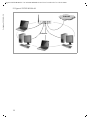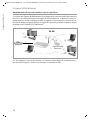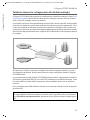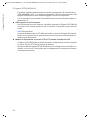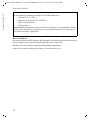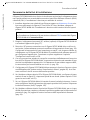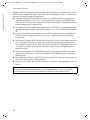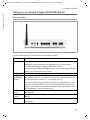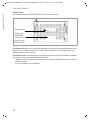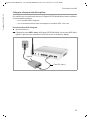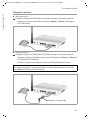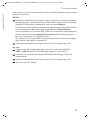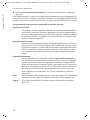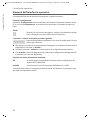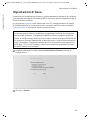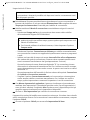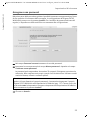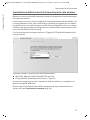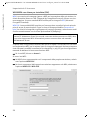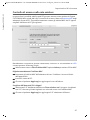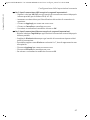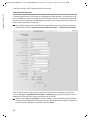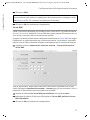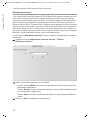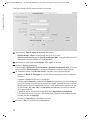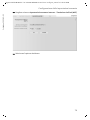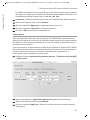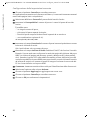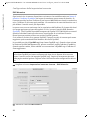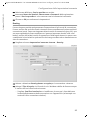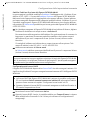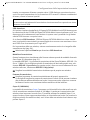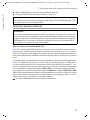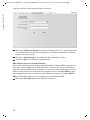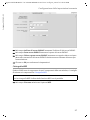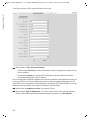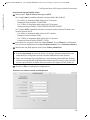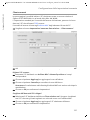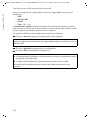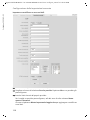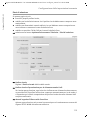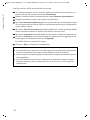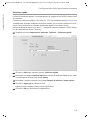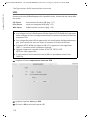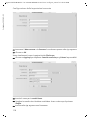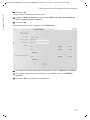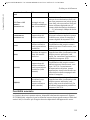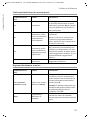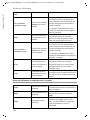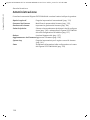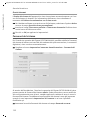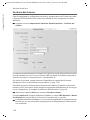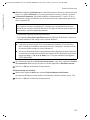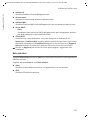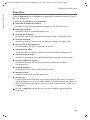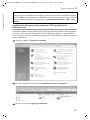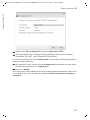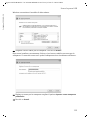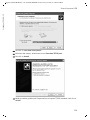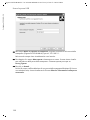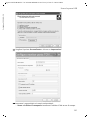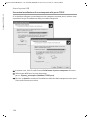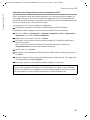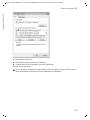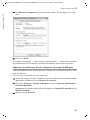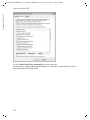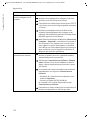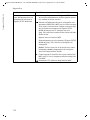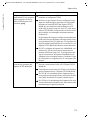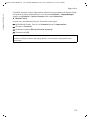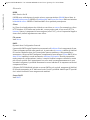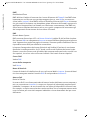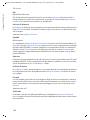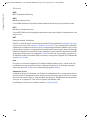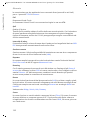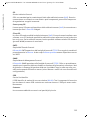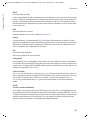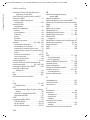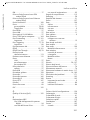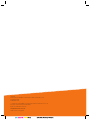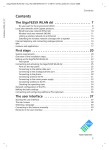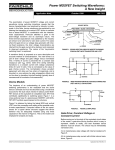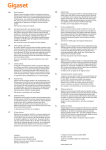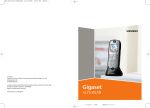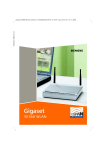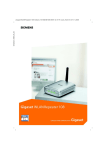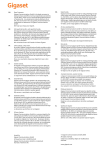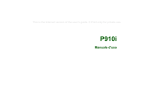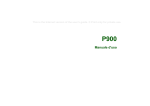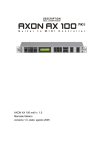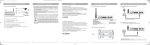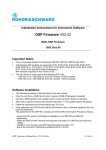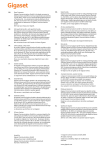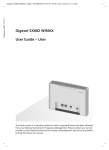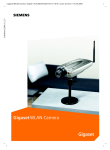Download Gigaset SX763 WLAN dsl - Clouditalia Orchestra
Transcript
s Procedure iniziali Gigaset SX763 WLAN dsl Gigaset Schablone 2004_08_26 Gigaset SX762 WLAN dsl / dut / A31008-M702-B121-2x-5419 / cover_front_DE_retail_danube.fm / 28.03.2008 2 Gigaset SX763 WLAN dsl / ita / A31008-M709-B131-4x-7219 / SX76x_dslIVZ.fm / 06.05.2008 Indice Schablone 2004_08_26 Indice Il Gigaset SX763 WLAN dsl . . . . . . . . . . . . . . . . . . . . 7 Il vostro contributo per l'ambiente (ECO) . . . . . . . . . . . . . . . . . . . . . . . . . . . . . . . . 8 Reti locali con prodotti Gigaset . . . . . . . . . . . . . . . . . . . . . . . . . . . . . . . . . . . . . . . . . . . 9 Rete locale via cavo (Ethernet) . . . . . . . . . . . . . . . . . . . . . . . . . . . . . . . . . . . . . . . . 9 Rete locale wireless (WLAN) . . . . . . . . . . . . . . . . . . . . . . . . . . . . . . . . . . . . . . . . . 11 Collegamento della rete wireless con Ethernet . . . . . . . . . . . . . . . . . . . . . . . . . . . 13 Ampliamento di una rete wireless con un ripetitore . . . . . . . . . . . . . . . . . . . . . . . 14 Telefonia Internet e collegamento di telefoni analogici . . . . . . . . . . . . . . . . . . . . . . . 15 WPS . . . . . . . . . . . . . . . . . . . . . . . . . . . . . . . . . . . . . . . . . . . . . . . . . . . . . . . . . . . . 16 Prestazioni e possibilità d’impiego . . . . . . . . . . . . . . . . . . . . . . . . . . . . . . . . . . . . . . . . 18 Procedure iniziali . . . . . . . . . . . . . . . . . . . . . . . . . . . 21 Requisiti del sistema . . . . . . . . . . . . . . . . . . . . . . . . . . . . . . . . . . . . . . . . . . . . . . . . . . Panoramica delle fasi di installazione . . . . . . . . . . . . . . . . . . . . . . . . . . . . . . . . . . . . . Posizionamento del Gigaset SX763 WLAN dsl . . . . . . . . . . . . . . . . . . . . . . . . . . . . . . Lato anteriore . . . . . . . . . . . . . . . . . . . . . . . . . . . . . . . . . . . . . . . . . . . . . . . . . . . . . Collegare e accendere il Gigaset SX763 WLAN dsl . . . . . . . . . . . . . . . . . . . . . . . . . . . Prese sul retro . . . . . . . . . . . . . . . . . . . . . . . . . . . . . . . . . . . . . . . . . . . . . . . . . . . . . Collegare alla presa dati dello splitter . . . . . . . . . . . . . . . . . . . . . . . . . . . . . . . . . . Collegamento alla linea telefonica . . . . . . . . . . . . . . . . . . . . . . . . . . . . . . . . . . . . Collegare al telefono . . . . . . . . . . . . . . . . . . . . . . . . . . . . . . . . . . . . . . . . . . . . . . . Collegamento cablato ad un PC . . . . . . . . . . . . . . . . . . . . . . . . . . . . . . . . . . . . . . . Collegare alla rete elettrica . . . . . . . . . . . . . . . . . . . . . . . . . . . . . . . . . . . . . . . . . . Collegamento wireless al PC . . . . . . . . . . . . . . . . . . . . . . . . . . . . . . . . . . . . . . . . . Controllare l'operatività . . . . . . . . . . . . . . . . . . . . . . . . . . . . . . . . . . . . . . . . . . . . . Configurazione di rete dei PC . . . . . . . . . . . . . . . . . . . . . . . . . . . . . . . . . . . . . . . . . . . Eseguire le impostazioni di base . . . . . . . . . . . . . . . . . . . . . . . . . . . . . . . . . . . . . . . . . Collegare e configurare ulteriori PC (opzionale) . . . . . . . . . . . . . . . . . . . . . . . . . . . . . 21 23 24 24 27 27 29 31 33 34 35 36 38 38 38 38 L'interfaccia operativa . . . . . . . . . . . . . . . . . . . . . . . 40 Avvio dell'interfaccia operativa . . . . . . . . . . . . . . . . . . . . . . . . . . . . . . . . . . . . . . . . . . La pagina iniziale . . . . . . . . . . . . . . . . . . . . . . . . . . . . . . . . . . . . . . . . . . . . . . . . . . . . . Scelta della lingua . . . . . . . . . . . . . . . . . . . . . . . . . . . . . . . . . . . . . . . . . . . . . . . . . . . . Stabilire una connessione manuale con Internet . . . . . . . . . . . . . . . . . . . . . . . . . . . . Elementi dell'interfaccia operativa . . . . . . . . . . . . . . . . . . . . . . . . . . . . . . . . . . . . . . . 40 41 43 43 44 Impostazioni di base . . . . . . . . . . . . . . . . . . . . . . . . 45 Opzioni regionali . . . . . . . . . . . . . . . . . . . . . . . . . . . . . . . . . . . . . . . . . . . . . . . . . . . . . Configurazione della connessione a Internet . . . . . . . . . . . . . . . . . . . . . . . . . . . . . . . Telefonia . . . . . . . . . . . . . . . . . . . . . . . . . . . . . . . . . . . . . . . . . . . . . . . . . . . . . . . . . . . . Registrazione WPS . . . . . . . . . . . . . . . . . . . . . . . . . . . . . . . . . . . . . . . . . . . . . . . . . . . . Riepilogo . . . . . . . . . . . . . . . . . . . . . . . . . . . . . . . . . . . . . . . . . . . . . . . . . . . . . . . . . . . 46 47 50 51 53 3 Gigaset SX763 WLAN dsl / ita / A31008-M709-B131-4x-7219 / SX76x_dslIVZ.fm / 06.05.2008 Indice Schablone 2004_08_26 Impostazioni di sicurezza . . . . . . . . . . . . . . . . . . . . 54 Assegnare una password . . . . . . . . . . . . . . . . . . . . . . . . . . . . . . . . . . . . . . . . . . . . . . SSID . . . . . . . . . . . . . . . . . . . . . . . . . . . . . . . . . . . . . . . . . . . . . . . . . . . . . . . . . . . . . . . Impostazione delle funzioni di sicurezza per la rete wireless . . . . . . . . . . . . . . . . . . . WPA2/WPA con chiave pre installata (PSK) . . . . . . . . . . . . . . . . . . . . . . . . . . . . . . Crittografia WEP . . . . . . . . . . . . . . . . . . . . . . . . . . . . . . . . . . . . . . . . . . . . . . . . . . . Controllo di accesso nella rete wireless . . . . . . . . . . . . . . . . . . . . . . . . . . . . . . . . . . . . Salvataggio delle impostazioni . . . . . . . . . . . . . . . . . . . . . . . . . . . . . . . . . . . . . . . . . . 55 56 57 58 59 61 63 Configurazione delle Impostazioni avanzate . . . . 64 Internet . . . . . . . . . . . . . . . . . . . . . . . . . . . . . . . . . . . . . . . . . . . . . . . . . . . . . . . . . . . . 65 Selezione Internet . . . . . . . . . . . . . . . . . . . . . . . . . . . . . . . . . . . . . . . . . . . . . . . . . 66 Connessione Internet . . . . . . . . . . . . . . . . . . . . . . . . . . . . . . . . . . . . . . . . . . . . . . . 68 Server DNS . . . . . . . . . . . . . . . . . . . . . . . . . . . . . . . . . . . . . . . . . . . . . . . . . . . . . . . 71 Indirizzo MAC . . . . . . . . . . . . . . . . . . . . . . . . . . . . . . . . . . . . . . . . . . . . . . . . . . . . . 72 Firewall . . . . . . . . . . . . . . . . . . . . . . . . . . . . . . . . . . . . . . . . . . . . . . . . . . . . . . . . . . . . . 73 Rilevamento attacchi . . . . . . . . . . . . . . . . . . . . . . . . . . . . . . . . . . . . . . . . . . . . . . . 74 Impostazione del controllo di accesso a Internet . . . . . . . . . . . . . . . . . . . . . . . . . 75 Impostazione della funzione NAT . . . . . . . . . . . . . . . . . . . . . . . . . . . . . . . . . . . . . . . . 77 Trigger porte . . . . . . . . . . . . . . . . . . . . . . . . . . . . . . . . . . . . . . . . . . . . . . . . . . . . . 80 Inoltro porte . . . . . . . . . . . . . . . . . . . . . . . . . . . . . . . . . . . . . . . . . . . . . . . . . . . . . . 81 Apertura del firewall per un determinato PC (Host esposto) . . . . . . . . . . . . . . . . 83 DNS dinamico . . . . . . . . . . . . . . . . . . . . . . . . . . . . . . . . . . . . . . . . . . . . . . . . . . . . . 84 Routing . . . . . . . . . . . . . . . . . . . . . . . . . . . . . . . . . . . . . . . . . . . . . . . . . . . . . . . . . . 85 Configurazione LAN . . . . . . . . . . . . . . . . . . . . . . . . . . . . . . . . . . . . . . . . . . . . . . . . . . . 86 Correlare a singoli PC indirizzi IP statici . . . . . . . . . . . . . . . . . . . . . . . . . . . . . . . . . 88 Configurare le connessioni wireless . . . . . . . . . . . . . . . . . . . . . . . . . . . . . . . . . . . . . . 89 Avviare e configurare la registrazione WPS . . . . . . . . . . . . . . . . . . . . . . . . . . . . . . 92 Impostare la crittografia . . . . . . . . . . . . . . . . . . . . . . . . . . . . . . . . . . . . . . . . . . . . 94 WPA2-PSK e WPA2-PSK / WPA-PSK . . . . . . . . . . . . . . . . . . . . . . . . . . . . . . . . . . . . . 95 Crittografia WEP . . . . . . . . . . . . . . . . . . . . . . . . . . . . . . . . . . . . . . . . . . . . . . . . . . . 97 Client ammessi . . . . . . . . . . . . . . . . . . . . . . . . . . . . . . . . . . . . . . . . . . . . . . . . . . . 101 Funzione ripetitore (WDS) . . . . . . . . . . . . . . . . . . . . . . . . . . . . . . . . . . . . . . . . . . 103 Impostare la telefonia Internet (VoIP) . . . . . . . . . . . . . . . . . . . . . . . . . . . . . . . . . . . . 105 Impostazioni VoIP . . . . . . . . . . . . . . . . . . . . . . . . . . . . . . . . . . . . . . . . . . . . . . . . . 106 Numeri interni . . . . . . . . . . . . . . . . . . . . . . . . . . . . . . . . . . . . . . . . . . . . . . . . . . . 109 Piani di selezione . . . . . . . . . . . . . . . . . . . . . . . . . . . . . . . . . . . . . . . . . . . . . . . . . 113 Selezione rapida . . . . . . . . . . . . . . . . . . . . . . . . . . . . . . . . . . . . . . . . . . . . . . . . . . 115 USB . . . . . . . . . . . . . . . . . . . . . . . . . . . . . . . . . . . . . . . . . . . . . . . . . . . . . . . . . . . . . . . 116 File Server . . . . . . . . . . . . . . . . . . . . . . . . . . . . . . . . . . . . . . . . . . . . . . . . . . . . . . 117 Web Server . . . . . . . . . . . . . . . . . . . . . . . . . . . . . . . . . . . . . . . . . . . . . . . . . . . . . . 120 Print Server . . . . . . . . . . . . . . . . . . . . . . . . . . . . . . . . . . . . . . . . . . . . . . . . . . . . . . 122 4 Gigaset SX763 WLAN dsl / ita / A31008-M709-B131-4x-7219 / SX76x_dslIVZ.fm / 06.05.2008 Indice Schablone 2004_08_26 Guida per telefonare . . . . . . . . . . . . . . . . . . . . . . . 124 Effettuare le telefonate . . . . . . . . . . . . . . . . . . . . . . . . . . . . . . . . . . . . . . . . . . . . . . . Possibilità avanzate . . . . . . . . . . . . . . . . . . . . . . . . . . . . . . . . . . . . . . . . . . . . . . . . . . Conversazioni telefoniche alternate . . . . . . . . . . . . . . . . . . . . . . . . . . . . . . . . . . Conferenza telefonica tra tre partecipanti . . . . . . . . . . . . . . . . . . . . . . . . . . . . . . Risposta alla chiamata e inoltro . . . . . . . . . . . . . . . . . . . . . . . . . . . . . . . . . . . . . Avviso di chiamata e respingere se occupato . . . . . . . . . . . . . . . . . . . . . . . . . . . Funzioni speciali . . . . . . . . . . . . . . . . . . . . . . . . . . . . . . . . . . . . . . . . . . . . . . . . . . . . Toni di conferma . . . . . . . . . . . . . . . . . . . . . . . . . . . . . . . . . . . . . . . . . . . . . . . . . . . . 124 125 126 127 127 128 129 129 Amministrazione . . . . . . . . . . . . . . . . . . . . . . . . . . 130 Opzioni regionali . . . . . . . . . . . . . . . . . . . . . . . . . . . . . . . . . . . . . . . . . . . . . . . . . . . . Orario Internet . . . . . . . . . . . . . . . . . . . . . . . . . . . . . . . . . . . . . . . . . . . . . . . . . . . Password del sistema . . . . . . . . . . . . . . . . . . . . . . . . . . . . . . . . . . . . . . . . . . . . . . . . . Gestione del sistema . . . . . . . . . . . . . . . . . . . . . . . . . . . . . . . . . . . . . . . . . . . . . . . . . Salvataggio e ripristino della configurazione . . . . . . . . . . . . . . . . . . . . . . . . . . . . . . Salvare i dati di configurazione . . . . . . . . . . . . . . . . . . . . . . . . . . . . . . . . . . . . . . Effettuare il ripristino . . . . . . . . . . . . . . . . . . . . . . . . . . . . . . . . . . . . . . . . . . . . . . Ripristino delle impostazioni iniziali . . . . . . . . . . . . . . . . . . . . . . . . . . . . . . . . . . Reboot . . . . . . . . . . . . . . . . . . . . . . . . . . . . . . . . . . . . . . . . . . . . . . . . . . . . . . . . . . . . Aggiornamento firmware . . . . . . . . . . . . . . . . . . . . . . . . . . . . . . . . . . . . . . . . . . . . . Configurazione dell'aggiornamento automatico . . . . . . . . . . . . . . . . . . . . . . . . Aggiornamento locale del firmware . . . . . . . . . . . . . . . . . . . . . . . . . . . . . . . . . . System Log . . . . . . . . . . . . . . . . . . . . . . . . . . . . . . . . . . . . . . . . . . . . . . . . . . . . . . . . . 131 132 132 134 136 136 136 137 137 138 138 140 141 Indicazioni sullo stato . . . . . . . . . . . . . . . . . . . . . . 143 Panoramica . . . . . . . . . . . . . . . . . . . . . . . . . . . . . . . . . . . . . . . . . . . . . . . . . . . . . . . . Sicurezza . . . . . . . . . . . . . . . . . . . . . . . . . . . . . . . . . . . . . . . . . . . . . . . . . . . . . . . . . . Internet . . . . . . . . . . . . . . . . . . . . . . . . . . . . . . . . . . . . . . . . . . . . . . . . . . . . . . . . . . . Rete locale . . . . . . . . . . . . . . . . . . . . . . . . . . . . . . . . . . . . . . . . . . . . . . . . . . . . . . . . . Rete wireless . . . . . . . . . . . . . . . . . . . . . . . . . . . . . . . . . . . . . . . . . . . . . . . . . . . . . . . Telefonia . . . . . . . . . . . . . . . . . . . . . . . . . . . . . . . . . . . . . . . . . . . . . . . . . . . . . . . . . . . Dispositivo . . . . . . . . . . . . . . . . . . . . . . . . . . . . . . . . . . . . . . . . . . . . . . . . . . . . . . . . . 143 144 145 146 147 148 149 Usare la presa USB . . . . . . . . . . . . . . . . . . . . . . . . . 150 Installazione della porta della stampante per stampanti di rete . . . . . . . . . . . . . . . . Introduzione . . . . . . . . . . . . . . . . . . . . . . . . . . . . . . . . . . . . . . . . . . . . . . . . . . . . . Installazione della porta della stampante TCP/IP predefinita in Windows Vista . Installazione della porta della stampante TCP/IP predefinita in Windows XP/2000 . . . . . . . . . . . . . . . . . . . . . . . . . . . . . . . . . . . . . . . . . . . . . . . . . . . . . . . . Successiva installazione di una stampante alla porta TCP/IP . . . . . . . . . . . . . . . . Indicazioni per l'impostazione di una stampante sul PC . . . . . . . . . . . . . . . . . . . Usare i dati su una memoria di massa USB . . . . . . . . . . . . . . . . . . . . . . . . . . . . . . . . Verifica dei servizi di rete . . . . . . . . . . . . . . . . . . . . . . . . . . . . . . . . . . . . . . . . . . . Abilitare la Inter Process Communcation per la rete . . . . . . . . . . . . . . . . . . . . . . Avviare il servizio di ricerca del computer . . . . . . . . . . . . . . . . . . . . . . . . . . . . . . Impostare la condivisione di reti e stampanti nel firewall di Windows . . . . . . . . 150 150 151 157 164 165 166 166 168 168 169 5 Gigaset SX763 WLAN dsl / ita / A31008-M709-B131-4x-7219 / SX76x_dslIVZ.fm / 06.05.2008 Indice Schablone 2004_08_26 Appendice . . . . . . . . . . . . . . . . . . . . . . . . . . . . . . . . 171 Ricerca errori . . . . . . . . . . . . . . . . . . . . . . . . . . . . . . . . . . . . . . . . . . . . . . . . . . . . . . . Disattivazione del proxy HTTP e configurazione del blocco dei popup . . . . . . . . . . Disattivazione del proxy HTTP . . . . . . . . . . . . . . . . . . . . . . . . . . . . . . . . . . . . . . . Configurazione del blocco dei popup . . . . . . . . . . . . . . . . . . . . . . . . . . . . . . . . . Specifiche . . . . . . . . . . . . . . . . . . . . . . . . . . . . . . . . . . . . . . . . . . . . . . . . . . . . . . . . . . Omologazione . . . . . . . . . . . . . . . . . . . . . . . . . . . . . . . . . . . . . . . . . . . . . . . . . . . . . . Software Open Source contenuto nel prodotto . . . . . . . . . . . . . . . . . . . . . . . . . . . . 171 178 178 178 180 181 181 Glossario . . . . . . . . . . . . . . . . . . . . . . . . . . . . . . . . . 183 Indice analitico . . . . . . . . . . . . . . . . . . . . . . . . . . . . 198 6 Gigaset SX763 WLAN dsl / ita / Gigaset SX763 WLAN dsl / introduction.fm / 07.05.2008 Il Gigaset SX763 WLAN dsl Schablone 2004_08_26 Il Gigaset SX763 WLAN dsl Il Siemens Gigaset SX763 WLAN dsl è un apparecchio potente ma di facile utilizzo per la connessione wireless del PC o della propria rete locale (LAN) a Internet (tramite DSL). Esso dispone di un modem ADSL (ADSL/ADSL2+) integrato per una facile connessione dell'apparecchio con Internet. È possibile collegare il PC wireless al Gigaset SX763 WLAN dsl e creare una rete locale wireless (WLAN). L'apparecchio supporta la tecnologia Super-G. Tramite l'unione dei canali, la velocità di trasmissione nella rete locale può essere incrementata fino a 108 Mbps. Affinché la rete sia sicura, il traffico può essere crittografato sulla base dello standard WPA/WPA2 oppure WEP a 64/128 bit. Il Gigaset SX763 WLAN dsl offre inoltre le funzioni di una centrale telefonica per la Telefonia Internet (VoIP) e la telefonia fissa. È possibile collegare fino a due comuni telefoni analogici e con essi telefonare sia tramite Internet, sia tramite una linea telefonica analogica già presente. Inoltre si possono utilizzare i Client SIP (telefoni wireless SIP e PC con software adeguato) quali derivazioni interne di una centrale telefonica e telefonare così anche via Internet o con la rete di telefonia fissa. Il Gigaset SX763 WLAN dsl consente l'accesso a Internet a più utenti contemporaneamente. Pertanto, se il proprio Internet provider lo consente, è possibile utilizzare un unico account utente. Se si desidera navigare in Internet a costi ridotti e telefonare tramite Internet, il Gigaset SX763 WLAN dsl rappresenta una soluzione comoda e semplice. Il Gigaset SX763 WLAN dsl supporta la nuova funzione WPS per una connessione wireless verso PC o notebook. Tale funzione può essere attivata tramite l'interfaccia operativa, dipende dal tipo di apparecchio, o tramite il tasto di registrazione (tasto Scan) sul retro. Se altri client della rete wireless supportano WPS, come ad esempio il Gigaset PC Card 300, una connessione wireless può essere stabilita con un clic: 7 Gigaset SX763 WLAN dsl / ita / A31008-M709-B131-4x-7219 / introduction.fm / 07.05.2008 Schablone 2004_08_26 Il Gigaset SX763 WLAN dsl Il Gigaset SX763 WLAN dsl contiene numerose funzioni ed è di facile uso. Bastano pochi minuti per configurarlo e metterlo in funzione. Il vostro contributo per l'ambiente (ECO) Grazie ad un alimentatore switching, tutti i nostri prodotti a larga banda consumano molto meno corrente ed offrono così una maggiore efficienza energetica. In ogni apparecchio la potenza di trasmissione della WLAN può essere adattata tramite l'interfaccia utente alla dimensione della rete domestica o dell'ufficio. Ciò alla fine come conseguenza un inquinamento ambientale ridotto. Se la WLAN non vi è inutilizzata, essa può essere disattivata del tutto. In alcuni dei nostri prodotti a larga banda, ciò può essere effettuato comodamente tramite il pulsante collocato sull'apparecchio o tramite un timer. Il nostro obiettivo è un processo economico duraturo con l'impiego di tutti i sistemi di produzione e management che ci faciliti il rispetto delle rigide norme ISO 14001 per la gestione internazionale dell'ambiente. 8 Gigaset SX763 WLAN dsl / ita / Gigaset SX763 WLAN dsl / introduction.fm / 07.05.2008 Il Gigaset SX763 WLAN dsl Schablone 2004_08_26 Reti locali con prodotti Gigaset Grazie al Siemens Gigaset SX763 WLAN dsl è possibile impostare una rete locale, per es. una rete domestica. Tutti i PC della rete possono comunicare tra loro e hanno accesso a Internet. Gigaset SX763 WLAN dsl Internet Windows ME Windows 2000 Rete locale Windows XP Windows Vista Ci sono diverse possibilità di creare la rete con un Gigaset SX763 WLAN dsl. u Impostare una rete locale via cavo (Ethernet) e consentire l'accesso a Internet ai PC collegati (pag. 9). u Impostare una rete locale wireless (WLAN) e consentire l'accesso a Internet ai PC col- legati (pag. 11). u Impostare una rete locale composta da componenti di rete via cavo e wireless (pag. 13). Rete locale via cavo (Ethernet) In un rete locale via cavo i PC comunicano tra loro mediante cavo Ethernet. L'impiego del Siemens Gigaset SX763 WLAN dsl crea il collegamento tra i PC. Perciò, dispone di quattro porte Ethernet-LAN per il collegamento di quattro PC. I PC devono essere dotati di una porta di rete (Ethernet). I nuovi PC di norma sono dotati di questa porta. Nei vecchi PC è necessario installare una scheda di rete Ethernet. Il collegamento tra PC e porta Ethernet LAN del Gigaset SX763 WLAN dsl viene stabilito mediante cavo Ethernet (CAT5). Uno viene fornito in dotazione. Per cavi Ethernet aggiuntivi rivolgersi al rivenditore specializzato. Il Gigaset SX763 WLAN dsl consente l'accesso a Internet a tutti i PC contemporaneamente. 9 Gigaset SX763 WLAN dsl / ita / A31008-M709-B131-4x-7219 / introduction.fm / 07.05.2008 Schablone 2004_08_26 Il Gigaset SX763 WLAN dsl Internet Ethernet 10 Gigaset SX763 WLAN dsl / ita / Gigaset SX763 WLAN dsl / introduction.fm / 07.05.2008 Il Gigaset SX763 WLAN dsl Schablone 2004_08_26 Rete locale wireless (WLAN) In una rete locale wireless (WLAN) tutti i PC sono collegati tra loro wireless. I PC devono essere dotati di un adattatore di rete wireless (adattatore WLAN), per es. un Gigaset USB Adapter 108. Per le reti wireless si distinguono due tipi di modalità operative: u Modalità infrastruttura u Modalità ad hoc Modalità infrastruttura La modalità infrastruttura collega reti wireless e via cavo tra loro. Oltre alle stazioni mobili la modalità infrastruttura necessita di un punto di accesso, per es. il Gigaset SX763 WLAN dsl. Nella modalità infrastruttura le stazioni comunicano tra loro in rete sempre attraverso questo punto di accesso. Il punto di accesso imposta la rete wireless in modo duraturo. Ogni stazione che si desidera aggiungere alla rete wireless deve essere registrata al punto di accesso prima che sia possibile eseguire lo scambio di dati. Il punto di accesso crea il collegamento tra le stazioni mobili della rete wireless e una LAN (Ethernet) via cavo oppure Internet. In questo caso viene definita come la funzione del router dell'apparecchio. Il router spedisce verso l'“esterno“ pacchetti di dati che non sono indirizzati alle stazioni della rete e inoltra i pacchetti di dati provenienti dall'“esterno“ alla stazione della rete corrispondente. Con il Gigaset SX763 WLAN dsl si collegano u PC in rete wireless con Internet e u PC in rete wireless con una rete Ethernet. La modalità infrastruttura è la configurazione standard del Gigaset SX763 WLAN dsl. Modalità ad hoc Una rete ad hoc è una rete wireless impostata senza punto di accesso o router. I componenti di rete mobili che comunicano direttamente e in maniera wireless, formano la rete “ad hoc“, cioè in caso di necessità. Nella rete, tutte le stazioni hanno gli stessi diritti. Campi di applicazione per le reti ad-hoc sono presenti ovunque debbano essere realizzate reti di comunicazione veloci senza un'infrastruttura di rete esistente e dove i partecipanti sono mobili. 11 Gigaset SX763 WLAN dsl / ita / A31008-M709-B131-4x-7219 / introduction.fm / 07.05.2008 Collegare reti wireless con Internet Il Gigaset SX763 WLAN dsl consente tramite l'interfaccia ADSL l'accesso contemporaneo a tutte le stazioni della propria rete locale a Internet. Per utilizzare questa funzione, è necessario disporre di una linea DSL fornita da un Internet provider. Richiedere al proprio Internet provider se permette l'accesso parallelo di più PC. Internet ((( ))) ((( Schablone 2004_08_26 Il Gigaset SX763 WLAN dsl ((( WLAN ((( 12 ((( Gigaset SX763 WLAN dsl / ita / Gigaset SX763 WLAN dsl / introduction.fm / 07.05.2008 Il Gigaset SX763 WLAN dsl Le reti wireless possono operare senza problemi con le reti Ethernet esistenti. Se si desidera aggiungere le stazioni mobili a una rete via cavo esistente, è necessario collegare tutte le stazioni mobili a una rete wireless in modalità infrastruttura. ))) ((( WLAN (wireless) ))) ((( ))) Access Point ((( Schablone 2004_08_26 Collegamento della rete wireless con Ethernet Ethernet (via cavo) Il Gigaset SX763 WLAN dsl è dotato di quattro interfacce Ethernet (porte LAN). È possibile collegare a queste porte LAN direttamente fino a quattro PC. Tutti i PC possono avere accesso a Internet tramite il Gigaset SX763 WLAN dsl. Avvertenza: È possibile collegare a una porta LAN anche un router Ethernet per avere accesso a una rete Ethernet più grande. Se si desidera collegare la rete Gigaset WLAN alla rete esistente, è necessario tenere conto delle numerose impostazioni. Non è possibile mostrare un esempio che corrisponda a tutti gli impieghi; la configurazione corrispondente dovrà essere impostata di volta in volta. Si consiglia di far eseguire la configurazione di una rete di questo tipo da uno specialista. 13 Gigaset SX763 WLAN dsl / ita / A31008-M709-B131-4x-7219 / introduction.fm / 07.05.2008 Il Gigaset SX763 WLAN dsl Con l'aiuto del Gigaset WLAN Repeater si può ampliare la copertura radio della rete wireless. Esso va collocato all'interno del raggio di azione della rete. Il ripetitore trasferisce quindi il traffico di dati nella propria area di copertura. Questa tecnica consente di realizzare reti wireless in grado di avere un raggio di copertura più ampio rispetto a quanto potrebbe fare il Gigaset SX763 WLAN dsl. WLAN ((( ))) ))) ))) Schablone 2004_08_26 Ampliamento di una rete wireless con un ripetitore ))) ((( Internet Gigaset WLAN Ripetitore ((( ))) I PC da collegare in rete locale wireless con il devono essere dotati di un adattatore di rete wireless integrato o esterno (ad esempio un adattatore USB). 14 Gigaset SX763 WLAN dsl / ita / Gigaset SX763 WLAN dsl / introduction.fm / 07.05.2008 Il Gigaset SX763 WLAN dsl Schablone 2004_08_26 Telefonia Internet e collegamento di telefoni analogici Il Gigaset SX763 WLAN dsl permette la combinazione di telefonia analogica fissa e Telefonia Internet (VoIP) tramite DSL per due telefoni analogici e quattro ulteriori telefoni VoIP o client SIP collegati via cavo o wireless. In tal modo si possono sfruttare ambedue le tecnologie in modo ottimale. Sarà possibile sfruttare le economiche tariffe della telefonia Internet senza ulteriori apparecchi. Si ha inoltre la possibilità di utilizzare la propria linea telefonica analogica fissa. Quale sia il modo più conveniente per telefonare, dipende dalle proprie abitudini telefoniche e dalle tariffe offerte dal gestore della linea. Il Gigaset SX763 WLAN dsl vi offre sempre la libertà di scegliere. Internet Rete di telefonia fissa Alle prese per i telefoni si possono collegare due telefoni analogici qualsiasi, un fax o una segreteria telefonica. Queste prese possono essere configurate tramite il Gigaset SX763 WLAN dsl. La centrale telefonica del Gigaset SX763 WLAN dsl permette il collegamento di telefoni SIP wireless (portatili WLAN) e PC con client SIP (software per la telefonia Internet). Tutte le funzioni della centrale telefonica possono essere utilizzate anche con la telefonia Internet. Per la configurazione della telefonia Internet sono necessari i dati di accesso del proprio provider VoIP. Avvertenza: La raggiungibilità telefonica attraverso Internet (VoIP) è possibile solo in presenza di una connessione a Internet attiva. Attraverso la rete fissa essa è però sempre possibile. 15 Gigaset SX763 WLAN dsl / ita / A31008-M709-B131-4x-7219 / introduction.fm / 07.05.2008 Il Gigaset SX763 WLAN dsl Schablone 2004_08_26 WPS Wi-Fi Protected Setup (WPS) facilita la realizzazione e la crittografia di una rete wireless (1 Click only). Con esso non è più necessario configurare i singoli componenti a mano. Una rete wireless ha un nome (SSID) e per motivi di sicurezza richiede la crittografia del traffico di dati. Prima di permettere l'accesso di un adattatore WLAN ai propri servizi, il punto di accesso richiede un'autenticazione con SSID e chiave. WPS utilizza il metodo di crittografia WPA-PSK o WPA2-PSK. Se una chiave non è già impostata, gli apparecchi dotati di WPS possono generare automaticamente un SSID e una chiave WPA (Pre-Shared Key) e sincronizzarsi tra loro. WPS non può essere impiegato nelle reti nelle quali si usa il metodo di crittografia WEP o quello di autenticazione WPA2/WPA. WPS può essere usato anche senza crittografia. I client che non dispongono di WPS possono essere collegati a mano. 16 Gigaset SX763 WLAN dsl / ita / Gigaset SX763 WLAN dsl / introduction.fm / 07.05.2008 Il Gigaset SX763 WLAN dsl Schablone 2004_08_26 WPS offre due possibilità di registrazione: u Con il tasto di registrazione Nel punto di accesso (ad esempio nel Gigaset SX763 WLAN dsl) si trova il tasto di registrazione. Questo tasto può essere utilizzato in due modi diversi: – Con l’hardware Sul retro dell'apparecchio è presente un apposito tasto (contrassegnato con Scan). – Con il software: La registrazione può essere avviata tramite la pagina Registrazione WPS dell'interfaccia operativa. Il nome del tasto di registrazione verrà utilizzato in seguito sia per il tasto Scan, sia per la funzione corrispondente dell'interfaccia operativa. u Con la funzione di registrazione Nel punto di accesso (ad esempio nel Gigaset SX763 WLAN dsl) esiste una Funzione di registrazione. Essa può essere richiamata tramite la pagina Registrazione WPS dell’interfaccia operativa. Se si preme questo tasto, per due minuti l'apparecchio è pronto alla registrazione di un client WLAN (adattatore di rete wireless). Registrazione di un PC Access Point Adattatore di rete WLAN Login ((( SSID e Pre-shared Key Premere il tasto di registrazione (Scan) o attivare la registrazione WPS tramite il software Premere il tasto di registrazione o attivare la registrazione WPS tramite il software Al primo azionamento l'apparecchio genera automaticamente un SSID e una PreShared Key, a meno che essi non erano già impostati quando l'apparecchio è stato fornito o se sono stati prima impostati. Se entro due minuti un client attiva la propria funzione WPS, le impostazioni di sicurezza vengono scambiate e viene stabilita una connessione. Dopo la corretta sincronizzazione la registrazione viene chiusa. Nei due minuti può sincronizzarsi un solo client. I dati di sicurezza generati automaticamente o configurati prima a mano vengono utilizzati per la registrazione di tutti gli altri client tramite WPS. Se l'utente cambia i dati di sicurezza mano o se l'apparecchio viene impostato sui valori di fabbrica, sarà necessario reimpostare nuovamente tutti i client tramite WPS. u Personal Identification Number (PIN) Il PIN rappresenta una elevata sicurezza di registrazione. Nessun altro apparecchio (ad esempio quello del vicino) può registrarsi senza che ciò venga notato. Viene utilizzando un PIN che deve essere identico da ambedue i lati, Access Point e Client. Se un client si registra con questo PIN, i dati di sicurezza vengono sincronizzati. Nor- 17 Gigaset SX763 WLAN dsl / ita / A31008-M709-B131-4x-7219 / introduction.fm / 07.05.2008 Il Gigaset SX763 WLAN dsl Schablone 2004_08_26 malmente si usa il PIN dell'Access Point. Per motivi di sicurezza è possibile generare un nuovo PIN. È anche possibile generare il PIN in uno dei client. Ulteriori informazioni sull'installazione si trovano nel capitolo “Avviare e configurare la registrazione WPS“ a pagina 92. Access Point Login Repeater o Adattatore di rete WLAN ((( SSID e Pre-shared Key Generare il PIN tramite l'interfaccia di configurazione Digitare e attivare il PIN tramite l'interfaccia di configurazione Gli adattatori WLAN senza WPS possono essere ancora impostati manualmente, cioè SSID e chiave devono essere digitati. Nel capitolo “Configurare le connessioni wireless“ a pagina 89 è spiegato come trovare i SSID e la Pre-shared Key impostati. WPS non è possibile nelle reti nelle quali si usa il metodo di crittografia WEP o quello di autenticazione WPA2/WPA. Prestazioni e possibilità d’impiego Il Gigaset SX763 WLAN dsl offre numerose funzioni ed apre un ampio spettro di possibilità di applicazione: A seconda della variante dell'apparecchio, alcune delle funzioni descritte possono divergere da quanto descritto in questo manuale. u Internet accesso Il Gigaset SX763 WLAN dsl consente l'accesso a Internet a più utenti contemporaneamente attraverso il modem ADSL/ADSL2+ integrato. – Poiché con molti operatori DSL la comunicazione con gli utenti finali viene stabilita tramite il protocollo PPPoE, nel Gigaset SX763 WLAN dsl è incluso un Client per questo protocollo, cioè non più è necessario impostare questo servizio sul PC. – Il Gigaset SX763 WLAN dsl supporta l'accesso comune a Internet di massimo 252 utenti. Utilizzando un solo account Internet, più utenti possono navigare in Internet contemporaneamente. 18 Gigaset SX763 WLAN dsl / ita / Gigaset SX763 WLAN dsl / introduction.fm / 07.05.2008 Il Gigaset SX763 WLAN dsl Schablone 2004_08_26 u Creazione di una rete locale Il Gigaset SX763 WLAN dsl offre le seguenti possibilità: – Quattro apparecchi possono essere collegati tramite porte Ethernet con velocità di trasmissione di 10 oppure 100 Mbps (con riconoscimento automatico). – Possono essere collegate massimo 252 periferiche mobili tramite interfaccia radio con velocità di trasmissione fino a 108 Mbit/s. È conforme allo standard IEEE 802.11g e può funzionare con tutti i prodotti che sono conformi agli standard IEEE 802 b oppure 802.11g. L'impiego della tecnologia Super G consente una velocità di trasmissione elevata – L'impiego del Gigaset SX763 WLAN dsl facilita la creazione di una rete in piccoli uffici oppure in ambito privato. Gli utenti possono scambiarsi dati oppure condividere diverse risorse nella rete, come per esempio un server di file oppure una stampante. All'interfaccia USB del Gigaset SX763 WLAN dsl è possibile collegare una memoria di massa USB o una stampante USB e condividerli in rete con tutti gli utenti. Il Gigaset SX763 WLAN dsl supporta per la configurazione dinamica IP della rete locale e supporta DHCP e DNS per la correlazione dei nomi dei domini. u Collegamento di telefoni e telefonia Internet Il Gigaset SX763 WLAN dsl consente – telefonia Internet attraverso la linea DSL, – telefonia attraverso la rete fissa con la linea analogica, – il collegamento di due telefoni analogici per la telefonia Internet e per le conversazioni attraverso la rete fissa, nonché il collegamento di telefoni wireless SIP e PC con client SIP per la telefonia Internet – il collegamento di una segreteria telefonica o di un fax. La trasmissione dati per VoIP si svolge attraverso il protocollo SIP con una elevata qualità di connessione vocale. Se la connessione a Internet dovesse essere disturbata, o se non desiderate effettuare una conversazione attraverso VoIP, è possibile telefonare normalmente attraverso la rete fissa (a condizione che ci sia un telefono collegato). u Funzioni di sicurezza Il Gigaset SX763 WLAN dsl offre misure di protezione complete: – protezione Firewall contro accessi non autorizzati da Internet Tutti i PC della rete locale utilizzano per le connessioni Internet l'Indirizzo IP pubblico del Gigaset SX763 WLAN dsl e quindi non sono visibili in Internet. Il Gigaset SX763 WLAN dsl consente solo accessi da Internet originati dalla rete locale. Grazie al firewall il Gigaset SX763 WLAN dsl offre inoltre protezione completa dagli attacchi degli hacker. – Filtro servizi Il Gigaset SX763 WLAN dsl è in grado di filtrare l'accesso a Internet. Per questa ragione, si consiglia di stabilire quali PC devono utilizzare i servizi Internet. – Controllo dell'accesso e crittografia per la rete locale 19 Gigaset SX763 WLAN dsl / ita / A31008-M709-B131-4x-7219 / introduction.fm / 07.05.2008 Schablone 2004_08_26 Il Gigaset SX763 WLAN dsl È possibile impedire mediante diversi metodi di crittografia e di autenticazione (WEP, WPA/WPA2, 802.1x, controllo accesso MAC), l'accesso non autorizzato alla propria LAN wireless ovvero rendere illeggibili i dati ai non autorizzati. Con il controllo di accesso MAC è possibile limitare l'accesso alla rete wireless a determinati PC. u Offrire propri servizi in Internet – Per offrire propri servizi in Internet, è possibile impostare il Gigaset SX763 WLAN dsl come server virtuale senza che così si consenta un ulteriore accesso alla rete locale. – DMZ (Exposed Host) Permette di abilitare per un PC della rete locale un accesso illimitato da Internet. Notare che in questo caso la rete locale non sarà più protetta sufficientemente dagli attacchi da Internet. u Mettere a disposizione un server HTTP o FTP tramite l'interfaccia USB – Il Gigaset SX763 WLAN dsl permette di mettere a disposizione in modo semplice un server FTP e/o HTTP per gli accessi da Internet. – Alla presa USB del Gigaset SX763 WLAN dsl si può collegare uno hub USB e condividere così con tutti i client della rete una stampante e una memoria di massa contemporaneamente. 20 Gigaset SX763 WLAN dsl / ita / A31008-M709-B131-4x-7219 / device.fm / 07.05.2008 Schablone 2004_08_26 Procedure iniziali Procedure iniziali Requisiti del sistema Per il funzionamento del Gigaset SX763 WLAN dsl sono necessari i componenti descritti qui di seguito: u un PC con – un Adattatore di rete wireless compatibile 802.11g o 802.11b Per poter sfruttare l'ampia copertura e l'elevato flusso di dati offerti dall'utilizzo della tecnologia Super G, si raccomanda l'impiego della Gigaset PC Card 108 o del Gigaset USB Adapter 108. Avvertenza: un adattatore di rete compatibile 802.11b raggiunge una velocità di trasmissione dati massima di 11 Mbps. Un adattatore di rete compatibile 802.11g raggiunge una velocità di trasmissione dati massima di 54 Mbps. Un adattatore di rete che supporta Super G raggiunge una velocità di trasmissione dati massima di 108 Mbps. oppure – una presa Ethernet (10Base-T o 100Base-TX) Un browser web come per es. Microsoft Internet Explorer dalla versione 6.0 o Mozilla Firefox dalla V 1.0 per la configurazione del Gigaset SX763 WLAN dsl. Avvertenza: si consiglia di impiegare il Gigaset SX763 WLAN dsl con il sistema operativo Windows XP poiché tutti i presupposti del sistema per l'utilizzo all'apparecchio sono soddisfatti solo in questo caso. u Per l'accesso a Internet si necessita di – una connessione DSL (splitter) e – i dati di accesso del proprio Internet provider. u Per la telefonia Internet sono inoltre necessari – i dati di accesso del provider VoIP e – un telefono da collegare al Gigaset SX763 WLAN dsl o un PC con client SIP o un telefono VoIP. 21 Gigaset SX763 WLAN dsl / ita / A31008-M709-B131-4x-7219 / device.fm / 07.05.2008 Schablone 2004_08_26 Procedure iniziali Per l'utente esperto Le impostazioni predefinite del Gigaset SX763 WLAN dsl sono: – Indirizzo IP: 192.168.2.1 – Maschera di sottorete: 255.255.255.0 – SSID: ConnectionPoint – Canale radio: 6 Attenzione: Normalmente non è attiva alcuna crittografia. Si raccomanda di rendere sicura la rete. Indicazioni in proposito sono contenute nella sezione “Configurare le connessioni wireless“ a pagina 89. Marchi di fabbrica Microsoft, Windows 98/SE, Windows ME, Windows 2000, Windows XP, Windows Vista e Internet Explorer sono marchi registrati della Microsoft Corporation. Mozilla Firefox è un marchio registrato della Mozilla Organization. Super G è un marchio registrato di Atheros Communications, Inc. 22 Gigaset SX763 WLAN dsl / ita / A31008-M709-B131-4x-7219 / device.fm / 07.05.2008 Procedure iniziali Schablone 2004_08_26 Panoramica delle fasi di installazione Il Gigaset SX763 WLAN dsl viene fornito in due diverse versioni per il collegamento Internet e quello telefonico a seconda delle connessioni specifiche del Paese: Annex A (ADSL) e Annex B (DSL). L'installazione è descritta per ambedue le versioni. 1. Installare dapprima una scheda di rete Ethernet oppure un Adattatore di rete wireless come ad esempio la Gigaset PC Card 108 ai PC che si desidera collegare al Gigaset SX763 WLAN dsl. L'installazione è descritta nelle istruzioni d'uso di questi prodotti. Avvertenza: per l'installazione di adattatori di rete wireless utilizzare l'SSID standard del Gigaset SX763 WLAN dsl: ConnectionPoint. 2. Eseguire i collegamenti necessari (PC, telefoni, splitter) al Gigaset SX763 WLAN dsl e accendere l'apparecchio (pag. 27). 3. Prima che i PC possano comunicare con il Gigaset SX763 WLAN dsl e tra di loro in rete locale, è eventualmente necessario modificare le impostazioni di rete (pag. 38). Configurare le impostazioni di rete innanzitutto su un PC, così da poter stabilire un collegamento con il Gigaset SX763 WLAN dsl. È possibile quindi utilizzare questo PC per configurare l'apparecchio. Consultare su questo argomento il capitolo “Configurare la rete locale“ sul CD. 4. Con una connessione wireless si crea poi la connessione dell’adattatore di rete wireless del PC al Gigaset SX763 WLAN dsl. La procedura è descritta nel manuale di istruzioni del corrispondente apparecchio. Se l'adattatore di rete wireless supporta WPS, la connessione può essere stabilita con un clic (v. pag. 36). 5. Configurare poi il Gigaset SX763 WLAN dsl per mettere in funzione l'accesso a Internet dell'apparecchio (vedere sezione “Impostazioni di base“, pagina 45). A tal fine sono necessari i dati di accesso dell'Internet provider. 6. Se si desidera collegare ulteriori PC al Gigaset SX763 WLAN dsl, configurare le impostazioni di rete in questi PC e impostare quindi la rete locale (vedere capitolo “Configurare la rete locale“ sul CD). 7. Se con il Gigaset SX763 WLAN dsl si intende sfruttare la telefonia Internet, è necessario configurare i dati di registrazione del proprio provider VoIP (sezione “Impostare la telefonia Internet (VoIP)“ a pagina 105). 8. Se si desidera utilizzare ulteriori funzioni del Gigaset SX763 WLAN dsl, per es. le possibilità di protezione complete, utilizzare la procedura guidata per le impostazioni di protezione (pag. 54) oppure le funzioni nel menu delle impostazioni avanzate (pag. 64). 23 Gigaset SX763 WLAN dsl / ita / A31008-M709-B131-4x-7219 / device.fm / 07.05.2008 Procedure iniziali Schablone 2004_08_26 Posizionamento del Gigaset SX763 WLAN dsl Lato anteriore I LED indicano (da destra a sinistra) quanto segue: LED Power ADSL Stato Stato Acceso (verde) Spento Acceso Il Gigaset SX763 WLAN dsl è collegato alla rete elettrica. Lampeggia Spento Line Online 24 Acceso Spento Acceso Spento Il Gigaset SX763 WLAN dsl è scollegato dalla rete elettrica. Connessione DSL in corso. La linea DSL è in fase di sincronizzazione. Le fasi della sincronizzazione vengono visualizzate attraverso un lampeggio lento (login) e uno rapido (training). Se non c'è un cavo DSL collegato, il LED lampeggia con regolarità. DSL è disattivato. Il microtelefono di uno dei telefoni collegati è stato sollevato per una conversazione (telefonia sulla rete fissa). Non esiste attualmente alcuna connessione alla rete fissa. Connessione a Internet stabilita. Non esiste alcuna connessione a Internet. Gigaset SX763 WLAN dsl / ita / A31008-M709-B131-4x-7219 / device.fm / 07.05.2008 Procedure iniziali Schablone 2004_08_26 LED Stato Stato Acceso (verde) Un apparecchio è collegato tramite porta USB al Gigaset SX763 WLAN dsl. USB L'apparecchio collegato alla porta USB consuma troppa Lampeggia corrente (pag. 177). Spento Nessun apparecchio collegato. Acceso Alla corrispondente presa LAN è collegato un dispositivo. LAN1 – Il relativo collegamento LAN trasmette o riceve dati (trafLampeggia LAN4 fico). Spento Nessun apparecchio collegato. Acceso Interfaccia radio attiva. Il Gigaset SX763 WLAN dsl sta inviando o ricevendo dati Lampeggia tramite l'interfaccia radio. L'interfaccia radio è stata disattivata oppure non riceve Spento alcun segnale radio. Durante la registrazione WPS: On (300 s) La registrazione WPS ha avuto successo. WLAN Lampeggia Registrazione WPS in corso. lentamente Lampeggia La registrazione WPS non ha avuto successo. rapidamente Lampeggia velocemente Più di un client ha tentato di registrarsi. ad intervalli Almeno una presa è configurata per VoIP e l'accesso VoIP Acceso è registrato presso il provider. Attualmente c'è una telefonata in corso attraverso VoIP Lampeggia Internet. Non esiste alcuna connessione per la telefonia Internet o Spento non c’è una presa configurata per VoIP. Acceso Il microtelefono della presa corrispondente è sollevato. Il telefono squilla e c'è una chiamata in arrivo o una in Phone 1/ Lampeggia corso. Phone 2 Spento Non c’è un telefono collegato o esso è a riposo. 25 Gigaset SX763 WLAN dsl / ita / A31008-M709-B131-4x-7219 / device.fm / 07.05.2008 Schablone 2004_08_26 Procedure iniziali Il Gigaset SX763 WLAN dsl può essere collocato in qualsiasi punto adatto di un ufficio, edificio oppure abitazione. Non è necessario nessun cablaggio speciale. Tuttavia si consiglia di osservare le seguenti disposizioni: u Utilizzare il Gigaset SX763 WLAN dsl soltanto in ambienti riparati a temperatura ambiente compresa tra 0 e + 40 °C. Non posizionare il Gigaset SX763 WLAN dsl accanto a fonti di calore. Non coprire le feritorie di ventilazione. Temperature elevate possono danneggiare l'apparecchio. u Si consiglia di avere a disposizione una presa per 220/230V~ e la possibilità di collegamento allo splitter oppure alla LAN nel luogo in cui si trova il Gigaset SX763 WLAN dsl. u Il luogo di installazione non deve trovarsi nelle immediate vicinanze di apparecchi stereo, televisori o apparecchi a microonde, ecc., altrimenti possono verificarsi interferenze. u Posizionare il Gigaset SX763 WLAN dsl in modo che si trovi al centro della rete wireless. In generale vale quanto segue: quanto più alta viene posizionata l'antenna, tanto migliore sarà la portata. Assicurarsi che il Gigaset SX763 WLAN dsl si trovi in un luogo in cui abbia una ricezione ottimale in tutta la casa, nell'appartamento oppure in ufficio. u Posizionare il Gigaset SX763 WLAN dsl in modo che non possa cadere con conse- guenti danni all'antenna. Posizionare il Gigaset SX763 WLAN dsl su un supporto antisdrucciolo. u Non posizionare il Gigaset SX763 WLAN dsl su mobili che si possono danneggiare a causa del riscaldamento dell'apparecchio. u Posare i cavi in modo tale che nessuno possa inciamparvi. Non appoggiare nulla su di essi. Avvertenza: le connessioni dirette (LAN) via cavo e quelle telefoniche via cavo con il Gigaset SX763 WLAN dsl possono essere stabilite solo all'interno di ambienti chiusi. 26 Gigaset SX763 WLAN dsl / ita / A31008-M709-B131-4x-7219 / device.fm / 07.05.2008 Procedure iniziali Schablone 2004_08_26 Collegare e accendere il Gigaset SX763 WLAN dsl Prese sul retro Sul retro del Gigaset SX763 WLAN dsl sono presenti le prese. Elemento Descrizione PWR Presa per l'alimentatore in dotazione Avviso: un alimentatore diverso da quello fornito in dotazione potrebbe danneggiare il Gigaset SX763 WLAN dsl. USB LAN1 – LAN4/WAN (giallo) ADSL (nero) Line (verde) Phone1 / 2 A seconda della variante dell’apparecchio, accanto alla presa PWR può esserci un interruttore di accensione. Presa USB per stampante oppure memorie di massa USB. Quattro prese switch 10/100 Mbps con riconoscimento automatico della velocità (RJ-45). È possibile collegare fino a quattro apparecchi con porta Ethernet (ad es. PC, Hub oppure Switch). Alla presa LAN4 è anche possibile collegare un modem esterno (ad esempio un modem VDSL o via cavo). Il modem ADSL integrato è in questo caso disattivato. Ulteriori avvertenze sulle impostazioni della configurazione si trovano a pagina 66. Presa DSL per il collegamento del modem integrato alla presa DSL dello splitter Presa per il collegamento del cavo telefonico alla presa telefonica dello splitter Prese per il collegamento di due telefoni, apparecchi fax o segreterie telefoniche 27 Gigaset SX763 WLAN dsl / ita / A31008-M709-B131-4x-7219 / device.fm / 07.05.2008 Schablone 2004_08_26 Procedure iniziali Tasto di reset Sul fondo del Gigaset SX763 WLAN dsl si trova il tasto di reset. Tasto di reset Adesivo con chiave WPA „SX76xxxxxxx“ (specifico per la Germania) Funzione di riavvio: per il riavvio dell'apparecchio, premere l'estremità destra del tasto per più di 1 secondo e meno di 5 secondi. Tutte le operazioni di configurazione e le impostazioni restano invariate. Funzione di reset: per reimpostare tutte le impostazioni sui valori di fabbrica, premere per almeno 5 secondi l'estremità destra del tasto. Avviso: tutte le operazioni di configurazione eseguite alla prima messa in funzione andranno perse. Il nuovo firmware resta invariato. 28 Gigaset SX763 WLAN dsl / ita / A31008-M709-B131-4x-7219 / device.fm / 07.05.2008 Procedure iniziali Schablone 2004_08_26 Collegare alla presa dati dello splitter Per stabilire una connessione a Internet, il Gigaset SX763 WLAN dsl può essere utilizzato in due modalità operative: – con il modem ADSL integrato – con un modem esterno come ad esempio un modem VDSL o via cavo Uso del modem ADSL integrato u Versione Annex A ì Collegare la presa ADSL (nera) del Gigaset SX763 WLAN dsl con la presa ADSL dello splitter. A questo scopo utilizzare il cavo DSL fornito in dotazione (nero). Splitter Cavo DSL (nero) 29 Gigaset SX763 WLAN dsl / ita / A31008-M709-B131-4x-7219 / device.fm / 07.05.2008 Procedure iniziali Schablone 2004_08_26 u Versione Annex B ì Collegare la presa ADSL (nera) del Gigaset SX763 WLAN dsl con la presa DSL dello splitter. A questo scopo utilizzare il cavo DSL fornito in dotazione (nero). Splitter Cavo DSL (nero) Uso di un modem esterno ì Collegare la presa LAN4/WAN del Gigaset SX763 WLAN dsl con un modem esterno. A questo scopo utilizzare il cavo fornito in dotazione (nero). ì Collegare quindi questo modem con la corrispondente linea di comunicazione (ad esempio splitter). Modem Cavo (nero) 30 Gigaset SX763 WLAN dsl / ita / A31008-M709-B131-4x-7219 / device.fm / 07.05.2008 Procedure iniziali Schablone 2004_08_26 Collegamento alla linea telefonica Per telefonare attraverso la rete di telefonia fissa in modo convenzionale, il Gigaset SX763 WLAN dsl deve essere collegato alla presa telefonica dello splitter. Connessione telefonica analogica u Versione Annex A ì Collegare il Gigaset SX763 WLAN dsl allo splitter nel modo seguente: – innestare uno spinotto del cavo telefonico fornito (verde) nella presa Line (verde) del Gigaset SX763 WLAN dsl. – Innestare l'altro spinotto del cavo telefonico nella presa telefonica dello splitter. Cavo telefonico Splitter u Versione Annex B ì Collegare il Gigaset SX763 WLAN dsl allo splitter nel modo seguente: – innestare uno spinotto del cavo telefonico fornito (verde) nella presa Line (verde) del Gigaset SX763 WLAN dsl. – Innestare l'altro spinotto del cavo telefonico nell'adattatore fornito con spinotto TAE. – Innestare l'adattatore con spinotto TAE nella presa telefonica dello splitter. 31 Gigaset SX763 WLAN dsl / ita / A31008-M709-B131-4x-7219 / device.fm / 07.05.2008 Schablone 2004_08_26 Procedure iniziali Adattatore con spinotto TAE Splitter Cavo telefonico 32 Gigaset SX763 WLAN dsl / ita / A31008-M709-B131-4x-7219 / device.fm / 07.05.2008 Procedure iniziali Schablone 2004_08_26 Collegare al telefono u Versione Annex A ì Collegare il Gigaset SX763 WLAN dsl al telefono analogico nel modo seguente: – Innestare lo spinotto del telefono nelle prese Phone 1 o Phone 2 del Gigaset SX763 WLAN dsl. u Versione Annex B ì Collegare il Gigaset SX763 WLAN dsl al telefono analogico nel modo seguente: – Innestare lo spinotto dell'adattatore con presa TAE nelle prese Phone 1 o Phone 2 del Gigaset SX763 WLAN dsl. – Innestare lo spinotto del telefono nella presa TAE dell'adattatore fornito. Avvertenza: se il telefono dispone di uno spinotto adatto, innestarlo direttamente in una delle prese Phone del Gigaset SX763 WLAN dsl. Adattatore con presa TAE 33 Gigaset SX763 WLAN dsl / ita / A31008-M709-B131-4x-7219 / device.fm / 07.05.2008 Schablone 2004_08_26 Procedure iniziali Avvertenza: in mancanza di corrente non è possibile telefonare. Non saranno raggiungibili neanche i numeri di emergenza. Collegamento cablato ad un PC Al Gigaset SX763 WLAN dsl è possibile collegare PC wireless o via cavo creando così una rete locale (LAN). Una connessione wireless può essere stabilita dopo aver collegato il Gigaset SX763 WLAN dsl alla rete elettrica (v. pag. 35). Inizialmente collegare solo un PC al Gigaset SX763 WLAN dsl, meglio se tramite un cavo, e tramite questo eseguire la configurazione di base. (La procedura per collegare altri PC è descritta a pagina 38.) ì Collegare una delle prese LAN (LAN1 – LAN4, gialle) del Gigaset SX763 WLAN dsl con la scheda di rete Ethernet del PC. A questo scopo utilizzare il cavo LAN fornito in dotazione (CAT5 giallo). Cavo LAN (giallo) 34 Gigaset SX763 WLAN dsl / ita / A31008-M709-B131-4x-7219 / device.fm / 07.05.2008 Procedure iniziali Schablone 2004_08_26 Collegare alla rete elettrica Avvertenza: utilizzare esclusivamente l'alimentatore (12V 1,5A CC) fornito con l'apparecchio. ì Inserire il cavo dell'alimentatore nella presa contrassegnata con PWR del Gigaset SX763 WLAN dsl. ì Inserire l'alimentatore in una presa di corrente. ì Se l’apparecchio dispone di un interruttore di accensione, accenderlo. Il Gigaset SX763 WLAN dsl è ora acceso e pronto all'uso. 35 Gigaset SX763 WLAN dsl / ita / A31008-M709-B131-4x-7219 / device.fm / 07.05.2008 Procedure iniziali Schablone 2004_08_26 Collegamento wireless al PC Configurazione con WPS Se si usa la funzione WPS (v. pag. 16) è possibile stabilire la connessione wireless ad altri apparecchi WLAN facilmente tramite la funzione di registrazione. ì Attivare la funzione di registrazione WPS dell'interfaccia grafica per avviare la registrazione WPS (v. pag. 51). ì Attivare entro due minuti la registrazione WPS dell’adattatore di rete wireless al PC. Il client ottiene i dati di sicurezza del Gigaset SX763 WLAN dsl (SSID e Pre-sharedKey) ed è così registrato. LED WLAN durante la registrazione WPS: On (300 s) La registrazione WPS ha avuto successo. Lampeggia lentamente Registrazione WPS in corso. Lampeggia rapidamente La registrazione WPS non ha avuto successo. Lampeggia velocemente Più di un client ha tentato di registrarsi. ad intervalli Nella fase di registrazione può registrarsi un solo client. Se l'apparecchio segnala tramite il LED WLAN che più di un client ha tentato di registrarsi, non viene registrato alcun client. Si può ritentare la registrazione WPS dopo un breve tempo Se il LED segnala la corretta registrazione WPS ma il client desiderato non ha alcuna connessione al Gigaset SX763 WLAN dsl e segnala il fallimento della registrazione WPS, può darsi che un client esterno si è registrato con successo nel Gigaset SX763 WLAN dsl. In questo caso bisognerebbe cambiare rapidamente la chiave WPA-PSK (v. pag. 95) a mano o resettare l'apparecchio sulle impostazioni di fabbrica (v. pag. 28) ed eseguire la registrazione WPS con l'aiuto un PIN (v. pag. 92). Ulteriori possibilità per la registrazione WPS sono descritte a “Avviare e configurare la registrazione WPS“ a pagina 92. Per informazioni sul collegamento wireless di altri PC senza funzione WPS, vedere a pagina 38. 36 Gigaset SX763 WLAN dsl / ita / A31008-M709-B131-4x-7219 / device.fm / 07.05.2008 Schablone 2004_08_26 Procedure iniziali Wireless senza WPS Per realizzare una connessione wireless si utilizza un adattatore di rete wireless, che deve essere installato nel computer. Può trattarsi di un adattatore di rete wireless 802.11g o 802.11b compatibile. Per poter sfruttare l'ampia copertura e l'elevato flusso di dati, si raccomanda l'impiego della Gigaset PC Card 108 o del Gigaset USB Adapter 108. Una rete wireless si definisce assegnando a tutti i dispositivi lo stesso SSID. ì Immettere quindi nella configurazione dell'adattatore di rete l'SSID del Gigaset SX763 WLAN dsl. La preimpostazione dell'SSID per il Gigaset SX763 WLAN dsl è ConnectionPoint. Se si utilizza un adattatore di rete wireless della famiglia di prodotti Gigaset, introdurre allora questo SSID attraverso il Gigaset WLAN Adapter Monitor. Se all'adattatore di rete del PC è stato assegnato l'SSID corretto, la comunicazione radio viene stabilita automaticamente. Adattatore WLAN ((( 37 Gigaset SX763 WLAN dsl / ita / A31008-M709-B131-4x-7219 / device.fm / 07.05.2008 Procedure iniziali Schablone 2004_08_26 Controllare l'operatività Il Gigaset SX763 WLAN dsl è ora pronto all'uso. L'operatività può essere controllata sulla base delle spie (LED) sul pannello frontale del Gigaset SX763 WLAN dsl (v. pag. 24). Se l'apparecchio è operativo, il LED visualizza quanto segue: u L'indicatore LED Power sul lato anteriore è acceso. u Il LED ADSL lampeggia per visualizzare che la linea DSL è in fase di sincronizzazione. Al termine della procedura, il LED ADSL rimane acceso. u L'indicatore LED WLAN è acceso per segnalare che il Gigaset SX763 WLAN dsl è pronto per stabilire connessioni wireless. Il collegamento radio verso un PC dotato di adattatore di rete wireless avviene ora automaticamente purché l'adattatore di rete sia configurato con lo stesso SSID del Gigaset SX763 WLAN dsl. Il collegamento radio può richiedere alcuni secondi. L'indicatore LED WLAN lampeggia quando tramite questo collegamento vengono inviati o ricevuti dati. u Le spie LED LAN si accendono quando alla presa LAN corrispondente è collegato un apparecchio. In caso contrario consultare “Ricerca errori“ (pag. 171). Configurazione di rete dei PC Per poter comunicare tramite il Gigaset SX763 WLAN dsl si deve eventualmente effettuare nei PC collegati la configurazione della rete. Nei sistemi operativi u Windows Vista o u Windows XP o u Windows 2000 ciò avviene normalmente in modo automatico a meno che non si siano effettuate modifiche alle impostazioni standard della configurazione di rete. In Windows 98/SE si deve effettuare una configurazione della rete. La descrizione della configurazione della rete si trova sul CD. Eseguire le impostazioni di base Con l'aiuto dell'interfaccia operativa del Gigaset SX763 WLAN dsl è possibile effettuare le impostazioni base per l'accesso a Internet (pag. 40). La procedura per collegare altri PC al Gigaset SX763 WLAN dsl è descritta più avanti. Collegare e configurare ulteriori PC (opzionale) Se un PC è stato configurato sopra descritto, è possibile collegare al Gigaset SX763 WLAN dsl altri PC. Per ogni computer che si desidera connettere mediante cavo, è neces- 38 Gigaset SX763 WLAN dsl / ita / A31008-M709-B131-4x-7219 / device.fm / 07.05.2008 Schablone 2004_08_26 Procedure iniziali sario un nuovo cavo. Per i computer da connettere in modalità wireless occorre un adattatore di rete wireless. Wireless ì Installare gli adattatori di rete wireless in ogni PC aggiuntivo, secondo le rispettive istruzioni per l'uso, e tenere presente che l'SSID di tutti i componenti di rete wireless (Gigaset SX763 WLAN dsl e adattatori di rete) deve essere identico. Se l'SSID non è stato modificato nella procedura guidata per le Impostazioni di base o con la registrazione WPS, l'impostazione predefinita è ConnectionPoint. Se si è già collegato un PC tramite WPS, l'SSID e la Pre-shared key generati possono essere controllati nel menù Impostazioni avanzate dell'interfaccia operativa (v. pag. 89) e configurare i PC senza WPS a mano. Per i computer con supporto WPS la connessione può essere effettuata sfruttando tale funzione (vedi pagina 36 e pagina 92). ì Impostare eventualmente la rete per ciascun nuovo PC collegato (pag. 38). Via cavo ì Collegare ciascuna scheda di rete degli ulteriori PC a una presa LAN libera (LAN1 - LAN4) del Gigaset SX763 WLAN dsl tramite un cavo Ethernet. ì Assicurarsi che sul davanti del Gigaset SX763 WLAN dsl lampeggi il LED LAN corrispondente. ì Impostare eventualmente la rete per ciascun nuovo PC collegato (pag. 38). ì Riavviare i nuovi PC collegati. 39 Gigaset SX763 WLAN dsl / ita / A31008-M709-B131-4x-7219 / configure_router.fm / 07.05.2008 L'interfaccia operativa Schablone 2005_05_02 L'interfaccia operativa Si dispone di un PC collegato al Gigaset SX763 WLAN dsl e si sono eventualmente effettuate le impostazioni nella rete locale. Adesso è possibile configurare il Gigaset SX763 WLAN dsl utilizzando questo PC con l'interfaccia operativa del Gigaset SX763 WLAN dsl. Alla prima configurazione si consiglia di collegare il PC tramite un cavo. Si consiglia di usare quale browser Internet Microsoft Internet Explorer dalla V 6.0 o Mozilla Firefox dalla V 1.0. Avvertenza: per poter avviare il programma di configurazione, può essere necessario disattivare il proxy HTTP del browser. Se si utilizza Windows Vista o Windows XP Service Pack 2, è necessario configurare il blocco dei popup. Ulteriori informazioni sull'installazione si trovano nel capitolo “Disattivazione del proxy HTTP e configurazione del blocco dei popup“ a pagina 178. Se si utilizza un firewall, questo deve permettere una connessione con il Gigaset SX763 WLAN dsl. Consultare a questo proposito le istruzioni del firewall. Eventualmente durante la configurazione del Gigaset SX763 WLAN dsl disattivare il firewall. Avvio dell'interfaccia operativa Come richiamare l'interfaccia operativa del Gigaset SX763 WLAN dsl: ì Avviare il proprio browser. ì Digitare l'indirizzo IP del Gigaset SX763 WLAN dsl nel campo indirizzi del browser. http://sx763 oppure http://192.168.2.1 Compare la schermata di login: Per motivi di sicurezza, il programma di configurazione è protetto tramite una password. L'impostazione predefinita della password necessaria è admin. ì Immettere questa password. 40 Gigaset SX763 WLAN dsl / ita / A31008-M709-B131-4x-7219 / configure_router.fm / 07.05.2008 L'interfaccia operativa Schablone 2005_05_02 ì Cliccare su OK. Avvertenza: per motivi di sicurezza tale password andrebbe in seguito cambiata (pag. 55). Compare una pagina contenente informazioni sulla sicurezza che, alla prima configurazione, può essere saltata. Se si effettuano tutte le impostazioni generali e quelle di rilievo per la sicurezza tramite la procedura guidata nel modo descritto qui di seguito, l'apparecchio e la rete saranno protetti in modo sufficiente. In caso contrario, durante la successiva registrazione nel programma di configurazione verranno indicate le sicurezze mancanti. ì Cliccare su OK. La pagina iniziale La pagina iniziale è il punto di partenza per tutte le attività di configurazione e di gestione dell’apparecchio. Funzioni della pagina iniziale Nella pagina iniziale è possibile effettuare le seguenti impostazioni: u Scegliere la lingua dell'interfaccia operativa (pag. 43) u Dopo che è stata configurata una connessione a Internet per la prima volta, è possi- bile controllare il servizio di connessione e lo stato della connessione stessa, scegliere un servizio di connessione diverso e stabilire o terminare una connessione a Internet (pag. 43). La pagina di avvio visualizza lo stato e inoltre il pulsante Connetti o Disconnetti. u Aprire il menù Stato per richiamare le informazioni sullo stato del Gigaset SX763 WLAN dsl (pag. 143), u Richiamare la procedura guidata per la configurazione base (Impostazioni di base v. pag. 45), u Richiamare le Impostazioni di sicurezza (pag. 54). 41 Gigaset SX763 WLAN dsl / ita / A31008-M709-B131-4x-7219 / configure_router.fm / 07.05.2008 L'interfaccia operativa Schablone 2005_05_02 u Aprire il menù Impostazioni avanzate per opzioni di configurazione aggiuntive (pag. 64). Le procedure guidate, il menu con le impostazioni avanzate nonché le informazioni di stato possono essere richiamate in qualsiasi momento e su ogni pagina dell'interfaccia operativa attraverso le schede che si trovano sul bordo superiore dell'interfaccia stessa. Il programma di configurazione comprende le seguenti funzioni: Impostazioni di base Con questa procedura guidata si effettuano le impostazioni per stabilire la connessione a Internet. Si possono impostare i dati per la propria regione, effettuare delle impostazioni per la rete locale wireless e cablata (compresa la registrazione WPS) e configurare la telefonia Internet. Per ulteriori informazioni vedere da pagina 45. Impostazioni di sicurezza Questa procedura guidata permette di impostare delle misure di sicurezza contro accessi non autorizzati al Gigaset SX763 WLAN dsl e alla rete locale. È possibile assegnare una password ed impostare la crittografia del traffico radio. Per ulteriori informazioni vedere pagina 54. Per la protezione della rete è importante che queste impostazioni vengano effettuate tassativamente. Impostazioni avanzate Ulteriori possibilità sono disponibili nel menu Impostazioni avanzate. Si puo configurare la centrale telefonica per la telefonia Internet, è possibile salvare e ripristinare i dati di configurazione, impostare il Gigaset SX763 WLAN dsl quale server virtuale per la rete, come web server o server per le stampanti, configurare un server HTTP o FTP per gli accessi da Internet ed altro ancora. Le operazioni di configurazione sono opzionali e possono essere eseguite successivamente. Per ulteriori informazioni vedere da pagina 64. Stato Le informazioni sulla configurazione e lo stato del Gigaset SX763 WLAN dsl si trovano nel menu Stato. Per ulteriori informazioni vedere pagina 143. Lingua Si ha inoltre la possibilità di stabilire la lingua dell'interfaccia operativa (pag. 43). 42 Gigaset SX763 WLAN dsl / ita / A31008-M709-B131-4x-7219 / configure_router.fm / 07.05.2008 L'interfaccia operativa Schablone 2005_05_02 Scelta della lingua L'interfaccia operativa è disponibile in diverse lingue. ì Cliccare in alto a destra della pagina iniziale su Lingua. ì Se si desidera modificare la lingua predefinita, scegliere dall'elenco la lingua desiderata. ì Cliccare su OK per confermare l'impostazione. Al termine della procedura viene visualizzata la pagina iniziale. Stabilire una connessione manuale con Internet Dopo aver configurato l'accesso a Internet (vedi pagina 47 o pagina 68) nella pagina iniziale è possibile stabilire una connessione manuale a Internet se quale Modo di connessione si è scelta l'impostazione Connessione su richiesta o Connessione manuale. Ecco come stabilire e terminare manualmente una connessione Internet: ì Aprire la pagina iniziale del Gigaset SX763 WLAN dsl come descritto a pagina 40. Se è già stata avviata l'interfaccia operativa, fare clic sulla scheda Pagina iniziale in alto a sinistra della finestra. Se non ci si trova ancora nell'interfaccia operativa, avviarla e fare il login. ì Cliccare su Connetti per stabilire una connessione Internet. ì Se la connessione non è più necessaria, cliccare su Disconnetti. 43 Gigaset SX763 WLAN dsl / ita / A31008-M709-B131-4x-7219 / configure_router.fm / 07.05.2008 L'interfaccia operativa Schablone 2005_05_02 Elementi dell'interfaccia operativa Le pagine dell'interfaccia operativa contengono i seguenti elementi: Pulsanti Scollegamento Il pulsante Scollegamento viene visualizzato sull'interfaccia operativa sempre a destra. Se si clicca su Scollegamento, la sessione viene terminata e ricompare la pagina di login. Guida Facendo clic sul punto interrogativo, vengono visualizzate le spiegazioni sulla pagina corrente dell'interfaccia operativa. I pulsanti e i simboli usati dalle procedure guidate Le procedure guidate visualizzano con l'aiuto di simboli grafici le operazioni già effettuate. u Non appena si cambia la configurazione di una pagina, è possibile attivare le nuove impostazioni cliccando su Avanti >. u Tramite il pulsante < Indietro> si torna al passo di configurazione precedente. u Con Annulla si torna alla pagina iniziale. Alla prima configurazione dell'apparecchio il pulsante non è ancora disponibile. Pulsanti nel menu Impostazioni avanzate OK Si trasferiscono le impostazioni effettuate alla configurazione del Gigaset SX763 WLAN dsl. Annulla Cancella tutte le voci di una pagina dall'ultimo clic su OK. A seconda della funzione, vengono visualizzati anche altri pulsanti. Essi vengono spiegati nelle corrispondenti sezioni. 44 Gigaset SX763 WLAN dsl / ita / A31008-M709-B131-4x-7219 / configure_router.fm / 07.05.2008 Impostazioni di base Schablone 2005_05_02 Impostazioni di base L'assistente per le Impostazioni di base vi guida gradualmente attraverso la configurazione generale del Gigaset SX763 WLAN dsl Di esse fanno parte le impostazioni per il Paese e l'accesso a Internet. La connessione a Internet viene stabilita per tutti i PC collegati attraverso il Gigaset SX763 WLAN dsl. Per la configurazione sono necessari i dati di accesso del proprio Internet provider. Si consiglia di tenerli a portata di mano. Avvertenza: con le Impostazioni di base si modificano le impostazioni Internet nel caso queste siano state già effettuate. Le impostazioni WLAN e LAN non vengono modificate. Durante la configurazione i dati di accesso vengono salvati nel Gigaset SX763 WLAN dsl. Qualora si consegni l'apparecchio ad altre persone o si effettui una sostituzione presso il rivenditore, è opportuno reimpostare la configurazione sulle impostazioni iniziali (pag. 137). In caso contrario, persone non autorizzate potrebbero sfruttare l'accesso a Internet a vostre spese. ì Scegliere sulla pagina iniziale l'opzione Impostazioni di base per avviare la configurazione. ì Cliccare su Avanti >. 45 Gigaset SX763 WLAN dsl / ita / A31008-M709-B131-4x-7219 / configure_router.fm / 07.05.2008 Impostazioni di base Schablone 2005_05_02 Opzioni regionali In questa pagina, selezionare la località corrente per le impostazioni internazionali. ì Selezionare dall'elenco il Paese attuale. L'ora può essere impostata in modo che essa venga cambiata automaticamente sull'ora legale e/o su un altro fuso orario. ì Selezionare l'opzione desiderata e/o scegliere il fuso orario della propria località. ì Cliccare su Avanti >. Avvertenza: nelle pagine seguenti, i parametri ADSL e la selezione degli Internet provider vengono impostati a seconda del paese scelto in modo automatico. 46 Gigaset SX763 WLAN dsl / ita / A31008-M709-B131-4x-7219 / configure_router.fm / 07.05.2008 Impostazioni di base Schablone 2005_05_02 Configurazione della connessione a Internet I dati di accesso necessari per la configurazione della connessione a Internet sono nella documentazione ricevuta dall'Internet provider (ISP). In questa pagina è possibile effettuare la prima configurazione della propria connessione a Internet. Se si intendono modificare i dati in seguito, ciò può essere fatto nel menu Impostazioni avanzate (pag. 65). Se si è collegato un modem esterno, si deve effettuare la prima configurazione della connessione a Internet nel menu Impostazioni avanzate (pag. 65). ì Selezionare il proprio Service provider. Il menu per la scelta contiene diversi possibili provider a seconda del paese che si è scelto. Se il proprio provider non è nell'elenco, utilizzare l'opzione Altro. ì Inserire i dati ricevuto dal proprio provider: Protocollo, Nome utente e Password (per la Svizzera: Protocollo PPPoE). ì A meno che il provider non abbia comunicato valori diversi, per i parametri MTU, Modo linea, Incapsulamento, QoS class e VPI / VCI, usare i valori standard (per la Svizzera: Incapsulamento: LLC, QoS: UBR, VPI: 8, VCI: 35). 47 Gigaset SX763 WLAN dsl / ita / A31008-M709-B131-4x-7219 / configure_router.fm / 07.05.2008 Schablone 2005_05_02 Impostazioni di base Avvertenza: la connessione a Internet è possibile solo dopo aver inserito correttamente tutti i dati del proprio provider. ì Probabilmente l'Internet provider distacca giornalmente la vostra connessione a Internet e la ristabilisce. In tal caso attivare Riconnessione 24h e scegliere dal menu Tempo per la riconnessione l'intervallo per ristabilire la connessione. ì Stabilire mediante il Modo di connessione come debbano svolgersi le sessioni Internet: – Selezionare Sempre attivo se la connessione deve essere subito stabilita all'accensione del Gigaset SX763 WLAN dsl. Avvertenze: u qualora si paghi una tariffa a tempo, questa opzione può comportare costi elevati di connessione. u Se si intende utilizzare la telefonia Internet, si deve impostare l'opzione Sempre attivo. – Selezionare l'opzione Connessione su richiesta per stabilire automaticamente una connessione a Internet con applicazioni quali browser Internet o programmi e-mail. – Indicare un intervallo di tempo nel campo Intervallo fino allo scollegamento allo scadere del quale la connessione a Internet viene automaticamente terminata in assenza di trasferimento dati (preimpostazione: 3 minuti). Questa funzione può essere disattivata digitando “0“. La connessione rimane attiva anche in mancanza di trasmissione dati. Se si utilizza una tariffa a tempo, questa impostazione può essere molto costosa. In questo caso inserire un valore diverso da “0“. Questa impostazione dell'intervallo si riferisce soltanto alle opzioni Connessione su richiesta e Connessione manuale. – Scegliere l'opzione Connessione manuale, se la connessione a Internet deve essere sempre stabilita e terminata manualmente. Se si utilizza una tariffa a tempo, questa impostazione consente di risparmiare i costi di connessione. ì Con Mostra impostazioni aggiuntive si possono visualizzare ed eventualmente cambiare altre impostazioni a seconda del provider scelto. Per tali impostazioni ci sono già valori standard. Scegliendo Altro il pulsante non è disponibile poiché qui vengono sempre visualizzate tutte le impostazioni disponibili. ì Cliccare su Test impostazioni per verificare la connessione a Internet. L'apparecchio cercherà di stabilire una connessione a Internet. Il risultato viene visualizzato in una ulteriore finestra. Se la connessione è stata stabilita correttamente, compare il pulsante Chiudi. ì Cliccare sul pulsante Chiudi per tornare alle Impostazioni di base. 48 Gigaset SX763 WLAN dsl / ita / A31008-M709-B131-4x-7219 / configure_router.fm / 07.05.2008 Schablone 2005_05_02 Impostazioni di base Pass-through PPPoE Opzione disponibile solo se come Protocollo non si è scelto PPPoE. Pass-through PPPoE consente l'utilizzo in un PC di una connessione a Internet aggiuntiva (con un provider diverso). Per ulteriori informazioni vedere pagina 70. ì Disattivare Pass-through PPPoE se non si desidera utilizzare questa funzione. ì Cliccare dopo aver immesso i dati su Avanti >. Uso di UPnP I PC dotati di UPnP (Universal Plug & Play) possono offrire propri servizi di rete e utilizzare automaticamente i servizi offerti in rete. Per informazioni dettagliate vedere pagina 70. ì Per passare al passo successivo, fare clic su Avanti >. 49 Gigaset SX763 WLAN dsl / ita / A31008-M709-B131-4x-7219 / configure_router.fm / 07.05.2008 Impostazioni di base Schablone 2005_05_02 Telefonia I dati di accesso necessari per la configurazione della telefonia Internet (VoIP) sono nella documentazione ricevuta dal provider. ì Scegliere l'opzione Attivo per Account VoIP nel caso si intenda utilizzare la telefonia Internet (impostazione predefinita). 50 Gigaset SX763 WLAN dsl / ita / A31008-M709-B131-4x-7219 / configure_router.fm / 07.05.2008 Impostazioni di base Schablone 2005_05_02 ì Scegliere nel menu di selezione del Service provider l'opzione Altro (impostazione predefinita) o utilizzare eventualmente uno dei provider presenti nella lista. Inserire i dati ricevuti dal proprio provider: Nome utente, Nome visualizzato, Nome utente autorizzazione, Password, Dominio SIP, Realm SIP, Indirizzo server proxy e Indirizzo server registrar. ì A meno che il provider non abbia comunicato valori diversi, per i parametri Porta di ascolto SIP, Porta server proxy, Porta server registrar, Codec vocali e DTMF fuori banda, accettare le impostazioni predefinite. ì Se si desidera cancellare tutti i dati introdotti, cliccare su Cancella. ì Confermare la scelta con Avanti >. Registrazione WPS Wi-Fi Protected Setup (WPS) facilita la realizzazione di una rete wireless. Gli apparecchi dotati di WPS possono generare automaticamente un SSID e una chiave WPA (Pre-Shared Key, vedi sopra) e sincronizzarsi tra loro. I dati di sicurezza possono generati in modi diversi: – Essi vengono generati automaticamente alla prima registrazione WPS. – Essi vengono prima configurati a mano. – L'apparecchio viene fornito con dati di sicurezza preimpostati. Per stabilire una connessione wireless sicura, u negli apparecchi con tasto hardware, premere il tasto di registrazione (o tasto scan) nel punto di accesso e nel client o u in quelli senza tasto hardware, attivare la registrazione WPS nella relativa pagina dell'interfaccia operativa di punto di accesso e client. Per ulteriori informazioni vedere pagina 16. 51 Gigaset SX763 WLAN dsl / ita / A31008-M709-B131-4x-7219 / configure_router.fm / 07.05.2008 Impostazioni di base Schablone 2005_05_02 ì Cliccare su Registrare per avviare la registrazione WPS. Dopo l'avvio della registrazione WPS viene cercato un client WPS all'interno del raggio di azione. Ogni client WPS nel raggio di azione WLAN che attiva la propria funzione WPS entro 2 minuti, ottiene i dati di sicurezza del (SSID e Pre-shared Key) dal Gigaset SX763 WLAN dsl ed è lì registrato. La procedura di registrazione viene visualizzata nella finestra. Tali passi possono essere ripetuti per ogni client WLAN desiderato. Nei due minuti può sincronizzarsi un solo client. Se due client attivano la registrazione contemporaneamente, la procedura viene interrotta con un messaggio di errore. ì Cliccare su Avanti >. 52 Gigaset SX763 WLAN dsl / ita / A31008-M709-B131-4x-7219 / configure_router.fm / 07.05.2008 Impostazioni di base Schablone 2005_05_02 Riepilogo Nel prossimo passo vengono visualizzate le impostazioni di base eseguite con la procedura guidata per la verifica. ì Se si desidera modificare le impostazioni, cliccare su < Indietro>. ì Per confermare le impostazioni, cliccare su Fine per terminare la procedura guidata per le impostazioni di base. Il Gigaset SX763 WLAN dsl è ora configurato e pronto per stabilire una connessione a Internet. Si apre ora automaticamente la pagina per la procedura guidata delle Impostazioni di sicurezza. Si consiglia vivamente di utilizzare la procedura guidata di sicurezza per proteggere il Gigaset SX763 WLAN dsl da attacchi. Qualora si desideri eseguirle in un secondo momento, disattivare l'opzione. Adesso voglio eseguire l’assistente per il setup della sicurezza. 53 Gigaset SX763 WLAN dsl / ita / A31008-M709-B131-4x-7219 / configure_router.fm / 07.05.2008 Impostazioni di sicurezza Schablone 2005_05_02 Impostazioni di sicurezza Le Impostazioni di sicurezza contengono ancora ulteriori impostazioni per il miglioramento della sicurezza della rete. Esistono le seguenti possibilità: u Assegnare una password per la configurazione del Gigaset SX763 WLAN dsl (pag. 55), u Cambiare l'SSID della rete wireless (pag. 56), u impostare la Crittografia per la rete wireless (pag. 57), u permettere l'accesso alla rete wireless solo a determinati PC (pag. 61). L'interfaccia operativa del Gigaset SX763 WLAN dsl guida passo dopo passo attraverso la configurazione di protezione. Dopo aver completato una pagina, fare clic su Avanti >. Per modificare o verificare ancora i dati, fare clic su < Indietro>. Avvertenze per l'uso di WPS il Gigaset SX763 WLAN dsl è dotato di WPS (Wi-Fi Protected Setup). La sicurezza della propria rete wireless può essere così impostata con un solo clic (1 click only) (v. pag. 16 o v. pag. 51). Se prima non è stata effettuata una configurazione manuale dei dati di sicurezza, alla prima registrazione WPS corretta vengono generati automaticamente un SSID e una Pre-shared Key (WPA2-PSK/WPA-PSK). L'SSID impostato può essere controllato nelle Impostazioni di sicurezza (vedi pagina 56) o nel menu Impostazioni avanzate (v. pag. 89), la Pre-shared Key impostata solo nel menu Impostazioni avanzate (pag. 95). ì Se subito dopo le impostazioni di base non si sono effettuate direttamente impostazioni di sicurezza, scegliere nella pagina iniziale oppure nella scheda Impostazioni di sicurezza. ì Cliccare su Avanti >. 54 Gigaset SX763 WLAN dsl / ita / A31008-M709-B131-4x-7219 / configure_router.fm / 07.05.2008 Impostazioni di sicurezza Schablone 2005_05_02 Assegnare una password Nel primo passo della procedura guidata è possibile immettere una password per l'interfaccia operativa. Al momento della consegna, la configurazione del Gigaset SX763 WLAN dsl è protetta con la password admin. Se si modifica la password ad intervalli regolari, si impediscono delle modifiche non ammesse alla configurazione. ì Nel campo Password corrente immettere la vecchia password. ì Immettere la nuova password nel campo Nuova password e ripeterla nel campo Conferma nuova password. La password può comprendere al massimo 20 caratteri. Distinguere tra maiuscole minuscole. Non scegliere nomi propri o parole facili da indovinare. Utilizzare combinazioni di lettere, numeri e caratteri speciali. Avvertenza: qualora si fosse dimentica la propria password, è necessario reimpostare il proprio Gigaset SX763 WLAN dsl sulle impostazioni di fabbrica (pag. 137). Tenere conto che in tal modo tutte le impostazioni vengono reimpostate sulle impostazioni di fabbrica. Vale nuovamente la password admin. ì Cliccare su Avanti >. 55 Gigaset SX763 WLAN dsl / ita / A31008-M709-B131-4x-7219 / configure_router.fm / 07.05.2008 Impostazioni di sicurezza Schablone 2005_05_02 SSID Per consentire la comunicazione tra i componenti di rete in collegamento wireless, è necessario che questi usino lo stesso SSID (Service Set Identifier). L'SSID standard per il Gigaset SX763 WLAN dsl è ConnectionPoint. Per motivi di sicurezza, si consiglia di modificare l’SSID e di disattivare l'SSID-Broadcast. Se si attiva questa opzione, il Gigaset SX763 WLAN dsl trasmette l'SSID in tutte le trasmissioni dati ed esso viene visualizzato sui PC che dispongono di un adattatore wireless. In questo caso persone non autorizzate possono accedere alla rete utilizzando l'SSID. Se prima della configurazione manuale dei dati di sicurezza si è effettuata con successo una regstrazione WPS, qui si vede l'SSID generato. Prendere nota dell'SSID. Esso è necessario per la configurazione manuale degli adattatori di rete che non supportano WPS. ì Se si usa WPS,cliccare su Avanti >. ì Immettere nel campo SSID una stringa di propria scelta. L'SSID distingue tra maiu- scole minuscole. Esso può comprendere sino a un massimo di 32 caratteri. Utilizzare combinazioni di lettere, numeri e caratteri speciali. Avvertenza: la connessione agli adattatori di rete wireless viene interrotta fino a quando non viene immesso il nuovo SSID. ì Disattivare SSID broadcast e annotare l'SSID. Esso è necessario per ulteriori connessioni wireless al Gigaset SX763 WLAN dsl. ì Cliccare su Avanti >. 56 Gigaset SX763 WLAN dsl / ita / A31008-M709-B131-4x-7219 / configure_router.fm / 07.05.2008 Impostazioni di sicurezza Schablone 2005_05_02 Impostazione delle funzioni di sicurezza per la rete wireless Nel passo successivo è possibile impostare i metodi di crittografia e di autenticazione per la propria rete wireless. Le reti wireless corrono un rischio maggiore di essere spiate rispetto alle reti cablate. Con i normali adattatori di rete, ad un intruso basta soltanto di un apparecchio con adattatore WLAN (ad es. un notebook oppure un PDA (Personal Digital Assistant) con relativa scheda di rete opportunamente configurata per ascoltare l'intera comunicazione attraverso una LAN wireless nelle vicinanze. Con l'aiuto di metodi di crittografia efficaci, il Gigaset SX763 WLAN dsl impedisce del tutto gli attacchi. È possibile utilizzare i seguenti meccanismi di protezione: u WPA2-PSK, WPA-PSK o WPA2-PSK/WPA-PSK (pag. 58) u Crittografia WEP (Wired Equivalent Privacy, v. pag. 59) Se essa viene supportata da tutti i componenti della rete wireless, si consiglia di scegliere la crittografia WPA2-PSK. Ulteriori opzioni per l'impostazione della crittografia dati e per l'autenticazione si trovano nel menu Impostazioni avanzate (pag. 94). 57 Gigaset SX763 WLAN dsl / ita / A31008-M709-B131-4x-7219 / configure_router.fm / 07.05.2008 Impostazioni di sicurezza Schablone 2005_05_02 WPA2/WPA con chiave pre installata (PSK) WPA è una tecnica più avanzata rispetto a WEP per la protezione delle reti wireless. Le chiavi dinamiche basate su TKIP (Temporal Key Integration Protocol) offrono una sicurezza maggiore. Il nuovo standard WPA2 utilizza per la crittografia AES (Advanced Encryption Standard). WPA-PSK è una modalità WPA speciale per l'utente privato e quello di piccole aziende prive di server di autenticazione. Dopo un lasso di tempo prestabilito (Intervallo di rekey) le chiavi di crittografia tra gli apparecchi vengono generate, autenticate e modificate automaticamente con la chiave preinstallata in(“Rekeying“). Avvertenza: ciascun PC (adattatore di rete) che accede a una rete wireless protetta con WPA, deve a sua volta supportare WPA. Informazioni possono essere trovate nel manuale dell'adattatore di rete. Se prima della configurazione manuale dei dati di sicurezza si è effettuata con successo una registrazione WPS, qui si vedono i dati di crittografia impostati. Nel menu Impostazioni avanzate è possibile controllare la Pre-shared Key (v. pag. 95) per la configurazione manuale di adattatori di rete senza funzione WPS. ì Se si usa WPS,cliccare su Avanti >. Se non si usa WPS: ì Se WPA2 viene supportata da tutti i componenti della propria rete wireless, selezionare l'opzione WPA2-PSK. ì Se alcuni componenti della propria rete wireless supportano solo WPA, selezionare l'opzione WPA2-PSK / WPA-PSK. 58 Gigaset SX763 WLAN dsl / ita / A31008-M709-B131-4x-7219 / configure_router.fm / 07.05.2008 Impostazioni di sicurezza Schablone 2005_05_02 ì Immettere nel campo Chiave pre-shared una chiave a propria scelta (da 8 a max. 63 caratteri) e confermarla ripetendola. La chiave digitata deve essere utilizzata per l'impostazione di tutti i PC collegati in modo wireless. Utilizzare combinazioni di lettere, numeri e caratteri speciali. ì Cliccare su Smascherare per visualizzare la Pre-shared Key in chiaro. ì Per passare al passo successivo, fare clic su Avanti >. Crittografia WEP WEP (Wired Equivalent Privacy) è un procedimento di crittografia per segnali radio in reti wireless basato sullo standard IEEE 802.11. Quando si trasmettono dati wireless e non tutti i componenti della propria rete wireless supportano l'elevato standard di protezione WPA (pag. 58), si consiglia di attivare la Crittografia WEP. La crittografia WEP e WPS non possono essere impiegati insieme in una rete wireless. Per la crittografia è possibile scegliere tra la chiave standard a 64 bit oppure la chiave più potente a 128 bit. Le chiavi vengono generate in formato esadecimale oppure in formato ASCII. Per la crittografia e la decrittazione nel Gigaset SX763 WLAN dsl e in tutti gli adattatori di rete wireless è necessario utilizzare la stessa chiave. ì Selezionare la Lunghezza chiave: 64 oppure 128 bit ì Selezionare il Tipo di digitazione, cioè se la chiave deve essere inserita manualmente o deve essere generata automaticamente attraverso una Passphrase. Inserimento manuale della chiave ì Selezionare il Tipo di chiave Hex o ASCII. 59 Gigaset SX763 WLAN dsl / ita / A31008-M709-B131-4x-7219 / configure_router.fm / 07.05.2008 Impostazioni di sicurezza Schablone 2005_05_02 Se si sceglie Hex è possibile utilizzare i caratteri da 0 a 9 e da A a F. – Con 64 bit, la lunghezza della chiave è di 10 caratteri. – Con 128 bit, la lunghezza della chiave è di 26 caratteri. Se si sceglie ASCII, è possibile utilizzare i caratteri da 0 a 9, da A a Z e da a a z e i caratteri speciali ASCII. – Con 64 bit, la lunghezza della chiave è di 5 caratteri. – Con 128 bit, la lunghezza della chiave è di 13 caratteri. ì Confermare la chiave digitandola nuovamente nel campo Conferma chiave. Generare una chiave tramite una Passphrase ì Immettere una Passphrase (fino a 32 caratteri) e confermare con una ulteriore immissione. La chiave viene generata automaticamente. Avvertenza: u è molto importante annotare la chiave o la stringa. Queste informazioni sono importanti per configurare in modo corretto l'adattatore di rete wireless. u Per accedere alla rete wireless del Gigaset SX763 WLAN dsl, è necessario modifi- care analogamente la crittografia WEP negli adattatori di rete wireless dei PC collegati. ì Per passare al passo successivo, fare clic su Avanti >. 60 Gigaset SX763 WLAN dsl / ita / A31008-M709-B131-4x-7219 / configure_router.fm / 07.05.2008 Impostazioni di sicurezza Schablone 2005_05_02 Controllo di accesso nella rete wireless In questa fase è possibile stabilire quali PC possano avere accesso wireless al Gigaset SX763 WLAN dsl e quindi alla LAN. Il controllo di accesso si basa sull'Indirizzo MAC degli adattatori di rete dei PC. È possibile immettere a mano gli indirizzi MAC dei PC oppure sceglierli dall'elenco di PC già registrati. Normalmente il controllo di accesso è disattivato, cioè tutti i PC che utilizzano un SSID corretto possono effettuare il login. ì Selezionare accanto a Filtro indirizzo MAC l'opzione Attivo per attivare il filtro MAC. Digitale manualmente l'indirizzo MAC ì Immettere gli indirizzi MAC dell'adattatore di rete. L'indirizzo si trova sul fondo dell'apparecchio. ì Inserire il nome del PC. ì Cliccare sul pulsante Aggiungi per aggiungere la voce all'elenco. Scegliere dall'elenco dei PC collegati ì Selezionare il PC desiderato dall'elenco Client wireless noti. Vengono visualizzati tutti i PC che sono già stati registrati una volta nel router con l'indirizzo MAC. ì Cliccare sul pulsante Aggiungi per aggiungere il PC selezionato all'elenco. 61 Gigaset SX763 WLAN dsl / ita / A31008-M709-B131-4x-7219 / configure_router.fm / 07.05.2008 Schablone 2005_05_02 Impostazioni di sicurezza Avvertenza: quando si attiva il controllo di accesso MAC, è necessario inserire nella lista almeno il PC dal quale si configura il Gigaset SX763 WLAN dsl. In caso contrario non sarà più possibile accedere all'interfaccia operativa e viene visualizzato il relativo messaggio di errore. Se è stato attivato il controllo di accesso tramite filtri MAC, la registrazione WPS è possibile solo ai PC compresi nella lista degli indirizzi MAC. Se per errore si è impedito l'accesso al Gigaset SX763 WLAN dsl a tutti di PC, si hanno due possibilità: u È possibile resettare completamente il Gigaset SX763 WLAN dsl (pag. 28). u È possibile collegare al Gigaset SX763 WLAN dsl un PC con connessione LAN (via cavo). Poiché il controllo di accesso MAC è valido solo per i PC collegati wireless, è possibile modificare la configurazione da questo PC. ì Cliccare su Avanti >. 62 Gigaset SX763 WLAN dsl / ita / A31008-M709-B131-4x-7219 / configure_router.fm / 07.05.2008 Impostazioni di sicurezza Schablone 2005_05_02 Salvataggio delle impostazioni Nella pagina successiva, completare la procedura guidata e salvare le impostazioni. L'utente verrà ancora informato sui rischi di sicurezza ancora presenti. ì Cliccare su Fine per completare la procedura guidata. Le impostazioni del Gigaset SX763 WLAN dsl vengono ora attivate. Avvertenza: si deve ora configurare la chiave WEP o WPA dell'adattatore di rete wireless del PC che era stato configurato con valori diversi. Dopodiché sarà possibile collegarsi di nuovo wireless al proprio Gigaset SX763 WLAN dsl. 63 Gigaset SX763 WLAN dsl / ita / A31008-M709-B131-4x-7219 / configure_router.fm / 07.05.2008 Configurazione delle Impostazioni avanzate Schablone 2005_05_02 Configurazione delle Impostazioni avanzate Nel menu Impostazioni avanzate è possibile configurare tutte le opzioni del Gigaset SX763 WLAN dsl. Se necessario, è possibile modificare anche le impostazioni eseguite con la procedura guidata. Nella tabella seguente sono riportate le opzioni offerte dal menu. Menu Descrizione Internet Questo menu comprende tutte le opzioni delle impostazioni per Internet. È possibile effettuare nei dettagli quanto segue: u verificare la configurazione dell'accesso a Internet e modifi- carla (pag. 68) oppure stabilire un server DNS preferito (pag. 71), u configurare il firewall, cioè diverse funzioni di sicurezza e Rete locale Rete wireless Telefonia USB Amministrazione speciali, come ad esempio il controllo dell'accesso dei PC locali a Internet (pag. 73), u effettuare le impostazioni NAT per mettere a disposizione propri servizi in Internet (pag. 77), u impostare il DNS dinamico per un indirizzo Internet statico del proprio apparecchio (pag. 84),. u impostare il routing per i propri servizi Internet (pag. 85), Qui è possibile modificare l'Indirizzo IP privato del Gigaset SX763 WLAN dsl ed eseguire le impostazioni sul server DHCP (pag. 87). Qui è possibile configurare le opzioni per la comunicazione wireless (SSID e crittografia) e limitare l'accesso al Gigaset SX763 WLAN dsl (pag. 89). Qui si effettuano le impostazioni per la telefonia Internet (VoIP) e si configurano le derivazioni (pag. 105). Qui è possibile eseguire le impostazioni per la gestione di un supporto dati esterno, di un server web o di un server della stampante collegati alla porta USB (pag. 116). Qui è possibile eseguire o modificare diverse impostazioni di sistema, ad esempio assegnare una password (pag. 132) o impostare l'orario (pag. 131) o attivare la gestione remota (pag. 134). È inoltre possibile salvare i dati del proprio Gigaset SX763 WLAN dsl o configurare l'aggiornamento del firmware (pag. 136). 64 Gigaset SX763 WLAN dsl / ita / A31008-M709-B131-4x-7219 / configure_router.fm / 07.05.2008 Configurazione delle Impostazioni avanzate Schablone 2005_05_02 Internet Quando si configura il Gigaset SX763 WLAN dsl con entrambe le procedure guidate, viene configurata anche la connessione WAN (accesso Internet). È possibile verificare o modificare queste impostazioni nel menu Internet. Questo menu offre inoltre numerose possibilità per le impostazioni di sicurezza con lo scopo della limitazione dell'accesso a Internet e per mettere a disposizione propri servizi su tale rete. Con il menu Internet è possibile eseguire quanto segue: Internet attivare/disattivare la connessione a Internet e modificare i parametri di connessione virtuale (per informazioni vedi più avanti), Connessione Internet verificare e modificare la connessione Internet del Gigaset SX763 WLAN dsl (vedere più avanti), Server DNS eseguire le impostazioni del server DNS (pag. 71), Indirizzo MAC inserire gli indirizzi MAC registrati del PC per l'accesso a Internet (interfaccia WAN, v. pag. 72), Firewall proteggere la rete da un attacco esterno non autorizzato (Firewall, v. pag. 73), Traslazione indirizzi (NAT) fornire alcuni servizi in Internet (NAT, v. pag. 77), DNS dinamico impostare il DNS dinamico (pag. 84), Routing impostare il routing per i propri servizi Internet (pag. 85), 65 Gigaset SX763 WLAN dsl / ita / A31008-M709-B131-4x-7219 / configure_router.fm / 07.05.2008 Configurazione delle Impostazioni avanzate Schablone 2005_05_02 Selezione Internet In questa pagina si può attivare e disattivare la connessione a Internet per il Gigaset SX763 WLAN dsl. È possibile scegliere il tipo di connessione e si possono impostare più servizi di connessione o modificarli. ì Scegliere nel menu Impostazioni avanzate: Internet ì Attivare o disattivare la funzione Internet del Gigaset SX763 WLAN dsl scegliendo la corrispondente opzione. ì Selezionare il Tipo di connessione desiderato per la connessione a Internet: – Selezionare ADSL se si utilizza il modem ADSL integrato del Gigaset SX763 WLAN dsl. – Scegliere Ethernet se si stabilisce la connessione a Internet attraverso Ethernet (ad esempio se si utilizza un modem esterno con presa Ethernet). Se si effettua un cambiamento del tipo di connessione, devono essere anche adattate le impostazioni per l'accesso a Internet (pag. 68). Configura piu servizi di connessione Il vostro Internet provider può permettere l'impostazione di più Servizi di connessione. Tali servizi possono essere impostati in questo punto. Nella voce del menu Routing si possono configurare le regole per l'uso di questi servizi (pag. 85). ì Attivare o disattivare Configura piu servizi di connessione scegliendo l'opzione corrispondente. Se si è già configurata una connessione a Internet (ad esempio nelle Impostazioni di base), questa viene visualizzata quale Servizio di connessione selezionato da modificare. Essa viene poi visualizzata anche sulle altre pagine del menu Internet. 66 Gigaset SX763 WLAN dsl / ita / A31008-M709-B131-4x-7219 / configure_router.fm / 07.05.2008 Configurazione delle Impostazioni avanzate Schablone 2005_05_02 ì Per il tipo di connessione ADSL eseguire le seguenti impostazioni: – Digitare i valori per VPI / VCI per ogni servizio di connessione ottenuti dal proprio Internet provider (per la Svizzera VPI 8, VCI 35). – Immettere una descrizione per l'identificazione del servizio di connessione in questione. – Cliccare su Aggiungi per creare una nuova voce. – Cliccare su Cancella per cancellare una voce. – Per salvare e confermare le modifiche cliccare su OK. ì Per il tipo di connessione Ethernet eseguire le seguenti impostazioni: – Digitare i valori per Tag VLAN per ogni servizio di connessione ottenuti dal proprio Internet provider. – Scegliere la Priorita desiderata per ogni servizio di connessione rispetto ad altri servizi di connessione. – È possibile scegliere come Priorita un valore da 0 a 7, dove 0 rappresenta la massima priorità. – Cliccare su Aggiungi per creare una nuova voce. – Cliccare su Cancella per cancellare una voce. – Per salvare e confermare le modifiche cliccare su OK. 67 Gigaset SX763 WLAN dsl / ita / A31008-M709-B131-4x-7219 / configure_router.fm / 07.05.2008 Configurazione delle Impostazioni avanzate Schablone 2005_05_02 Connessione Internet Su questa pagina si può effettuare la configurazione della propria connessione a Internet o modificarla. Tutte le impostazioni qui effettuate devono corrispondere alle caratteristiche messe a disposizione dall'Internet provider. Voci errate possono causare problemi nella connessione a Internet. ì Se si desidera impostare o modificare le impostazioni per la connessione Internet, selezionare nel menu Impostazioni avanzate: Internet – Connessione Internet Tutte le impostazioni valgono per il servizio di connessione visualizzato che è stato scelto sulla pagina Impostazioni avanzate – Internet (pag. 66) per la modifica. Se si è impostato un solo servizio questa maschera non è visibile. ì Selezionare il Service provider: Il menu contiene, a seconda della scelta del Paese effettuata nelle impostazioni di base (pag. 46), diversi possibili provider. Se il proprio provider non è nell'elenco, utilizzare l'opzione Altro. 68 Gigaset SX763 WLAN dsl / ita / A31008-M709-B131-4x-7219 / configure_router.fm / 07.05.2008 Configurazione delle Impostazioni avanzate Schablone 2005_05_02 ì Inserire i dati ricevuto dal proprio provider: Protocollo, Nome utente, Password (per la Svizzera: Protocollo PPPoE). Solo se si è scelto come protocollo PPPoE e con esso si vogliono impostare più servizi di collegamento: ì Digitare in Nome Access concentrator il nome della connessione ottenuto dal proprio Internet provider. ì Confermare le impostazioni standard per i parametri Tipo indirizzo IP. Indirizzo IP, MTU, Modo linea, Incapsulamento, QoS class e VPI / VCI, a meno che il provider Internet non abbia comunicato valori diversi. Anche le impostazioni standard dipendono dalla scelta del Paese (per la Svizzera: Incapsulamento: LLC, QoS: UBR, VPI: 8, VCI: 35). Avvertenza: se si desidera configurare correttamente la connessione a Internet, in tutti i campi devono essere indicati i dati del proprio provider. ì Se è stato collegato un modem esterno e si è scelto il tipo di connessione Ethernet, digitare i valori per Tag VLAN per ogni tipo di connessione così come essi sono stati comunicati dal Internet provider. I campi Modo linea, Incapsulamento, QoS class e VPI / VCI sono in tal caso disattivati. ì Probabilmente l'Internet provider distacca giornalmente la vostra connessione a Internet e la ristabilisce. In tal caso attivare Riconnessione 24h e scegliere dal menu Tempo per la riconnessione l'intervallo per ristabilire la connessione. ì Stabilire mediante il Modo di connessione come debbano svolgersi le sessioni Internet: – Selezionare Sempre attivo se la connessione deve essere subito stabilita all'accensione del Gigaset SX763 WLAN dsl. Avvertenze: u se si intende utilizzare la telefonia Internet, si deve impostare l'opzione Sempre attivo. In caso contrario con il Gigaset SX763 WLAN dsl si potrà sfruttare solo la telefonia attraverso la rete fissa. u Se si utilizza una tariffa a tempo, questa impostazione può essere molto costosa. – Selezionare l'opzione Connessione su richiesta per stabilire automaticamente una connessione a Internet con applicazioni quali browser Internet o programmi e-mail. – Indicare un intervallo di tempo nel campo Intervallo fino allo scollegamento allo scadere del quale la connessione a Internet viene automaticamente terminata in assenza di trasferimento dati (preimpostazione: 3 minuti). Questa impostazione dell'intervallo si riferisce soltanto alle opzioni Connessione su richiesta e Connessione manuale. 69 Gigaset SX763 WLAN dsl / ita / A31008-M709-B131-4x-7219 / configure_router.fm / 07.05.2008 Schablone 2005_05_02 Configurazione delle Impostazioni avanzate – Scegliere l'opzione Connessione manuale se la connessione a Internet deve essere sempre stabilita e terminata manualmente. Se si utilizza una tariffa a tempo, questa impostazione consente di risparmiare i costi di connessione. ì Con Mostra impostazioni aggiuntive si possono visualizzare ed eventualmente cambiare altre impostazioni a seconda del provider scelto. Per tali impostazioni ci sono già valori standard. Scegliendo Altro il pulsante non è disponibile poiché qui vengono sempre visualizzate tutte le impostazioni disponibili. ì Cliccare su Test impostazioni per verificare le impostazioni. L'apparecchio cercherà di stabilire una connessione a Internet. Il risultato viene visualizzato in una ulteriore finestra. ì Cliccare sul pulsante Chiudi che compare se il test ha avuto successo. ì Cliccare su OK per confermare le impostazioni. Se nella finestra le due seguenti funzioni seguenti non vengono visualizzate, cliccare su Mostra impostazioni aggiuntive. Pass-through PPPoE Opzione disponibile solo se come Protocollo non si è scelto PPPoE. Quando viene attivata la funzione Pass-through PPPoE, un PC in rete può stabilire una connessione a Internet tramite il proprio ID di connessione. Il router fa passare questa connessione. ì Scegliere nel menu Impostazioni avanzate: Internet – Connessione Internet ì Selezionare l'opzione Attivo per attivare Pass-through PPPoE. ì Cliccare su OK per confermare le impostazioni. Uso di UPnP I PC dotati di UPnP (Universal Plug & Play) possono offrire propri servizi di rete e utilizzare automaticamente i servizi offerti in rete. Avvertenza: sul PC deve essere installato il sistema operativo Windows ME oppure Windows XP o Vista. Verificare se nel sistema operativo del PC è stata installata la funzione UpnP. In certi casi è perfino necessario installare successivamente le componenti UPnP anche nei sistemi operativi Windows XP o Windows ME. Consultare il manuale del proprio PC. Dopo aver installato la funzione UPnP nel sistema operativo del PC e aver attivato il router, le applicazioni su questo PC (ad. es. Microsoft Messenger) possono comunicare tra loro via Internet senza bisogno di espressa autorizzazione. In questo caso il router implementa automaticamente il Port-Forwarding (Port-Forwarding, v. pag. 81) e facilita in tal modo la comunicazione attraverso Internet. Nella barra dei simboli del PC nei quali è installato UPnP viene visualizzato un simbolo per il Gigaset SX763 WLAN dsl. Nei sistemi con Windows XP il simbolo viene visualizzato anche tra le connessioni di rete. Cliccare sul simbolo per aprire l'interfaccia operativa del Gigaset SX763 WLAN dsl. ì Scegliere nel menu Impostazioni avanzate: Internet – Connessione Internet 70 Gigaset SX763 WLAN dsl / ita / A31008-M709-B131-4x-7219 / configure_router.fm / 07.05.2008 Configurazione delle Impostazioni avanzate Schablone 2005_05_02 ì Cliccare su UPnP. Avvertenza: con la funzione UpnP attivata, le applicazioni del sistema possono assegnare e utilizzare Porta su un PC. Ciò costituisce un rischio per la sicurezza. ì Cliccare su OK per confermare le impostazioni. Server DNS Il DNS è un servizio decentrato che correla tra loro i nomi dei PC o gli indirizzi Internet (Nome di dominio) e indirizzi IP. Il server DNS deve gestire queste informazioni per ciascun server o ciascuna LAN con connessione a Internet. In genere, l'Internet provider mette a disposizione dell'utente un Server DNS che esegue l'attribuzione se viene impostata una connessione Internet. Se necessario, è possibile definire il server DNS in modo da utilizzarlo manualmente per le connessioni Internet. ì Scegliere nel menu Impostazioni avanzate: Internet – Connessione Internet – Server DNS Tutte le impostazioni valgono per il servizio di connessione visualizzato che è stato scelto sulla pagina Impostazioni avanzate – Internet (pag. 66) per la modifica. Se si è impostato un solo servizio questa maschera non è visibile. ì Attivare la funzione Usa server DNS personalizzati con l'opzione Attivo. ì Immettere gli indirizzi IP del server DNS preferito (Server DNS preferito e Server DNS alternativo). ì Cliccare su OK per confermare le impostazioni. 71 Gigaset SX763 WLAN dsl / ita / A31008-M709-B131-4x-7219 / configure_router.fm / 07.05.2008 Configurazione delle Impostazioni avanzate Schablone 2005_05_02 Indirizzo MAC Se l'accesso a Internet è stato già gestito prima del collegamento dal Gigaset SX763 WLAN dsl attraverso lo stesso Internet provider, possibilmente al momento dell'impostazione della connessione è stato utilizzato per la registrazione l'indirizzo MAC del PC. In tal caso sarebbe necessario sostituire l'indirizzo MAC corrente con un indirizzo MAC registrato presso l'Internet provider oppure far registrare al proprio Internet provider un indirizzo MAC. Seguire la seguente procedura: ì Collegare un PC al Gigaset SX763 WLAN dsl e aprire l'interfaccia di configurazione. ì Scegliere nel menu Impostazioni avanzate: Internet – Connessione Internet – Indirizzo MAC Tutte le impostazioni valgono per il servizio di connessione visualizzato che è stato scelto sulla pagina Impostazioni avanzate – Internet (pag. 66) per la modifica. Se si è impostato un solo servizio questa maschera non è visibile. 72 Gigaset SX763 WLAN dsl / ita / A31008-M709-B131-4x-7219 / configure_router.fm / 07.05.2008 Configurazione delle Impostazioni avanzate Schablone 2005_05_02 ì Selezionare l'indirizzo MAC da utilizzare per la connessione Internet: – Usa indirizzo MAC del dispositivo predefinito: è possibile confermare questo valore predefinito se per la connessione a Internet viene utilizzato l'indirizzo MAC del Gigaset SX763 WLAN dsl. – Uso indirizzo MAC di questo PC: selezionare questa opzione se l'indirizzo MAC del PC attualmente collegato è stato prima registrato per stabilire la connessione a Internet oppure se è stata eseguita la nuova registrazione dell'indirizzo MAC del PC su cui si sta lavorando. – Usa indirizzo MAC personalizzato: selezionare questa opzione se si è pregato l'Internet provider di registrare un nuovo indirizzo MAC e quest'ultimo non è l'indirizzo MAC del PC su cui si sta eseguendo la configurazione. ì Cliccare su OK per confermare le impostazioni. Firewall Le funzioni di firewall del Gigaset SX763 WLAN dsl comprendono diverse funzioni di sicurezza per la propria rete locale. È possibile effettuare quanto segue: u proteggere la propria rete dagli attacchi degli hacker (vedere oltre), u bloccare l'accesso da parte di singoli PC a determinati servizi (pag. 75). Le funzioni del firewall sono attivate e configurate alla consegna del Gigaset SX763 WLAN dsl. Se si desidera disattivare il firewall, procedere come segue: ì Scegliere nel menu Impostazioni avanzate: Internet – Firewall ì Cliccare l'opzione desiderata. ì Cliccare su OK per confermare le impostazioni. 73 Gigaset SX763 WLAN dsl / ita / A31008-M709-B131-4x-7219 / configure_router.fm / 07.05.2008 Configurazione delle Impostazioni avanzate Schablone 2005_05_02 Rilevamento attacchi Se le funzioni del firewall del Gigaset SX763 WLAN dsl sono attivate, l'apparecchio controlla e limita l'accesso del traffico in entrata tramite la porta DSL con una funzione denominata Stateful Packet Inspection (SPI). In tal modo il Gigaset SX763 WLAN dsl è in grado di riconoscere e impedire determinati tipi di attacchi da Internet come per es. Denial-of-Service (DoS). Gli attacchi DoS si dirigono contro apparecchi e reti con connessione a Internet. Il loro scopo è non tanto il furto di dati, bensì il blocco del computer o della rete in modo che non ci siano più risorse di rete a disposizione. Per esempio, un tipico attacco hacker consiste nel fatto che un computer remoto si spacci per il computer bloccato e riceva determinati dati per conto di tale apparecchio. Con la funzione Rilevamento attacchi si possono cambiare le impostazioni standard del Firewall. ì Scegliere nel menu Impostazioni avanzate: Internet – Firewall – Rilevamento attacchi ì Selezionare il livello di protezione del firewall: – Il livello standard Medio offre una sicurezza elevata con limitazioni minime per determinate applicazioni. – Il livello Elevato consente la massima protezione con possibili limitazioni funzionali in determinate applicazioni. – Il livello Basso consente la massima funzionalità con protezione possibilmente ridotta. ì Cliccare su OK per confermare le impostazioni. 74 Gigaset SX763 WLAN dsl / ita / A31008-M709-B131-4x-7219 / configure_router.fm / 07.05.2008 Configurazione delle Impostazioni avanzate Schablone 2005_05_02 Impostazione del controllo di accesso a Internet Con la funzione Controllo di accesso è possibile bloccare l'accesso di uno o più PC a diversi servizi. In questa operazione è possibile permettere o bloccare l'accesso ai servizi in determinati momenti. ì Scegliere nel menu Impostazioni avanzate: Internet – Firewall – Controllo di accesso ì Attivare la funzione Controllo di accesso con l'opzione Attivo. Per il Controllo di accesso il programma di configurazione mette a disposizione le seguenti possibilità: Regole di accesso È possibile limitare l'accesso a Internet per tutti o determinati client della propria rete locale permettendo o bloccando l'accesso ai servizi. ì Cliccare su Aggiungi per creare una regola di accesso. 75 Gigaset SX763 WLAN dsl / ita / A31008-M709-B131-4x-7219 / configure_router.fm / 07.05.2008 Schablone 2005_05_02 Configurazione delle Impostazioni avanzate ì Selezionare il Tipo di regola di accesso dall'elenco: – Applica a tutti i client: la regola vale per tutti i PC in rete. – Specifica indirizzo IP oppure Specifica indirizzo MAC: La regola vale per un PC selezionato tramite indirizzo IP o indirizzo MAC. ì Immettere un nome per la Commento della regola di accesso. ì Definire il Livello di accesso. Si può scegliere Rifiuta accesso a Internet o Permetti navigazione web. Se si seleziona l'opzione Personalizzato, si possono effettuare le seguenti impostazioni: ì Se si desidera creare un Filtro dei servizi, scegliere tra le seguenti opzioni: – Stabilire in Modo di filtraggio se i servizi selezionati devono essere consentiti o bloccati. – Scegliere i Servizi da bloccare o consentire. Selezionare il Protocollo e immettere la Porta corrispondente (un solo numero di porta, più numeri singoli di porta separati da virgole, intervalli di porte costituiti da due numeri di porta separati da trattino o una combinazione qualsiasi di questi, per es. 80,90-140,180). La Descrizione visualizzata consente di identificare i diversi servizi. – È possibile anche selezionare servizi dall'elenco Applicazioni predefinite. – Per creare una nuova voce con i dati immessi per l'applicazione predefinita selezionata cliccare su Aggiungi. – Cliccare su Cancella per cancellare una voce. ì Cliccare su OK per confermare le impostazioni. 76 Gigaset SX763 WLAN dsl / ita / A31008-M709-B131-4x-7219 / configure_router.fm / 07.05.2008 Configurazione delle Impostazioni avanzate Schablone 2005_05_02 Impostazione della funzione NAT Il Gigaset SX763 WLAN dsl è fornito con la funzione NAT (Network Address Translation). Nella creazione degli indirizzi, diversi utenti della rete locale hanno accesso a Internet attraverso uno o più indirizzi IP pubblici. Normalmente tutti gli indirizzi IP locali vengono correlati all'indirizzo IP pubblico del router. La funzione NAT ha la proprietà di non consentire a nessun dato proveniente da Internet di penetrare nella rete locale a meno che esso non sia stato esplicitamente richiesto da un PC della rete locale. La maggior parte delle applicazioni Internet possono essere eseguite senza problemi dietro al firewall NAT. Quando per es. si chiedono pagine Internet o si invia o si riceve una eMail, la richiesta di dati da Internet parte da un PC della rete locale e il router li inoltra. Il router apre esattamente una porta per l'applicazione. Una porta è un indirizzo interno del PC attraverso cui è possibile scambiare dati tra Internet e un client su un PC in rete locale. La comunicazione attraverso la porta si svolge secondo le regole di un protocollo determinato (TCP o UDP). Se un'applicazione esterna tenta di chiamare un PC della rete locale, essa viene bloccata dal router. Non esiste alcuna porta aperta attraverso la quale i dati possano raggiungere la rete locale. Alcune applicazioni, quali i giochi in Internet, richiedono più connessioni, ciò significa più porte attraverso le quali i partecipanti possano comunicare tra loro. Inoltre all'applicazione deve essere permesso di inviare richieste di altri utenti Internet agli utenti della rete locale. Se la funzione Network Address Translation (NAT) è attivata, queste applicazioni non possono essere eseguite. Con la funzione Port-Forwarding (inoltro di richieste a determinate porte) si costringe il router a inoltrare le richieste da Internet per un determinato servizio, per es. un gioco, alla porta corrispondente o alle porte su un PC su cui gira il gioco. Il Port-Triggering è una variante specifica del Port-Forwarding. Diversamente dal PortForwarding il Gigaset SX763 WLAN dsl inoltra in questo caso i dati del blocco di porte al PC che ha inviato in precedenza i dati a Internet attraverso una determinata porta (Trigger-Port). In tal modo l'autorizzazione per la trasmissione dei dati non è legata a un PC specifico della rete ma soltanto ai numeri delle porte del servizio Internet necessario. Dal punto di vista della configurazione ciò significa: u Si deve stabilire per l'applicazione una cosiddetta Trigger-Port e definire anche il pro- tocollo (TCP o UDP) che utilizza questa porta. Alla fine si correlano a questa TriggerPort le porte pubbliche che devono essere aperte per l'applicazione. 77 Gigaset SX763 WLAN dsl / ita / A31008-M709-B131-4x-7219 / configure_router.fm / 07.05.2008 Configurazione delle Impostazioni avanzate Schablone 2005_05_02 u Il router verifica tutti i dati in uscita verso il numero di porta e il protocollo. Se esso riconosce la corrispondenza della porta e del protocollo con una Trigger-Port definita, apre le porte pubbliche correlate e annota gli indirizzi IP del PC che ha inviato i dati. Nel caso in cui i dati da Internet tornino indietro attraverso una di queste queste porte pubbliche, il router lascia passare questi dati e li inoltra al PC corrispondente. Un evento trigger proviene sempre da un PC all'interno della rete locale. Se una Trigger-Port viene interrogata dall'esterno, il router ignora ciò. Avvertenza: u un'applicazione configurata per il Port-Triggering può essere eseguita in un certo momento sempre soltanto da un solo utente della rete locale. u Fino a quando le porte pubbliche restano aperte, esse possono essere utilizzate da persone non autorizzate per ottenere l'accesso a un PC della rete locale. Alla consegna del Gigaset SX763 WLAN dsl, la funzione NAT (Network Address Translation) è attivata, cioè nell'accesso a Internet tutti gli indirizzi IP dei PC in rete locale vengono convertiti nell'indirizzo IP pubblico del router. Attraverso le impostazioni NAT è possibile configurare il Gigaset SX763 WLAN dsl per i seguenti compiti: u impostare il Port-Triggering per applicazioni speciali (pag. 80), u impostare il Gigaset SX763 WLAN dsl tramite la configurazione dell'Inoltro porte quale server virtuale (pag. 81), u aprire il firewall per un determinato PC (pag. 83). Avvertenza: nelle funzioni descritte di seguito è necessario che gli indirizzi IP dei PC non siano modificati. Quando gli indirizzi IP dei PC vengono assegnati tramite il server DHCP del Gigaset SX763 WLAN dsl, si deve scegliere l'opzione Non scade mai (pag. 87) per le impostazioni nella voce del menu Rete locale per la Tempo di lease o assegnare ai PC indirizzi IP statici. Normalmente la funzione NAT è attivata. Disattivare la funzione NAT solo se nella propria rete locale si desidera configurare un proprio Firewall. 78 Gigaset SX763 WLAN dsl / ita / A31008-M709-B131-4x-7219 / configure_router.fm / 07.05.2008 Configurazione delle Impostazioni avanzate Schablone 2005_05_02 ì Scegliere nel menu Impostazioni avanzate: Internet – Traslazione indirizzi (NAT) ì Selezionare l'opzione desiderata. 79 Gigaset SX763 WLAN dsl / ita / A31008-M709-B131-4x-7219 / configure_router.fm / 07.05.2008 Configurazione delle Impostazioni avanzate Schablone 2005_05_02 Trigger porte Quando si configura il Port-Triggering per una determinata applicazione, stabilire una cosiddetta Trigger-Port e il protocollo (TCP o UDP) che utilizza questa porta. Alla fine si correlano a questa Trigger-Port le porte pubbliche che devono essere aperte per l'applicazione. È possibile selezionare servizi Internet noti oppure assegnare manualmente porte o intervalli di porte. ì Scegliere nel menu Impostazioni avanzate: Internet – Traslazione indirizzi (NAT) – Trigger porte ì Selezionare dall'elenco Applicazioni predefinite l'applicazione desiderata. ì Selezionare l'opzione nella colonna Attivato. ì Cliccare sul pulsante Aggiungi. I dati per il servizio necessario vengono immessi nella pagina. ì Cliccare sul pulsante Cancella per cancellare una voce. Se l'applicazione necessaria non è presente nell'elenco, è necessario immettere manualmente nella pagina i dati corrispondenti: ì Protocollo locale: selezionare il protocollo da controllare per il traffico di dati in uscita. ì Porta locale: immettere la porta da controllare per il traffico di dati in uscita. ì Protocollo pubblico: selezionare il protocollo da permettere per il traffico di dati in entrata. ì Porta pubblica: immettere la porta da aprire per il traffico di dati in entrata. 80 Gigaset SX763 WLAN dsl / ita / A31008-M709-B131-4x-7219 / configure_router.fm / 07.05.2008 Schablone 2005_05_02 Configurazione delle Impostazioni avanzate È possibile immettere un solo numero di porta, più numeri singoli di porta separati da virgole, intervalli porte costituiti da due numeri di porta separati da trattino o una combinazione qualsiasi di questi, per es. 80,90-140,180. ì ì ì ì ì Commento: immettere una descrizione utile per l'identificazione delle diverse voci. Selezionare l'opzione nella colonna Attivato. Cliccare sul pulsante Aggiungi per aggiungere una nuova voce. Cliccare sul pulsante Cancella per cancellare una voce. Cliccare su OK per confermare le impostazioni. Inoltro porte Nella configurazione dell'Inoltro porte il Gigaset SX763 WLAN dsl si assume esternamente il ruolo del server. Esso riceve le richieste di utenti remoti con il proprio indirizzo IP pubblico e li inoltra automaticamente ai PC locali. Gli indirizzi IP privati dei server in rete locale restano protetti. Ai servizi Internet si accede attraverso numeri di porta definiti. Il Gigaset SX763 WLAN dsl necessita di una tabella di correlazione dei numeri di porta in modo da inoltrare le richieste dei servizi ai server che li mettono effettivamente a disposizione. L' Inoltro porte è stato configurato a questo scopo. ì Scegliere nel menu Impostazioni avanzate: Internet – Traslazione indirizzi (NAT) – Inoltro porte ì Selezionare dall'elenco Applicazioni predefinite l'applicazione desiderata. ì Selezionare l'opzione nella colonna Attivato. ì Cliccare sul pulsante Aggiungi. I dati per il servizio necessario vengono immessi nella pagina. 81 Gigaset SX763 WLAN dsl / ita / A31008-M709-B131-4x-7219 / configure_router.fm / 07.05.2008 Configurazione delle Impostazioni avanzate Schablone 2005_05_02 ì Cliccare sul pulsante Cancella per cancellare una voce. Se l'applicazione necessaria non è presente nell'elenco, è necessario immettere manualmente nella pagina i dati corrispondenti: ì Selezionare dall'elenco Protocollo il protocollo del servizio fornito. ì Immettere in Porta pubblica il numero di porta o i numeri di porta del servizio fornito. È possibile usare – un singolo numero di porta, – più numeri di porta separati da virgole, – blocchi di porte composti da due numeri separati da un trattino o – una combinazione a piacere di ciò, ad esempio 80,90-140,180. ì Immettere nel campo Porta locale il numero di porta interno al quale devono essere inoltrate le richieste di servizi. Qui si può indicare solo un numero di porta. ì Immettere nel campo Indirizzo IP locale l'indirizzo IP del PC che fornisce il servizio. Esempio: il server web stato configurato in modo da reagire alle richieste alla porta 8080. Le richieste di pagine web entrano, tuttavia, dalla porta 80 (valore predefinito). Quando si registra il PC nella tabella Forwarding e viene definita la porta 80 come porta pubblica e la porta 8080 come porta interna, tutte le richieste di servizio da Internet al servizio con numero di porta 80 vengono inoltrate al server web del PC che è stato definito con la porta 8080. ì ì ì ì ì 82 Commento: immettere una descrizione utile per l'identificazione delle diverse voci. Selezionare l'opzione nella colonna Attivato. Cliccare sul pulsante Aggiungi per aggiungere una nuova voce. Cliccare sul pulsante Cancella per cancellare una voce. Cliccare su OK per confermare le impostazioni. Gigaset SX763 WLAN dsl / ita / A31008-M709-B131-4x-7219 / configure_router.fm / 07.05.2008 Configurazione delle Impostazioni avanzate Schablone 2005_05_02 Apertura del firewall per un determinato PC (Host esposto) È possibile impostare nella propria rete locale un client come cosiddetto “Exposed Host“ (DMZ). In tal caso l'apparecchio inoltrerà l'intero traffico dati da Internet a questo client. È possibile poi gestire, per esempio, il proprio server web su uno dei client in rete locale e renderlo accessibile per gli utenti Internet. Quale Exposed Host il client locale è visibile direttamente in Internet e, quindi, esposto a rischi particolari (ad es. attacchi di hacker). Queste funzioni devono essere attivate soltanto se strettamente necessario (ad es. per la gestione di un server web) e se le altre funzioni non sono sufficienti (ad es. Port-Forwarding). In tal caso è necessario adottare misure adeguate ai singoli client. Avvertenza: è possibile impostare soltanto un PC per ciascun indirizzo IP pubblico come Host esposto (vedere anche il capitolo “Inoltro porte“ pagina 81. ì Pulsanti nel menu Impostazioni avanzate Internet – Traslazione indirizzi (NAT) – Host esposto ì ì ì ì Immettere l'Indirizzo IP locale del PC che deve fungere da Host esposto. Immettere nel campo Commento un nome per il PC. Attivare la voce Attivato scegliendo l'opzione. Cliccare sul pulsante Aggiungi per aggiungere la voce all'elenco. Nell'elenco lista possono aggiunti più PC ma solo uno può essere attivato. ì Cliccare sul pulsante Cancella per cancellare la voce dall'elenco. ì Cliccare su OK per confermare le impostazioni. 83 Gigaset SX763 WLAN dsl / ita / A31008-M709-B131-4x-7219 / configure_router.fm / 07.05.2008 Configurazione delle Impostazioni avanzate Schablone 2005_05_02 DNS dinamico Ogni servizio che si mette a disposizione su Internet è accessibile tramite un Nome di dominio. L'Indirizzo IP pubblico del router è correlato a questo nome di dominio. Se l'Internet provider fornisce l'indirizzo IP per la porta WAN della rete locale in modo dinamico, l'indirizzo IP del router può cambiare. La correlazione al nome del dominio non è più valida e il servizio non è più disponibile. In questo caso occorre assicurare che la correlazione dell'indirizzo IP al nome del dominio venga aggiornata a intervalli regolari. Di ciò si occupa il servizio DNS dinamico (DynDNS). Con il DynDNS è possibile assegnare al Gigaset SX763 WLAN dsl un nome di dominio individuale statico anche se esso non dispone di un indirizzo IP statico. Diversi Internet provider offrono un servizio DynDNS gratuito. Se si utilizza il servizio di un gestore DynDNS, il proprio servizio in Internet può essere raggiunto quale sottodominio del dominio dei servizi DynDNS. Un possibile servizio è DynDNS.org (http://www.DynDNS.org). Quando viene attivata la funzione DynDNS dell'apparecchio, questo controlla il proprio indirizzo IP pubblico. Quando questo cambia, viene stabilita una connessione a DynDNS.org e l'indirizzo IP viene aggiornato. Avvertenza: la funzione DynDNS può essere utilizzata solo dopo che si dispone di un account presso il servizio scelto (ad esempio DynDNS.org). Seguire le avvertenze riportate nella pagina web del gestore. Digitare infine i dati utente nella configurazione del router. ì Scegliere nel menu Impostazioni avanzate: Internet – DNS dinamico ì Attivare la funzione DNS dinamico. 0 84 Gigaset SX763 WLAN dsl / ita / A31008-M709-B131-4x-7219 / configure_router.fm / 07.05.2008 Schablone 2005_05_02 Configurazione delle Impostazioni avanzate ì Selezionare dall'elenco Service provider un servizio. ì Immettere Nome del dominio, Nome utente e Password. Nella registrazione presso il Service provider si sono ottenute tutte le informazioni necessarie. ì Cliccare su OK per confermare le impostazioni. Routing Il vostro Internet provider può permettere l'impostazione di più servizi di connessione. L'intero traffico dati tra la rete locale e Internet sfrutta normalmente il primo servizio di connessione (rotta). Dopo aver impostato diversi servizi di connessione (pag. 66), questa rotta standard può essere modificata e si possono impostare ulteriori rotte correlando il traffico dati ad altri servizi di connessione. Delle regole aiutano in questo caso a stabilire dei criteri relativi a quale traffico dati venga correlato ad un determinato servizio di connessione. ì Scegliere nel menu Impostazioni avanzate: Internet – Routing ì Attivare o disattivare Routing basato su regole per la connessione a Internet. ì Attivare il Tipo di regola, cioè il modo in cui si desidera stabilire le diverse rotte per il traffico dati tra la rete locale e Internet. – Scegliere Specifica interfaccia se si stabiliscono le rotte per i client della rete locale dipendentemente dalla connessione con l'apparecchio (ad esempio connessione LAN o connessione wireless). 85 Gigaset SX763 WLAN dsl / ita / A31008-M709-B131-4x-7219 / configure_router.fm / 07.05.2008 Schablone 2005_05_02 Configurazione delle Impostazioni avanzate – Scegliere Specifica indirizzo IP, Specifica campo indirizzo IP o Specifica indirizzo MAC per stabilire le rotte per i client dipendentemente dal loro indirizzo IP o MAC. Se si sceglie Specifica indirizzo MAC, è possibile scegliere i PC dalla lista dei client noti. Cliccare su Cancella per cancellare una voce. ì ì Cliccare su Aggiungi per creare una nuova voce con i dati immessi o per il client selezionato. ì Cliccare su OK per salvare e per confermare le modifiche. ì Cliccare su Annulla per rigettare le modifiche. Configurazione LAN Con la configurazione LAN è possibile stabilire un Indirizzo IP per il Gigaset SX763 WLAN dsl e configurare il server DHCP. ì Scegliere nel menu Impostazioni avanzate: Rete locale 86 Gigaset SX763 WLAN dsl / ita / A31008-M709-B131-4x-7219 / configure_router.fm / 07.05.2008 Schablone 2005_05_02 Configurazione delle Impostazioni avanzate Stabilire l'indirizzo IP privato del Gigaset SX763 WLAN dsl In questa pagina è possibile modificare l'Indirizzo IP dell'apparecchio. L'indirizzo IP predefinito è 192.168.2.1. Si tratta dell'Indirizzo IP privato del Gigaset SX763 WLAN dsl. Nella rete locale l'apparecchio è raggiungibile sotto questo indirizzo. Questo indirizzo può essere assegnato liberamente dal campo dei possibili indirizzi. L'indirizzo IP con cui è possibile raggiungere il Gigaset SX763 WLAN dsl dall'esterno viene fornito dall'Internet provider. La Subnet mask predefinita per la rete gestita dal Gigaset SX763 WLAN dsl è 255.255.255.0. ì Se si desidera assegnare al Gigaset SX763 WLAN dsl un indirizzo IP diverso, digitare l'indirizzo IP desiderato nei campi accanto a Indirizzo IP. Fate attenzione nell'assegnazione dell'indirizzo IP a quale maschera di sottorete sia impostata. La maschera di sottorete predefinita stabilisce che le prime tre parti dell'indirizzo IP per tutti i componenti di rete (incluso il router) devono essere identiche. Si consiglia di utilizzare un indirizzo da un campo riservato all'uso privato. Tale campo di indirizzi va da 192.168.1.1 a 192.168.255.254. ì Adattare eventualmente la Subnet mask. La Subnet mask stabilisce quante parti dell'indirizzo IP per tutti i componenti di rete (incluso il router) devono essere identiche. Avvertenze: le nuove impostazioni vengono applicate solo dopo il riavvio del Gigaset SX763 WLAN dsl. Se necessario, riconfigurare l'indirizzo IP del proprio PC (anche quello assegnato in modo statico) per adattarlo alla nuova configurazione. Configurazione del server DHCP Il Gigaset SX763 WLAN dsl dispone di un Server DHCP che alla consegna è attivato. Ciò significa che gli indirizzi IP vengono assegnati automaticamente ai PC dal Gigaset SX763 WLAN dsl. Avvertenze: u se il server DHCP del Gigaset SX763 WLAN dsl è attivato, è possibile configurare i PC con l'opzione Ottieni automaticamente un indirizzo IP. Informazioni relative possono essere trovate nel capitolo “Configurare la rete locale“ sul CD. u Quando si disattiva il server DHCP, è necessario assegnare un indirizzo IP statico ai PC tramite l'impostazione di rete. ì Per attivare il server DHCP selezionare Attivo. ì Quando il server DHCP è attivo, è possibile stabilire una Tempo di lease. La durata della validità indica l'intervallo in cui il client può utilizzare la configurazione IP assegnatagli. 87 Gigaset SX763 WLAN dsl / ita / A31008-M709-B131-4x-7219 / configure_router.fm / 07.05.2008 Schablone 2005_05_02 Configurazione delle Impostazioni avanzate Avvertenza: se si seleziona l'opzione Non scade mai gli indirizzi IP non vengono mai modificati. È necessario attivare questa opzione se si desidera eseguire le impostazioni NAT o firewall utilizzando gli indirizzi IP dei PC, in caso contrario si devono correlare a tali PC indirizzi IP statici. ì Stabilire l'intervallo degli indirizzi IP che il Gigaset SX763 WLAN dsl deve utilizzare per assegnare automaticamente gli indirizzi IP ai PC. Stabilire l'Indirizzo IP emesso per primo e l'Indirizzo IP emesso per ultimo. ì Se si desidera stabilire nella propria rete locale invece del Gigaset SX763 WLAN dsl un Gateway predefinito diverso, riportarne l'indirizzo IP nei campi corrispondenti. Inserire il server DNS Il DNS è un servizio decentrato che correla tra loro nomi dei PC o indirizzi Internet (Nome di dominio) e indirizzi IP. Per ciascun server o ciascuna LAN con porta Internet, il server DNS deve gestire queste informazioni. In genere, l'Internet provider mette a disposizione un Server DNS che esegue l'attribuzione se viene stabilita una connessione Internet. Se necessario, è possibile definire manualmente il server DNS da utilizzare per le connessioni Internet. ì Immettere gli indirizzi IP del server DNS preferito (Server DNS preferito e Server DNS alternativo). ì Nel campo Nome del dominio è possibile indicare il nome di un dominio (gruppo di lavoro Windows). Correlare a singoli PC indirizzi IP statici Anche se è stato attivato un server DHCP, è ugualmente possibile assegnare un indirizzo IP statico a singoli PC (ad es. se si impostano questi PC per le funzioni NAT). ì ì ì ì ì 88 Digitare l'Indirizzo MAC del PC al quale si vuole correlare un indirizzo IP statico. Immettere l'Indirizzo IP che si desidera assegnare al PC nel campo sottostante. Cliccare sul pulsante Aggiungi per aggiungere la voce all'elenco. Cliccare sul pulsante Cancella per cancellare la voce dall'elenco. Cliccare su OK per confermare le impostazioni. Gigaset SX763 WLAN dsl / ita / A31008-M709-B131-4x-7219 / configure_router.fm / 07.05.2008 Configurazione delle Impostazioni avanzate Schablone 2005_05_02 Configurare le connessioni wireless Se i PC comunicano tra loro wireless attraverso il Gigaset SX763 WLAN dsl è necessario migliorare la sicurezza della propria rete wireless. La configurazione si effettua nel menu Impostazioni avanzate – Rete wireless. Lì è possibile effettuare quanto segue: Rete wireless Attivare il modulo wireless del Gigaset SX763 WLAN dsl (per informazioni vedere oltre) ed effettuare le impostazioni base come ad esempio SSID, Modalita di trasmissione o Potenza di trasmissione (vedere oltre). Registrazione WPS Attivare e configurare la registrazione WPS (v. pag. 92), Crittografia & autenticazione Impostare la Crittografia delle trasmissioni wireless (pag. 94), Client ammessi Limitare l'accesso alla LAN del Gigaset SX763 WLAN dsl (pag. 101) e Ripetitore (WDS) Attivare la funzione di ripetitore (Wireless Distribution System, WDS) e stabilire il ripetitore per l'ampliamento della WLAN (v. pag. 103). 89 Gigaset SX763 WLAN dsl / ita / A31008-M709-B131-4x-7219 / configure_router.fm / 07.05.2008 Configurazione delle Impostazioni avanzate Schablone 2005_05_02 ì Selezionare nel menu Impostazioni avanzate: Rete wireless ì Selezionare per Rete wireless l'opzione Attivo (impostazione standard). Una registrazione wireless degli apparecchi è possibile solo se il modulo WLAN del Gigaset SX763 WLAN dsl è attivato. Ora è possibile eseguire le impostazioni per la rete wireless. Canale Questa funzione viene visualizzata nella finestra soltanto quando la modalità di trasmissione Super G è disattivata (pag. 91). Il canale radio impostato viene utilizzato da tutti i client della rete per la trasmissione dati wireless. A seconda della località corrente, è possibile scegliere tra diversi canali. ì Selezionare Automatico per utilizzare automaticamente il canale migliore per la trasmissione di dati. SSID Affinché la comunicazione wireless tra i componenti di rete possa svolgersi, è necessario utilizzare lo stesso SSID (Service Set Identifier). L'SSID standard per il Gigaset SX763 WLAN dsl è ConnectionPoint. Per motivi di sicurezza, si consiglia di modificare il SSID e di disattivare il SSID-Broadcast (vedere oltre). Avvertenza: se prima della configurazione manuale si è già effettuata una registrazione WPS (v. pag. 51) in questa pagina si vede l'SSID generato. Esso in seguito non dovrebbe essere cambiato. In caso contrario i client in rete non avrebbero più accesso alla rete wireless. 90 Gigaset SX763 WLAN dsl / ita / A31008-M709-B131-4x-7219 / configure_router.fm / 07.05.2008 Schablone 2005_05_02 Configurazione delle Impostazioni avanzate Inserire una sequenza di lettere a propria scelta. L'SSID distingue tra maiuscole minuscole. Esso può comprendere sino a un massimo di 32 caratteri. Utilizzare combinazioni di lettere, numeri e caratteri speciali. Avvertenza: la connessione agli adattatori di rete wireless viene interrotta fino a quando non viene immesso il nuovo SSID. SSID broadcast Se l'opzione è attivata (predefinita), il Gigaset SX763 WLAN dsl invia l'SSID durante tutte le trasmissioni di dati e l'SSID del Gigaset SX763 WLAN dsl viene visualizzato sui PC che dispongono di un adattatore di rete wireless. In questo caso è possibile che gli hacker tramite l'SSID riescano a scoprire la rete. Se si disattiva SSID broadcast, l'SSID del Gigaset SX763 WLAN dsl non viene visualizzato. In tal modo la rete wireless è protetta meglio da un accesso non autorizzato. Annotarsi l'SSID. Esso è necessario per il login al PC. Per la protezione della rete wireless, attivare assolutamente anche la crittografia della trasmissione dati (pag. 94). ì Selezionare l'opzione Disattivo per disattivare SSID broadcast. Modalita di trasmissione Questa funzione viene visualizzata nella finestra soltanto quando la modalità di trasmissione Super G è disattivata (pag. 91). Lo standard IEEE 802.11g consente la trasmissione di dati fino a 54 Mbit/s, IEEE 802.11b fino a 11 Mbit/s. Per la migliore velocità di trasmissione di dati nella propria rete, selezionare IEEE 802.11g esclusiva. Per gestire anche i client con vecchi adattatori di rete wireless nella rete, selezionare IEEE 802.11b/g (mista). ì Scegliere la modalità di trasmissione desiderata per la propria rete wireless. Potenza di trasmissione ì Scegliere la potenza di trasmissione desiderata del proprio apparecchio. Si consiglia di scegliere la potenza di trasmissione in modo che la portata sia adatta alla situazione ambientale della rete locale. Una portata molto superiore consente facilmente l'ascolto non autorizzato della trasmissione di dati wireless. Super G (108 Mbit/s) La modalità di trasmissione Super G permette con l'aiuto dell'unione dei canali una velocità di trasmissione massima wireless di 108 Mbps. Il canale per la trasmissione dati wireless viene impostato in modo fisso. È possibile utilizzare la modalità Super G, se questa funzione viene supportata da almeno un client della rete locale. Per ottenere la migliore velocità di trasmissione dati, tutti i client della rete wireless locale devono supportare Super G. 91 Gigaset SX763 WLAN dsl / ita / A31008-M709-B131-4x-7219 / configure_router.fm / 07.05.2008 Schablone 2005_05_02 Configurazione delle Impostazioni avanzate Avvertenza: se viene attivata la funzione Super G come modalità di trasmissione, questa non viene però supportata da tutti i componenti della rete wireless, la velocità di trasmissione nella rete può essere, per motivi tecnici, molto inferiore ai possibili 108 Mbit/s. ì Scegliere Dinamico per sfruttare Super G (108 Mbit/s) per la propria rete wireless incrementando la velocità di trasmissione dei dati. Dinamico significa che il router accetta client che comunicano a velocità diverse e che si adatta a quello piu lento. L'apparecchio viene fornito con Super G (108 Mbit/s) attivato. ì Per accettare le impostazioni, fare clic su OK. Avviare e configurare la registrazione WPS Wi-Fi Protected Setup (WPS) facilita la realizzazione di una rete wireless. Gli apparecchi dotati di WPS possono generare automaticamente un SSID e una chiave WPA (Pre-Shared Key, vedi sopra) e sincronizzarsi tra loro. Premendo il tasto di registrazione (tasto scan) e con un solo clic (1 click only) nell'interfaccia di configurazione del Gigaset SX763 WLAN dsl e nel client, è possibile stabilire una connessione wireless sicura. Ulteriori informazioni sull'installazione si trovano nel capitolo “WPS“ a pagina 16. Il programma di configurazione del Gigaset SX763 WLAN dsl mette a disposizione oltre al Tasto registrazione per la registrazione WPS anche il tipo di registrazione e il PIN con conseguente maggiore sicurezza. ì Selezionare nel menu Impostazioni avanzate: Rete wireless – Registrazione WPS 92 Gigaset SX763 WLAN dsl / ita / A31008-M709-B131-4x-7219 / configure_router.fm / 07.05.2008 Configurazione delle Impostazioni avanzate Schablone 2005_05_02 ì Selezionare la Modo di registrazione desiderata: – Tasto registrazione Cliccare su OK per avviare la registrazione WPS. Dopo l'avvio della registrazione WPS viene cercato un client WPS all'interno del raggio di azione. Un client WPS nel raggio di azione WLAN che attiva la propria funzione WPS entro 2 minuti, ottiene i dati di sicurezza del Gigaset SX763 WLAN dsl (SSID e Pre-shared Key) ed è in tal modo registrato. La procedura di registrazione viene visualizzata nella finestra. La procedura di registrazione può essere seguita sulla base del LED (v. pag. 36). Se entro due minuti più client tentano di registrarsi, si ha un messaggio di errore. Si può ritentare la registrazione WPS dopo un breve tempo Se un client esterno riesce a registrarsi, la spia LED (v. pag. 36) indica una registrazione corretta. Il client desiderato non ha però una connessione al Gigaset SX763 WLAN dsl e mostra che la registrazione è fallita. In questo caso bisognerebbe cambiare rapidamente Pre-shared Key (WPA2-PSK/WPA-PSK) a mano (v. pag. 95) ed eseguire la registrazione WPS dei client tramite PIN. – Inviare proprio PIN Viene visualizzato il PIN generato automaticamente. Se si desidera generare un nuovo PIN, cliccare su Genera PIN. Cliccare su OK per attivare l'impostazione. Digitare il PIN generato in tutti gli apparecchi partner WLAN che devono stabilire una connessione. 93 Gigaset SX763 WLAN dsl / ita / A31008-M709-B131-4x-7219 / configure_router.fm / 07.05.2008 Schablone 2005_05_02 Configurazione delle Impostazioni avanzate – Immissione del PIN dell’apparecchio partner Usare questa opzione se si è prima generato un PIN nel client desiderato. Digitare il PIN dell'apparecchio partner WLAN e cliccare su OK per attivare l'impostazione. Avvertenza: se si è attivato il controllo di accesso tramite i filtri MAC, i client per la registrazione tramite WPS devono essere stati prima registrati nella lista degli indirizzi MAC (v. pag. 101). Impostare la crittografia Avvertenza: se si è già effettuata una registrazione WPS, è allora impostata la crittografia WPA2PSK/WPA-PSK. La seguente descrizione vale solo se non si utilizza WPS. Quando vengono trasferiti dati attraverso i canali radio, si consiglia di attivare la crittografia (WEP oppure WPA) nei componenti della rete wireless. WPA offre una sicurezza maggiore rispetto a WEP. Se essa viene supportata da tutti i componenti della rete wireless, scegliere pertanto la crittografia WPA. WPA-PSK è una tecnica più avanzata rispetto a WEP per la protezione delle reti wireless. Le chiavi dinamiche basate su TKIP (Temporal Key Integration Protocol) offrono una sicurezza maggiore. Il nuovo standard WPA2-PSK si basa su AES. Lo standard WPA supporta anche l'utilizzo di un server di autenticazione. ì Scegliere nel menu Rete wireless: Rete wireless – Crittografia & autenticazione Sono attualmente disponibili i seguenti meccanismi di sicurezza: u WPA2-PSK, WPA-PSK und WPA2-PSK/WPA-PSK (pag. 95) 94 Gigaset SX763 WLAN dsl / ita / A31008-M709-B131-4x-7219 / configure_router.fm / 07.05.2008 Configurazione delle Impostazioni avanzate Schablone 2005_05_02 u WPA2 e WPA2/WPA con server di autenticazione (pag. 96) u Crittografia WEP (Wired Equivalent Privacy, v. pag. 97) Avvertenza: se si desidera usare la funzione di ripetitore del Gigaset SX763 WLAN dsl (pag. 103), è possibile usare solo la crittografia WEP. WPA2-PSK e WPA2-PSK / WPA-PSK Avvertenza: se si è già effettuata una registrazione WPS, (vedi pagina 16, pagina 51 o pagina 92) o se si è effettuata la crittografia a mano nelle Impostazioni di sicurezza, su questa pagina si vede la Pre-shared Key generata. Qui è possibile modificare la crittografia dell'apparecchio. In tal caso si dovranno configurare a mano tutti gli adattatori di rete wireless o rieseguire la registrazione WPS. WPA con chiave preinstallata (WPA-PSK) WPA-PSK è una modalità WPA speciale per l'utente privato e quello di piccole aziende prive di server di autenticazione. Dopo un determinato intervallo (Intervallo di rekey) le chiavi di crittografia tra gli apparecchi vengono generate automaticamente sulla base della chiave preinstallata, modificate automaticamente (“Nuova codificazione“) e autenticate. Lo standard della crittografia da selezionare dipende dai componenti della rete wireless. Ciascun PC (adattatore di rete) che accede a una rete wireless protetta con WPA, deve a sua volta supportare WPA. Per le informazioni sull'utilizzo del WPA sul proprio PC, consultare le istruzioni d'uso dei propri adattatori di rete. Se tutti i componenti supportano lo standard WPA2, selezionare l'opzione WPA2-PSK. Se si utilizzano adattatori di rete che supportano solo WPA, selezionare l'opzione WPA-PSK. Scegliere WPA2-PSK / WPAPSK se nella rete desiderata vengono utilizzate ambedue le tecniche. Il dispositivo imposta automaticamente per ogni client il modo migliore per proteggere i dati. Le voci di seguito descritte sono uguali per entrambe le opzioni. ì Nel campo Sicurezza selezionare l'opzione desiderata. 95 Gigaset SX763 WLAN dsl / ita / A31008-M709-B131-4x-7219 / configure_router.fm / 07.05.2008 Schablone 2005_05_02 Configurazione delle Impostazioni avanzate ì Nel campo Chiave pre-shared immettere una chiave (fino a 32 caratteri alfanumerici) e confermarla con un'ulteriore immissione. Utilizzare combinazioni di lettere, numeri e caratteri speciali. ì Cliccare su Smascherare per visualizzare la Pre-shared Key in chiaro. ì Cliccare su OK per confermare le impostazioni. WPA e WPA2 con server di autenticazione Nelle reti di grandi dimensioni (ad es.quelle aziendali) lo standard WPA consente l'utilizzo di un servizio aggiuntivo di autenticazione. In questo caso l'accesso dell'utente oltre alla crittografia WPA viene controllato con account utente e password. Un server RADIUS funge da server di autenticazione. Scegliere il nuovo standard WPA2 se esso viene supportato da tutti i componenti della propria rete wireless. Scegliere WPA2 / WPA se si utilizzano apparecchi che supportano esclusivamente WPA. ì Nel campo Sicurezza selezionare l'opzione desiderata. 96 Gigaset SX763 WLAN dsl / ita / A31008-M709-B131-4x-7219 / configure_router.fm / 07.05.2008 Schablone 2005_05_02 Configurazione delle Impostazioni avanzate ì Nel campo Indirizzo IP server RADIUS immettere l'indirizzo IP del server RADIUS. ì Nel campo Porta server RADIUS immettere la porta del server RADIUS. ì Nel campo Chiave segreta server RADIUS immettere una parola chiave corrispondente alle convenzioni del server RADIUS che deve essere utilizzata dal server per l'autenticazione. ì Cliccare su OK per confermare le impostazioni. Crittografia WEP Qualora il WPA non sia supportato da tutti i componenti della rete wireless, si consiglia di attivare nei componenti la Crittografia WEP. Avvertenza: con la crittografia WEP l'utilizzo della funzione WPS non è possibile. ì Nel campo Sicurezza selezionare l'opzione WEP. 97 Gigaset SX763 WLAN dsl / ita / A31008-M709-B131-4x-7219 / configure_router.fm / 07.05.2008 Schablone 2005_05_02 Configurazione delle Impostazioni avanzate ì Selezionare un Tipo di autenticazione: – Selezionare Condivisa per ottenere da ciascun client la registrazione alla rete con chiave stabilita. – Selezionare Aperta per consentire la trasmissione di dati nella rete wireless anche senza immissione di una chiave. Per la crittografia è possibile scegliere tra la chiave standard a 64 bit oppure la chiave più potente a 128 bit. Le chiavi vengono generate in formato esadecimale oppure in formato ASCII. Per la crittografia e la decrittazione nel Gigaset SX763 WLAN dsl e in tutti gli adattatori di rete wireless è necessario utilizzare la stessa chiave. ì Selezionare la Lunghezza chiave: 64 oppure 128 bit. ì Selezionare il Tipo di digitazione, cioè se la chiave deve essere inserita manualmente o deve essere generata automaticamente attraverso una Passphrase. 98 Gigaset SX763 WLAN dsl / ita / A31008-M709-B131-4x-7219 / configure_router.fm / 07.05.2008 Configurazione delle Impostazioni avanzate Schablone 2005_05_02 Inserimento manuale della chiave ì Selezionare il Tipo di chiave, Hex oppure ASCII. Se si sceglie Hex è possibile utilizzare i caratteri da 0 a 9 e da A a F. – Con 64 bit, la lunghezza della chiave è di 10 caratteri. Esempio di chiave valida: 1234567ABC – Con 128 bit, la lunghezza della chiave è di 26 caratteri. Esempio di chiave valida: 234567ABC8912345DEF1234567 Se si sceglie ASCII, è possibile utilizzare i caratteri da 0 a 9, da A a Z e da a a z e i caratteri speciali ASCII. – Con 64 bit, la lunghezza della chiave è di 5 caratteri. Esempio di chiave valida: GIGA1 – Con 128 bit, la lunghezza della chiave è di 13 caratteri. Esempio di chiave valida: GIGASET_SX76x ì Immettere fino a quattro chiavi nei campi Chiave 1 fino a Chiave 4 e confermarle con una nuova digitazione nei campi Conferma chiave 1 fino a Conferma chiave 4. ì Selezionare una delle quattro chiavi come Chiave predefinita. Avvertenza: u è molto importante annotare la chiave o la stringa. Queste informazioni sono importanti per configurare in modo corretto l'adattatore di rete wireless. u Dopo aver terminato la configurazione, è necessario anche modificare analoga- mente la crittografia WEP negli adattatori wireless dei PC poiché, in caso contrario, non sarà più possibile accedere alla rete wireless del Gigaset SX763 WLAN dsl. ì Cliccare su OK per confermare le impostazioni. Generare una chiave tramite una Passphrase 99 Gigaset SX763 WLAN dsl / ita / A31008-M709-B131-4x-7219 / configure_router.fm / 07.05.2008 Configurazione delle Impostazioni avanzate Schablone 2005_05_02 ì Immettere una Passphrase (fino a 32 caratteri) e confermare con ulteriore immissione. La chiave viene generata automaticamente. ì Cliccare su OK per confermare le impostazioni. 100 Gigaset SX763 WLAN dsl / ita / A31008-M709-B131-4x-7219 / configure_router.fm / 07.05.2008 Configurazione delle Impostazioni avanzate Schablone 2005_05_02 Client ammessi In questa pagina è possibile indicare i PC che devono avere un accesso wireless al Gigaset SX763 WLAN dsl e in tal modo alla LAN e alla WLAN. L' impostazione standard per il controllo dell'accesso è disattivata, possono cioè accedere tutti i PC che utilizzano l'SSID corretto. Il controllo di accesso si basa sugli Indirizzo MAC degli adattatori di rete dei PC. ì Scegliere nel menu Impostazioni avanzate: Rete wireless – Client ammessi ì Attivare il controllo di accesso con l'opzione Attivo del campo Filtro indirizzo MAC. Digitare i PC a mano: ì immettere i PC desiderati con Indirizzo MAC e Nome dispositivo nei campi corrispondenti. ì Cliccare sul pulsante Aggiungi per aggiungere la voce all'elenco. ì Cliccare sul pulsante Cancella per cancellare la voce dall'elenco. Avvertenza: il trasferimento nella lista degli indirizzi MAC noti avviene solo dopo la cancellazione. ì Cliccare su OK per confermare le impostazioni. Scegliere dall'elenco dei PC collegati ì Selezionare il PC desiderato dall'elenco Client wireless noti. Vengono visualizzati tutti i PC che sono già stati registrati una volta nel router con l'indirizzo MAC. ì Cliccare sul pulsante Aggiungi per aggiungere il PC selezionato all'elenco. ì Cliccare su OK per confermare le impostazioni. 101 Gigaset SX763 WLAN dsl / ita / A31008-M709-B131-4x-7219 / configure_router.fm / 07.05.2008 Schablone 2005_05_02 Configurazione delle Impostazioni avanzate Avvertenza: quando si attiva il controllo di accesso MAC, è necessario inserire nella lista almeno il PC dal quale si configura il Gigaset SX763 WLAN dsl. In caso contrario non sarà più possibile accedere all'interfaccia operativa e viene visualizzato il relativo messaggio di errore. Se per errore si è impedito l'accesso al Gigaset SX763 WLAN dsl a tutti di PC, si hanno due possibilità: u È possibile resettare completamente il Gigaset SX763 WLAN dsl (pag. 28). u È possibile collegare al Gigaset SX763 WLAN dsl un PC con connessione LAN (via cavo). Poiché il controllo di accesso MAC è valido solo per i PC collegati wireless, è possibile modificare la configurazione da questo PC. 102 Gigaset SX763 WLAN dsl / ita / A31008-M709-B131-4x-7219 / configure_router.fm / 07.05.2008 Configurazione delle Impostazioni avanzate Schablone 2005_05_02 Funzione ripetitore (WDS) Con l'aiuto di WDS (Wireless Distribution System) è possibile accrescere la portata della rete wireless tramite l'impiego di un ripetitore. Un ripetitore, disposto sul limite di portata di una rete wireless assicura l'inoltro dei dati tra i client nella rete wireless attuale e i client del proprio raggio di azione radio. Ripetitore e punto di accesso costituiscono in questo caso una rete wireless comune al cui interno è possibile spostare liberamente tutti i client. I client stabiliscono automaticamente una connessione al prossimo punto di accesso / ripetitore (Roaming). Per motivi di sicurezza, è necessario stabilire quali Access Point/ ripetitori debbano costituire una rete wireless comune. Quando si utilizza un Repeater per aumentare la portata nella rete wireless, è necessario attivare la funzione Wireless Distribution System (WDS). . Avvertenza WDS può essere usato solo con la crittografia WEP o senza crittografia. Usando la crittografia WPA-PSK (impostazione predefinita), la crittografia della rete deve essere cambiata. Leggere a tale proposito la sezione “Impostare la crittografia“ a pagina 94. ì Scegliere nel menu Impostazioni avanzate: Rete wireless – Ripetitore (WDS). ì Per attivare WDS, selezionare oltre a Sistema di distribuzione wireless l'opzione Attivo. Viene eseguita la ricerca di reti wireless nel raggio di azione. Se la ricerca ha avuto successo, le reti vengono visualizzatre. 103 Gigaset SX763 WLAN dsl / ita / A31008-M709-B131-4x-7219 / configure_router.fm / 07.05.2008 Schablone 2005_05_02 Configurazione delle Impostazioni avanzate Vengono visualizzati tutti i ripetitori/punti di accesso raggiungibili con le seguenti informazioni. – SSID – Indirizzo MAC – Canale – Tipo (11b o 11 g) La Intensita del segnale visualizza la potenza di connessione al ripetitore in percentuale se esiste una connessione. Questo dato può essere utilizzato per stabilire la collocazione migliore possibile per i punti di accesso / ripetitori. Per ampliare la WLAN si possono registrare al massimo tre ripetitori. ì Cliccare su Attivo per registrare un apparecchio come ripetitore. Avvertenza: i ripetitore registrati ma attualmente non raggiungibili vengono visualizzati con il solo indirizzo MAC. ì Cliccare su Aggiorna per aggiornare la visualizzazione. ì Cliccare su OK per confermare le impostazioni. Avvertenze: u le impostazione di crittografia nel ripetitore devono essere corrispondenti a quelle del Gigaset SX763 WLAN dsl. u Il Gigaset SX763 WLAN dsl e il ripetitore devono usare lo stesso canale. Informazioni più dettagliate possono essere trovate nelle istruzioni d'uso del ripetitore. 104 Gigaset SX763 WLAN dsl / ita / A31008-M709-B131-4x-7219 / configure_router.fm / 07.05.2008 Configurazione delle Impostazioni avanzate Schablone 2005_05_02 Impostare la telefonia Internet (VoIP) Il Gigaset SX763 WLAN dsl permette di eseguire delle conversazioni telefoniche via Internet con un telefono analogico e di telefonare anche come al solito attraverso la rete di telefonia fissa. Per la telefonia Internet (VoIP) è necessario ottenere un diritto di accesso dal proprio provider e i corrispondenti dati di accesso. Per effettuare telefonate, tali dati, nonché le altre impostazioni della configurazione, vanno digitati nelle impostazioni avanzate del menu Telefonia - VoIP. Alle due prese telefoniche del Gigaset SX763 WLAN dsl è possibile collegare telefoni analogici, una base di telefoni portatili o apparecchi fax. Oltre a ciò con i Client SIP (quale portatile WLAN o su PC via cavo o wireless) si possono impostare ulteriori derivazioni telefoniche per la telefonia Internet e per quella sulla rete fissa. Il menu comprende le seguenti voci: VoIP Digitare i dati di base del proprio provider (pag. 106). Numeri interni Qui si impostano le funzioni per le derivazioni telefoniche interne (pag. 109). Piani di selezione Digitare i numeri che devono essere chiamati solo attraverso la rete di telefonia fissa o solo attraverso Internet (pag. 113). Stabilire un prefisso locale (pag. 113). Selezione rapida Qui si digitano i numeri di selezione rapida o nomi per numeri telefonici usati di frequente (pag. 115). Avvertenza: se non si digitano regole di composizione proprie, vengono utilizzate le impostazioni standard della voce Piani di selezione nel menu Telefonia: I numeri di emergenza vengono chiamati attraverso la rete di telefonia fissa, tutte le altre chiamate vengono effettuate attraverso Internet. Informazioni importanti: u Nel caso di mancanza di corrente non è possibile telefonare, non possono essere raggiunti neanche i numeri di emergenza. u Se il VoIP non è impostato, le telefonate vengono sempre effettuate attraverso la rete di telefonia fissa. In tal caso non ci sono regole di composizione (pag. 113). u Controllare le regole di composizione (pag. 113) e modificarle se si sono scelte presso un altro gestore speciali tariffe telefoniche. u Visualizza la modalità di connessione impostata per la connessione a Internet. (= „Connessione sempre attiva“), se si usa VoIP (pag. 47). Le telefonate tramite VoIP possono essere eseguite solo se si usa questa impostazione. Notare però che con questa impostazione se la tariffa scelta presso l'Internet provider è a tempo, si hanno come conseguenza elevati costi di collegamento. 105 Gigaset SX763 WLAN dsl / ita / A31008-M709-B131-4x-7219 / configure_router.fm / 07.05.2008 Configurazione delle Impostazioni avanzate Schablone 2005_05_02 Impostazioni VoIP I dati per l'accesso e quelli di configurazione per la telefonia Internet si ricevono dal provider del servizio. ì Scegliere nel menu Impostazioni avanzate: Telefonia – VoIP ì Selezionare Attivo se si intende utilizzare la telefonia Internet (impostazione predefinita). ì Se si è impostato più di un Servizio di connessione (v. pag. 65), scegliere dalla lista il Servizio di connessione per il quale si intende impostare un account VoIP. ì Se nelle Impostazioni di base si è già impostata la telefonia Internet, il vostro Account VoIP viene visualizzato accanto agli Account VoIP con Nome utente e Dominio SIP. Se si desidera modificare un Account VoIP già impostato, cliccare su Modifica (pag. 108). ì Se si desidera impostare altri Account VoIP cliccare su Aggiungi (pag. 108). Se nelle Impostazioni di base si sono configurate le impostazioni VoIP, in questa riga vengono visualizzati i dati dell'account VoIP. Questi dati possono essere modificati o si possono aggiungerne di altri per ulteriori account. 106 Gigaset SX763 WLAN dsl / ita / A31008-M709-B131-4x-7219 / configure_router.fm / 07.05.2008 Configurazione delle Impostazioni avanzate Schablone 2005_05_02 ì Di solito le impostazioni standard per Qualita della voce possono essere accettate. – Rilevamento attivita vocale: se questa funzione è attivata, durante le pause della conversazione non vengono trasferiti dati. – Ritardo di cancellazione eco: se durante le conversazioni VoIP dovesse essere udibile l'eco della propria voce, scegliere dalla lista un valore diverso. – Controllo fisso del guadagno (ingresso/uscita): se si desidera cambiare il volume per le conversazioni in entrata (ascolto) o uscita (parlato), digitare un valore diverso. Il campo di valori va da -24 a +24. Quanto maggiore è il valore, tanto maggiore sarà il volume. -24 0 24 più basso normale più alto Il campo di valori effettivamente utilizzabile dipende dall'apparecchio usato. Immettendo un valore errato, compare un messaggio che mostra il campo ammesso. 107 Gigaset SX763 WLAN dsl / ita / A31008-M709-B131-4x-7219 / configure_router.fm / 07.05.2008 Configurazione delle Impostazioni avanzate Schablone 2005_05_02 Impostare o modificare un account VoIP ì Se si desidera impostare un nuovo account, selezionare Attivo. ì Scegliere nel menu di selezione Service provider l'opzione Altro o un provider già preconfigurato. ì Inserire i dati ricevuti dal proprio provider: Se si sceglie un provider preconfigurato, tali dati sono di solito soltanto Nome utente e Password. Cliccare sul pulsante Mostra impostazioni aggiuntive per aggiungere o modificare nuovi dati. 108 Gigaset SX763 WLAN dsl / ita / A31008-M709-B131-4x-7219 / configure_router.fm / 07.05.2008 Schablone 2005_05_02 Configurazione delle Impostazioni avanzate Se si è scelta l'opzione Altro introdurre ancora i dati per Nome visualizzato, Nome utente autorizzazione, Dominio SIP, Realm SIP, Indirizzo server proxy e Indirizzo server registrar. ì A meno che il provider non vi abbia comunicato valori diversi, confermare le impostazioni standard per i parametri Porta di ascolto SIP, Porta server proxy, Porta server registrar, Codec vocali e DTMF fuori banda. ì Cliccare su OK per confermare le impostazioni. Numeri interni Il Gigaset SX763 WLAN dsl offre la possibilità di configurare fino a sei derivazioni telefoniche interne che possono essere utilizzate per la telefonia fissa o VoIP. Due di queste derivazioni sono collegate alle prese Phone 1 e Phone 2 del Gigaset SX763 WLAN dsl, le altre derivazioni sono connessioni per i client SIP. Ad ogni derivazione si può correlare una corrispondente linea (rete fissa o account VoIP) per le chiamate in uscita e in entrata nonché effettuare ulteriori impostazioni per ogni derivazione (ad esempio segnalazione di chiamata, inoltro di chiamata, visualizzazione del numero del chiamante). La configurazione delle derivazioni telefoniche che si impostano attraverso le due prese telefoniche del Gigaset SX763 WLAN dsl è diversa in parte da quella delle derivazioni SIP. Queste ultime devono essere telefoni VoIP che vengono collegati via cavo o wireless al Gigaset SX763 WLAN dsl o PC con client SIP che sono collegati al Gigaset SX763 WLAN dsl. ì Selezionare nel menu Impostazioni avanzate: Telefonia – Numeri interni 109 Gigaset SX763 WLAN dsl / ita / A31008-M709-B131-4x-7219 / configure_router.fm / 07.05.2008 Schablone 2005_05_02 Configurazione delle Impostazioni avanzate Prese telefoniche Le due prese telefoniche Phone 1 e Phone 2 del Gigaset SX763 WLAN dsl hanno i numeri interni *1 e *2. ì Cliccare su Modifica per adattare le impostazioni di una voce (pag. 111). Server proxy SIP Oltre ai telefoni collegati al Gigaset SX763 WLAN dsl, si possono utilizzare telefoni VoIP wireless (portatili WLAN) o PC con client SIP nella rete locale con l'aiuto del Server proxy SIP integrato nell'apparecchio e utilizzarli quali derivazioni telefoniche interne per telefonare attraverso la rete fissa o VoIP. Per la registrazione dei telefoni VoIP wireless o degli altri client SIP con il proxyserver SIP, utilizzare l'indirizzo IP visualizzato della rete locale. Porta Qui viene digitata la porta standard attraverso la quale i telefoni wireless VoIP e altri client SIP si registrano nel proxyserver SIP. Account client SIP ì Effettuare le impostazioni per le derivazioni telefoniche per ogni account SIP che viene utilizzato per la registrazione di telefoni wireless VoIP e di altri client SIP nel proxyserver SIP dell'apparecchio. Per l'identificazione delle singole derivazioni tele- 110 Gigaset SX763 WLAN dsl / ita / A31008-M709-B131-4x-7219 / configure_router.fm / 07.05.2008 Schablone 2005_05_02 Configurazione delle Impostazioni avanzate foniche vengono elencati il Nome utente e il Numero interno. Queste derivazioni telefoniche hanno i numeri interni da *3 a *6. ì Cliccare su Modifica per modificare le impostazioni di una voce (vedi sotto). ì Cliccare su Cancella per cancellare una voce. Configurazione delle derivazioni telefoniche La Numero interno mostra la connessione scelta nel Gigaset SX763 WLAN dsl (Phone 1 o Phone 2) o il client SIP. Il Numero interno della derivazione è preimpostato e viene visualizzato quale numero telefonico. ì Immettere nel campo Nome utente un nome per contrassegnare la derivazione. Per Phone 1 e Phone 2 si possono anche lasciare le impostazioni predefinite. ì Scegliere dalla lista il Numero di telefono (del o di uno dei provider VoIP) per questa derivazione per questa derivazione o scegliere la voce Linea fissa. La lista dei numeri della telefonia Internet è stata impostata nel menu VoIP (pag. 106). Tutte le chiamate in uscita vengono effettuate normalmente attraverso questi numeri telefonici. Le chiamate in entrata vengono segnalate al numero scelto. ì Scegliere Ricevi chiamate per tutti i numeri se tutte le chiamate in entrata devono poter essere ricevute con tutte le derivazioni interne. ì Per le prese Phone 1 e Phone 2 si può impostare Devia chiamate con le seguenti opzioni: 111 Gigaset SX763 WLAN dsl / ita / A31008-M709-B131-4x-7219 / configure_router.fm / 07.05.2008 Schablone 2005_05_02 Configurazione delle Impostazioni avanzate – Devia sempre: ogni chiamata di una derivazione viene deviata alla derivazione scelta nel campo Devia chiamate a. – Se occupato: una chiamata diretta ad una derivazione che è occupata viene deviata alla derivazione scelta. – In mancanza di risposta: una chiamata diretta ad una derivazione che non risponde viene deviata alla derivazione scelta. ì Scegliere l'opzione Chiamata in attesa per attivare un segnale che segnali una seconda chiamata in arrivo mentre si telefona. (solo per le prese Phone 1 e Phone 2.) ì Scegliere l'opzione Prelievo chiamata per avere la possibilità di prelevare tutte le chiamate in questa derivazione. ì Scegliere Nascondi proprio numero per le chiamate in uscita (CLIR) se si vuole impedire che il numero telefonico di questa derivazione venga comunicato quando si effettua una chiamata. (solo per le prese Phone 1 e Phone 2.) Avvertenza: molti provider non supportano queste funzioni o lo fanno in modo non affidabile. Se si vuole essere sicuri che esse, ad esempio la funzione CLIR, vengano veramente supportate, contattare il provider. ì Cliccare su OK per confermare le impostazioni. 112 Gigaset SX763 WLAN dsl / ita / A31008-M709-B131-4x-7219 / configure_router.fm / 07.05.2008 Configurazione delle Impostazioni avanzate Schablone 2005_05_02 Piani di selezione Su questa pagina si può: u Inserire il proprio prefisso locale, u stabilire per la telefonia Internet che il prefisso locale debba essere composto auto- maticamente, u stabilire per determinati numeri telefonici se essi debbano essere composti attra- verso Internet o attraverso la rete di telefonia fissa. u stabilire un provider Call-by-Call per la rete di telefonia fissa, ì selezionare nel menu Impostazioni avanzate: Telefonia – Piani di selezione ì Prefisso locale Digitare il Prefisso locale della località attuale. ì Prefisso locale di preselezione per le chiamate tramite VoIP Se si attiva questa funzione, ogni volta che si effettua una chiamata locale attraverso un provider VoIP il prefisso locale viene composto automaticamente. In tal modo ci si risparmia ogni volta la composizione del prefisso locale che nelle chiamate VoIP era prima necessaria. ì Attendi segnale di libero nella linea fissa Attivare questa funzione solo se essa è necessaria per un funzionamento corretto del Gigaset SX763 WLAN dsl nella rete telefonica. 113 Gigaset SX763 WLAN dsl / ita / A31008-M709-B131-4x-7219 / configure_router.fm / 07.05.2008 Configurazione delle Impostazioni avanzate Schablone 2005_05_02 ì Se si desidera eseguire tutte le chiamate nella rete di telefonia fissa attraverso un provider Call-by-Call, attivare la funzione Preselezione. ì Digitare il numero telefonico del provider nel campo Numero di preselezione. ì Scegliere se debbano essere usate regole di composizione. ì Nel campo Numero di telefono digitare un singolo numero o anche le prime cinque cifre di numeri telefonici (ad es. 0800 o un determinato prefisso) per il quale devono essere valide le regole. ì Nel campo Tipo di connessione è possibile stabilire se il numero introdotto debba essere composto attraverso la rete fissa o attraverso l'account VoIP. ì Nel campo Commento è possibile digitare un nome per la regola di composizione. ì Cliccare su Cancella per rimuovere la regola di composizione. Per aggiungere una nuova regola di composizione fare clic su Aggiungi. È possibile definire al massimo 20 regole. ì Cliccare su OK per confermare le impostazioni. Avvertenze: u a seconda del Paese, possono esserci già regole di composizione per determinati numeri di emergenza che possono essere cambiati in caso di necessità. u Se non vengono introdotte regole di composizione, vengono utilizzate le imposta- zioni predefinite. u Se la VoIP (telefonia Internet) non è impostata, le telefonate vengono sempre effettuate attraverso la rete di telefonia fissa. In tal caso non ci sono regole di composizione. 114 Gigaset SX763 WLAN dsl / ita / A31008-M709-B131-4x-7219 / configure_router.fm / 07.05.2008 Configurazione delle Impostazioni avanzate Schablone 2005_05_02 Selezione rapida I numeri di selezione rapida o i nomi permettono di comporre con facilità i numeri usati di frequente. Il numero di selezione rapida è a due cifre (01 - 20). Un cosiddetto numero Vanity è una combinazione di lettere da digitare invece dei numeri. Per il numero telefonico in questione si può immettere un numero di selezione rapida o un numero Vanity. Iniziare la seleziona rapida con i tasti *7, i numeri di selezione rapida e i numeri Vanity con la combinazione di tasti *8 Vanity. ì Scegliere nel menu Impostazioni avanzate: Telefonia – Selezione rapida ì Cliccare su Attivo per attivare l'opzione Selezione rapida. ì Immettere nel campo Selezione rapida un numero di selezione rapida e/o un nome o combinazione di lettere nel campo Vanity. ì Immettere il numero telefonico nel campo Numero di telefono / nome utente. ì Cliccare su Aggiungi per salvare la voce. A questo punto vengono inserite nuove righe vuote. ì Cliccare su OK per confermare le impostazioni. 115 Gigaset SX763 WLAN dsl / ita / A31008-M709-B131-4x-7219 / configure_router.fm / 07.05.2008 Configurazione delle Impostazioni avanzate Schablone 2005_05_02 USB Attraverso la presa USB dell'apparecchio è possibile usare, insieme ad altri utenti della rete locale File Server una memoria di massa USB (pag. 117) Print Server usare una stampante USB (pag. 122) Web Server Pubblicare dati in Internet (pag. 120) Avvertenze: u se si collega uno hub USB alla presa USB del Gigaset SX763 WLAN dsl, è allora possibile collegare ed usare contemporaneamente una memoria di massa USB ed una stampante USB. u Se si collega alla presa USB un apparecchio che non dispone di alimentazione pro- pria, fare in modo che esso non superi il consumo di corrente di 500 mA. u Il Gigaset SX763 WLAN dsl supporta USB V 2.0. Apparecchi che supportano USB V 1.1 possono essere ugualmente collegati. u Vengono supportati i seguenti sistemi di file: FAT, FAT32, VFAT NTFS non viene supportato. u In una cartella di una memoria di massa USB non dovrebbero esserci oltre 1000 file. ì Scegliere nel menu Impostazioni avanzate: USB ì Scegliere l'opzione Attivo per USB. ì Cliccare su OK per attivare la porta USB. 116 Gigaset SX763 WLAN dsl / ita / A31008-M709-B131-4x-7219 / configure_router.fm / 07.05.2008 Schablone 2005_05_02 Configurazione delle Impostazioni avanzate Quando c'è un dispositivo USB collegato, il suo Stato viene visualizzato. Quando è collegata una memorie di massa USB ne viene visualizzate le partizioni. ì Cliccare su Aggiorna per aggiornare lo stato corrente. Rimozione sicura dell’hardware ì Prima di staccare la memoria di massa all'apparecchio, fare clic su questo pulsante e aspettare fino alla disattivazione completa della stessa. ì Cliccare su OK per confermare le modifiche. File Server Il server FTP integrato del dispositivo permette di rendere disponibili a tutti gli utenti nella rete o anche in Internet le cartelle e i file contenuti in una memoria di massa USB (ad es. una chiavetta USB o un disco fisso USB). Collegare un supporto dati USB alla presa USB del Gigaset SX763 WLAN dsl. ì Scegliere nel menu Impostazioni avanzate: USB – File Server ì Selezionare per File Server l'opzione Attivo. ì Immettere il nome per Nome del gruppo di lavoro (Gruppo di lavoro è il nome standard in Windows), in cui si trova il file server. Ricercando nella rete il file server si trova all'interno dei domini / gruppi di lavoro indicati in Risorse di rete. ì Nel campo successivo è possibile immettere una Descrizione del file server. ì Cliccare su Aggiungi per stabilire gli Utenti ai quali è ammesso accedere al file server. Per poter condividere i file nel File Server si deve stabilire almeno un utente. 117 Gigaset SX763 WLAN dsl / ita / A31008-M709-B131-4x-7219 / configure_router.fm / 07.05.2008 Schablone 2005_05_02 Configurazione delle Impostazioni avanzate ì Immettere il Nome utente e la Password e confermare questa nella riga seguente. ì Cliccare su OK. Viene visualizzata di nuovo la pagina iniziale File Server. ì Cliccare su Aggiungi per impostare Cartelle condivise per gli Utenti sopra stabiliti. ì Inserire il nome per la condivisione. ì Scegliere la cartella che si desidera condividere. Usare a tale scopo il pulsante Sfoglia. ì Inserire nella riga seguente una Commento. 118 Gigaset SX763 WLAN dsl / ita / A31008-M709-B131-4x-7219 / configure_router.fm / 07.05.2008 Configurazione delle Impostazioni avanzate Schablone 2005_05_02 ì Cliccare su OK. Vengono adesso visualizzati gli utenti creati. ì Scegliere il Diritti di accesso per ogni utente: Nessun accesso, accesso lettura oppure accesso lettura e scrittura: ì Cliccare su OK. Viene visualizzata di nuovo la pagina iniziale File Server. ì Se si desidera impostare altri utenti o cancellarli, cliccare su Modifica o Cancella. ì Se si desidera impostare una condivisione o cancellarla, cliccare su Modifica o Cancella. ì Cliccare su OK per confermare le impostazioni. 119 Gigaset SX763 WLAN dsl / ita / A31008-M709-B131-4x-7219 / configure_router.fm / 07.05.2008 Configurazione delle Impostazioni avanzate Schablone 2005_05_02 Web Server La funzione di Web-Server permette di mettere a disposizione di altri utenti in Internet i propri dati, come ad esempio foto o file musicali, in modo facile. Analogamente è possibile pubblicare con poche impostazioni la propria pagina Web. I dati vengono salvati in una memoria di massa collegata USB al Gigaset SX763 WLAN dsl (ad esempio una chiavetta USB o un disco fisso USB). Gli utenti Internet possono accedere alla memoria di massa USB digitando l'indirizzo IP pubblico nel loro browser Internet. Poiché gli Internet service provider lo cambiano però spesso ad ogni connessione, è consigliabile usare inoltre un DNS dinamico (pag. 84). ì Collegare la memoria di massa che contiene i dati da pubblicare alla presa USB. Lo stato della connessione con l'apparecchio USB può essere controllato nel menu Impostazioni avanzate – USB. ì Scegliere nel menu Impostazioni avanzate: USB – Web Server Viene visualizzato l'Indirizzo IP (v. pag. 86) delGigaset SX763 WLAN dsl e se il DNS dinamico (v. pag. 84) è attivato. 120 Gigaset SX763 WLAN dsl / ita / A31008-M709-B131-4x-7219 / configure_router.fm / 07.05.2008 Schablone 2005_05_02 Configurazione delle Impostazioni avanzate HTTP HTTP (Hypertext Transfer Protocol) è il protocollo standard per la trasmissione di dati in Internet. È possibile per esempio utilizzarlo per pubblicare la propria homepage in Internet. ì Attivare il servizio HTTP del server web. ì È possibile modificare la Porta mediante la quale l'utente accede ai propri dati, per esempio per nascondere i propri dati a utenti non autorizzati. ì Scegliere la Cartella nella quale si trovano i dati della memoria di massa USB tramite il pulsante Sfoglia. Gli utenti Internet raggiungono il server HTTP nel modo seguente: ì Aprire a tale scopo il browser Internet e digitare l'indirizzo completo: http://indirizzo IP pubblico:[Porta]/cartella/file di avvio Esempio: http://159.134.4.16:8080/gigaset_http/index.htm Se si utilizza un servizio di DNS dinamico (v. pag. 71) digitare invece dell'indirizzo IP il nome del dominio ottenuto dal gestore del servizio. Esempio: http://my.dyndns.com/gigaset_http/index.htm Port deve essere immesso solo se non si usa la porta standard 80. FTP FTP (File Transfer Protocol) è un protocollo per lo scambio di file in Internet. Esso può essere ad esempio utilizzato per offrire dei dati da scaricare o per ricevere file da altri utenti. ì Scegliere l'opzione Attivo per il Servizio FTP se si intendono mettere a disposizione i dati nella rete locale. I PC della rete raggiungono la memoria di massa USB tramite FTP: Aprire a tale scopo il browser Internet e digitare il seguente indirizzo: ftp://192.168.2.1 Se l'indirizzo IP del Gigaset SX763 WLAN dsl è stato modificato (v. pag. 86), immettere invece di 192.168.2.2 il relativo indirizzo IP ì Scegliere per Servizio FTP remoto l'opzione Attivo se si vogliono condividere inoltre i dati anche in Internet. Gli utenti Internet possono accedere alla memoria di massa USB digitando l'indirizzo IP pubblico nel browser Internet. Poiché esso spesso viene assegnato nuovamente dall'operatore di rete a ogni nuovo collegamento, si consiglia di utilizzare il DNS dinamico (pag. 84). ì Il campo Porta contiene il numero della porta attraverso la quale i PC locali e gli utenti Internet accedono ai dati. Senza motivo importante essa non andrebbe cambiata. Se si usa un numero di porta diverso, notare che non è più possibile una modalità FTP attiva. I client FTP devono essere impostati sulla modalità FTP passiva 121 Gigaset SX763 WLAN dsl / ita / A31008-M709-B131-4x-7219 / configure_router.fm / 07.05.2008 Configurazione delle Impostazioni avanzate Schablone 2005_05_02 ì Scegliere la Cartella nella quale si trovano i dati della memoria di massa USB tramite il pulsante Sfoglia. L'accesso per ambedue i servizi FTP può essere permesso in generale o solo a determinati utenti con un nome utente e una password. ì Scegliere per Accesso (sola lettura) se tutti gli utenti possano leggere i dati nella modalità Anonimo o se deve essere ammesso solo un Utente specificato. ì Stabilire se il Accesso (illimitato) ai dati è disabilitato o se un Utente specificato può leggere, modificare e cancellare i dati. ì Digitare il nome nel campo Utente specificato. Assegnare nomi di utenti diversi per i diversi tipi di accesso e cartelle. ì Digitare la password per l'utente e confermarla ridigitandola nel campo apposita- mente previsto sotto. Si distingue tra maiuscole minuscole. Evitare di usare nomi propri o termini riconoscibili. Utilizzare combinazioni di lettere, numeri e caratteri speciali. ì Cliccare su OK per confermare le modifiche. Print Server Il server di stampa integrato nel dispositivo permette di condividere con tutti gli utenti una stampante USB nella rete locale. Avvertenze: u il presupposto per l'uso del server di stampa è il sistema operativo Windows Vista, Windows XP o Windows 2000. u Per gli apparecchi multifunzione (ossia costituiti da una combinazione di stam- pante, fotocopiatrice o fax), viene supportata soltanto la funzionalità di stampante. Ulteriori informazioni si ottengono tramite la hotline o in Internet (vedi guida rapida). Se si desidera sfruttare questa funzione, si deve prima collegare una stampante USB alla presa del dispositivo. L'apparecchio deve comparire sulla pagina. Lo stato della connessione può con la stampante USB può essere controllato nella voce di menu Impostazioni avanzate – USB. 122 Gigaset SX763 WLAN dsl / ita / A31008-M709-B131-4x-7219 / configure_router.fm / 07.05.2008 Configurazione delle Impostazioni avanzate Schablone 2005_05_02 ì Scegliere nel menu Impostazioni avanzate: USB – Print Server ì Attivare il server di stampa integrato nel dispositivo La stampante collegata può essere impostata nel PC indicando nella configurazione della stessa l'Indirizzo IP del Gigaset SX763 WLAN dsl qui visualizzato. ì Cliccare su OK per confermare le modifiche. Per ulteriori informazioni sull'impostazione della stampante collegata al Gigaset SX763 WLAN dsl consultare il capitolo“Installazione della porta della stampante per stampanti di rete“ a pagina 150. 123 Gigaset SX763 WLAN dsl / ita / A31008-M709-B131-4x-7219 / telefone.fm / 07.05.2008 Guida per telefonare Schablone 2005_05_02 Guida per telefonare Il Gigaset SX763 WLAN dsl permette di effettuare telefonate via Internet (VoIP) e attraverso la rete di telefonia fissa. La configurazione del Gigaset SX763 WLAN dsl per sfruttare le funzioni telefoniche è descritta nei capitoli “Telefonia“ a pagina 50 e “Impostare la telefonia Internet (VoIP)“ a pagina 105. In questo capitolo ed è descritto con quale tasto funzione del telefono o con quali impostazioni per la telefonia Internet si possono utilizzare le diverse possibilità nel telefonare. Notare che le funzioni descritte sono pienamente a disposizione se si è impostata la telefonia Internet e se ci si è registrati presso il provider del servizio. Le chiamate esterne sono quelle attraverso la rete di telefonia fissa o attraverso Internet (VoIP). Le chiamate interne sono conversazioni tra i telefoni collegati al router o conversazioni con il PC o con portatili wireless registrati nell'apparecchio come client software SIP. Avvertenza: le combinazioni di tasti indicate in questo capitolo valgono, a parte per le prime cinque, solo per i telefoni delle prese Phone1 e Phone2. Le combinazioni di tasti *1..*6, **, *99*, *00, e *01 fino a *06 numero telefonico, possono essere digitate anche in un client SIP. Per le altre funzioni, consultare il manuale del proprio client SIP. Effettuare le telefonate Combinazione di tasti *1 ...*6 ** *99* *00 numero telefonico 124 Effetto Descrizione Comporre il numero dell'interno desiChiamata in una deri- derato (telefono analogico o derivavazione telefonica zione SIP, interna *1 ...*6) per effettuare una conversazione interna. Chiamata a tutti i Comporre ** per chiamare tutte le numeri interni derivazioni telefoniche interne. Quando arriva una chiamata ad un altro telefono o ad una derivazione Prelievo di una chiaconfigurata come segreteria telefomata da un altro nica, è possibile prelevare con il proapparecchio prio apparecchio tale chiamata premendo la combinazione di tasti *99*. Se si intende effettuare una conversaPassaggio da VoIP zione da una derivazione VoIP attraalla rete fissa per verso la rete fissa, ciò può essere fatto una conversazione digitando *00. Gigaset SX763 WLAN dsl / ita / A31008-M709-B131-4x-7219 / telefone.fm / 07.05.2008 Schablone 2005_05_02 Guida per telefonare Combinazione di tasti *01 fino a *06 Numero telefonico *31#numero telefonico *51# #51# *#*51# *##51# Effetto Descrizione Se si desidera effettuare una conversazione da una derivazione VoIP o di rete fissa attraverso una (altra) derivaPassaggio ad una zione VoIP, tale connessione VoIP può derivazione VoIP per essere utilizzata digitando *0 e il una conversazione numero della derivazione desiderata (1 ... 6) (ad esempio *04 per la derivazione 4). Se si vuole impedire la visualizzazione Soppressione del del proprio numero telefonico presso numero telefonico l'interlocutore, prima di comporre il numero digitare la sequenza *31#. Soppressione del Per sopprimere in modo duraturo la numero telefonico visualizzazione del proprio numero quale impostazione telefonico presso l'interlocutore, compredefinita porre *51#. Si è impostata in modo predefinito la Annullare la soppres- soppressione della visualizzazione del sione del numero proprio numero telefonico (vedi telefonico sopra): Per cancellare l'impostazione predefinita comporre #51#. Per sopprimere in modo duraturo la visualizzazione del proprio numero Soppressione del telefonico presso interlocutore, comnumero telefonico porre *#*51#. Contrariamente quale impostazione all'impostazione di prima, questa predefinita (nella impostazione viene inoltrata alla cencentrale) trale telefonica della compagnia telefonica e lì eseguita. Si è impostata in modo predefinito la Cancellare la sopsoppressione della visualizzazione del pressione del proprio numero telefonico (vedi numero telefonico sopra, nella centrale telefonica): Per (nella centrale) cancellare l'impostazione predefinita comporre *##*51#. Possibilità avanzate Le funzioni descritte in questa sezione, disponibili telefonando attraverso il Gigaset SX763 WLAN dsl, valgono sia per le chiamate interne che per quelle esterne. Nelle derivazioni VoIP, le funzioni qui di seguito descritte dipendono dall'apparecchio usato. 125 Gigaset SX763 WLAN dsl / ita / A31008-M709-B131-4x-7219 / telefone.fm / 07.05.2008 Schablone 2005_05_02 Guida per telefonare Avvertenza: usando il tasto R, prima di comporre il numero per una chiamata di consultazione o prima di completare una sequenza di tasti per una determinata funzione, attendere sempre il segnale di linea libera. Conversazioni telefoniche alternate Combinazione di tasti Effetto Descrizione Consultazione Se durante una conversazione si vuole effettuare una consultazione chiamando un altro numero telefonico, premere R. R Numero telefonico R2 Rispondere all'avviso di chiamata/commutare tra due conversazioni R0 Respingere l'avviso di chiamata R1 Terminare una conversazione e tornare all'interlocutore in attesa 126 Comporre il numero desiderato per la consultazione (interno o esterno). Per rispondere durante una conversazione ad un'altra chiamata in arrivo, premere R2. La connessione con il primo interlocutore viene mantenuta. Se prima si termina la prima conversazione, il telefono squilla e si può rispondere alla seconda chiamata come al solito. Premendo nuovamente R2 si può passare ogni volta all'interlocutore in quel momento in attesa. Per respingere durante una conversazione un'altra chiamata in arrivo, premere R0. Dopo 120 secondi la seconda chiamata viene respinta automaticamente. Premere R1 per terminare la conversazione in corso. Si passa all'interlocutore in attesa. Se si abbassa il telefono, viene conclusa anche la seconda conversazione. Gigaset SX763 WLAN dsl / ita / A31008-M709-B131-4x-7219 / telefone.fm / 07.05.2008 Guida per telefonare Schablone 2005_05_02 Conferenza telefonica tra tre partecipanti Combinazione di tasti Effetto R3 Conferenza R2 Terminare la conferenza e continuare le conversazioni in modo separato R4 Terminare la conferenza e stabilire un collegamento tra gli interlocutori Terminare la conferenza Descrizione Se si esegue una conversazione e c'è un secondo interlocutore in attesa (vedi sopra), premere R3 per permettere una conferenza tra sé stessi e i due interlocutori. Premere R2 per terminare la conferenza. Adesso si è di nuovo collegati con l'interlocutore precedentemente attivo, quello che era in attesa torna di nuovo in tale stato. Se durante una conferenza si preme R4, si termina la conversazione e si stabilisce un collegamento tra i due interlocutori esterni. A questo punto si può riagganciare il telefono. In una conferenza basta riagganciare il telefono. Per terminare tutte le conversazioni riagganciare il telefono. Risposta alla chiamata e inoltro Combinazione di tasti Effetto *21*[numero telefonico]# Inoltro a un numero telefonico interno #21# Cancellazione dell'inoltro di chiamata Descrizione Comporre *21* e il numero telefonico interno verso il quale devono essere deviate tutte le chiamate che arrivano alla presente derivazione, quindi il tasto #. Esempio: Si desidera impostare una deviazione dal proprio telefono alla seconda derivazione interna. Comporre *21**2#. Con la combinazione di tasti #21# si cancella un inoltro di chiamata interno impostato nel modo descritto sopra. 127 Gigaset SX763 WLAN dsl / ita / A31008-M709-B131-4x-7219 / telefone.fm / 07.05.2008 Schablone 2005_05_02 Guida per telefonare Combinazione di tasti *61*[numero telefonico]# Effetto Inoltro ad un numero interno nel caso di assenza #61# Cancellare l'inoltro di chiamata in caso di assenza *67*[numero telefonico]# Inoltro ad un numero interno nel caso di linea occupata #67# Cancellazione di un inoltro di chiamata a linea occupata #77# Cancellare tutte le impostazioni di inoltro di chiamata Descrizione Comporre *61* e il numero telefonico interno verso il quale devono essere deviate tutte le chiamate che arrivano alla presente derivazione, quindi il tasto #. Con questa combinazione di tasti, l'inoltro di chiamata viene eseguito dopo 20 secondi. Con la combinazione di tasti #61# si cancella un inoltro di chiamata interno (in caso di assenza) impostato nel modo descritto sopra. Comporre *67* e il numero telefonico interno verso il quale devono essere deviate tutte le chiamate che arrivano alla presente derivazione, quindi il tasto #. Con questa combinazione di tasti, l'inoltro di chiamata viene eseguito se la linea è occupata. Con la combinazione di tasti #67# si cancella un inoltro di chiamata interno ed esterno in caso di linea occupata impostato nel modo descritto sopra. Con la combinazione di tasti #77# si cancellano tutte le impostazioni relative agli inoltri di chiamata descritte sopra. Avviso di chiamata e respingere se occupato *43# Permettere l'avviso di chiamata #43# Cancellare l'avviso di chiamata *26# respingere tutte le chiamate 128 Con la combinazione di tasti *43# si può permettere l'avviso di chiamata a linea occupata. Per cancellare l'avviso di chiamata in caso di linea occupata comporre #43#. Con la combinazione di tasti *26# è possibile respingere tutte le chiamate. Ciò è possibile se la segnalazione di chiamata in arrivo è disattivata. Gigaset SX763 WLAN dsl / ita / A31008-M709-B131-4x-7219 / telefone.fm / 07.05.2008 Schablone 2005_05_02 Guida per telefonare #26# Cancellare l'impostazione “Respingi chiamate“ Con la combinazione di tasti #26# è possibile cancellare l'impostazione di respinta di tutte le chiamate. Avvertenze: u se prima della combinazione di tasti riportata nella tabella si digita *#, le imposta- zioni vengono inoltrate direttamente alla centrale della compagnia telefonica è lì eseguite. u I numeri telefonici dei chiamanti con avviso di chiamata non vengono visualizzati anche se il chiamante lo permette. Funzioni speciali Combinazione di tasti Effetto *52# Attivare la funzione WLAN. #52# Disattivare la funzione WLAN. Descrizione Questa combinazione di tasti permette l'accensione della funzione WLAN del Gigaset SX763 WLAN dsl senza dover aprire il programma di configurazione. Questa combinazione di tasti permette lo spegnimento della funzione WLAN del Gigaset SX763 WLAN dsl. Avvertenza: questa funzione è disponibile solo se è attivata Gestione basata sul telefono. Aprire a tale scopo nell'interfaccia operativa la pagina Impostazioni avanzate – Amministrazione – Gestione del sistema. Toni di conferma Quando di attiva una certa funzione, ad esempio quando si imposta un inoltro di chiamata, in caso di successo si sente un tono di conferma positivo, in caso di fallimento un tono di conferma negativo. Tono di conferma positivo: Sequenza di toni in crescendo con intervallo di 6 secondi Tono di conferma negativo Sequenza regolare di toni brevi a frequenza bassa 129 Gigaset SX763 WLAN dsl/ ita / A31008-M709-B131-4x-7219 / admin_router.fm / 07.05.2008 Amministrazione Schablone 2005_05_02 Amministrazione L'interfaccia utente del Gigaset SX763 WLAN dsl contiene funzioni utili per la gestione. Opzioni regionali Eseguire impostazioni internazionali (pag. 131) Password del sistema Modificare la password del sistema (pag. 132), Gestione del sistema Impostare la gestione del sistema (pag. 134) Salva & ripristina Salvare ed eventualmente ripristinare i dati di configurazione (pag. 136) o reimpostare il Gigaset SX763 WLAN dsl sulla configurazione di fabbrica (pag. 137) Reboot riavviare l'apparecchio (pag. 137), Aggiornamento del firmwareAggiornare il firmware (pag. 138) System Log Eseguire impostazioni per il registro eventi di sistema (pag. 141), Stato Visualizzare informazioni sulla configurazione e lo stato del Gigaset SX763 WLAN dsl (pag. 143) 130 Gigaset SX763 WLAN dsl/ ita / A31008-M709-B131-4x-7219 / admin_router.fm / 07.05.2008 Amministrazione Schablone 2005_05_02 Opzioni regionali Per il funzionamento del Gigaset SX763 WLAN dsl è possibile scegliere il luogo, il fuso orario e il formato per data e ora, nonché configurare l'uso di un server di riferimento orario Internet (ora del sistema). ì Scegliere nel menu Impostazioni avanzate: Amministrazione – Opzioni regionali ì Selezionare dall'elenco il Paese in cui ci si trova attualmente. L'ora può essere impostata in modo che il passaggio all'ora legale o al Fuso orario avvenga automaticamente secondo necessità. Se la configurazione è stata già effettuata nelle impostazioni di base, essa può essere qui modificata. ì Selezionare l'opzione necessaria o scegliere il Fuso orario della propria località. ì Scegliere dagli elenchi Formato della data e Formato dell’orario il formato necessario per la data e l'ora. 131 Gigaset SX763 WLAN dsl/ ita / A31008-M709-B131-4x-7219 / admin_router.fm / 07.05.2008 Amministrazione Schablone 2005_05_02 Orario Internet Il Orario del sistema dell'apparecchio viene sincronizzato automaticamente con il server di riferimento in Internet. Per informazione dell'utente, viene visualizzato il momento dell'Ultima sincronizzazione con il time server. ì Se si desidera utilizzare un proprio server di riferimento, selezionare l'opzione Attivo accanto al campo Usa time server personalizzati. ì Inserire nei campi Time server preferito e Time server alternativo l'indirizzo Internet del server di riferimento orario. ì Fare clic su OK per applicare le impostazioni. Password del sistema Per l'interfaccia operativa del Gigaset SX763 WLAN dsl è possibile stabilire la Password del sistema ed indicare un intervallo alla scadenza del quale una sessione, in assenza di digitazioni, viene conclusa automaticamente. ì Scegliere nel menu Impostazioni avanzate: Amministrazione – Password del sistema Al termine dell'installazione, l'interfaccia operativa del Gigaset SX763 WLAN dsl viene protetta tramite la Password del sistema admin. Quale prevenzione contro modifiche alla configurazione da parte di terzi, sarebbe opportuno cambiare di tanto in tanto la Password del sistema. Possibilmente una Password del sistema è stata già impostata quando si sono impostate le Impostazioni di sicurezza. In tal caso è possibile modificarla qui. ì Immettere la vecchia Password del sistema nel campo Password corrente. 132 Gigaset SX763 WLAN dsl/ ita / A31008-M709-B131-4x-7219 / admin_router.fm / 07.05.2008 Amministrazione Schablone 2005_05_02 ì Immettere una nuova password nel campo Nuova password e ripeterla nel campo Conferma nuova password. La Password del sistema non deve superare 20 caratteri. Nella digitazione della Password del sistema bisogna fare distinzione tra maiuscole minuscole. Non scegliere nomi propri o parole facili da indovinare. Utilizzare combinazioni di lettere, numeri e caratteri speciali. Avvertenza qualora si fosse dimenticata la propria Password del sistema, è necessario resettare il Gigaset SX763 WLAN dsl (pag. 28). In tal caso tutte le impostazioni vengono ripristinate sui valori di fabbrica. Ciò significa che viene nuovamente assegnata la password admin. Impostazione Intervallo prima dello scollegamento: ì Inserire l'intervallo in minuti dopo il quale il programma di configurazione viene interrotto se non avviene alcuna immissione. Il valore predefinito è 10 minuti. Se viene immesso il valore 0, il programma non viene mai interrotto automaticamente. ì Fare clic su OK per confermare le impostazioni. 133 Gigaset SX763 WLAN dsl/ ita / A31008-M709-B131-4x-7219 / admin_router.fm / 07.05.2008 Amministrazione Schablone 2005_05_02 Gestione del sistema Oltre al programma di configurazione al quale si accede tramite un PC della rete locale, il Gigaset SX763 WLAN dsl offre inoltre la possibilità di usare una gestione su base telefonica. ì Scegliere nel menu Impostazioni avanzate: Amministrazione – Gestione del sistema La Gestione remota permette di configurare il Gigaset SX763 WLAN dsl tramite un browser web standard con un PC che non si trovi nella rete locale. È possibile consentire la Gestione remota per un determinato PC o per qualsiasi PC. Per motivi di sicurezza, questa funzione è disponibile se la password di sistema dell'apparecchio è stata modificata in precedenza (v. pag. 132). È possibile avviare la Gestione remota immettendo l'indirizzo IP pubblico nel proprio browser. Poiché esso spesso viene assegnato nuovamente dall'operatore di rete a ogni nuovo collegamento, si consiglia di utilizzare il DNS dinamico (v. pag. 84). ì Selezionare l'opzione Attivo per attivare la Gestione remota. Il campo Indirizzo IP visualizza l'indirizzo IP pubblico, il campo DNS dinamico il Nome del dominio del servizio DNS se la funzione è stata attivata (v. pag. 84). ì È possibile modificare la Porta con cui si accede al programma di configurazione da Internet, per es. per nascondere il programma di configurazione ed evitare accessi non autorizzati. 134 Gigaset SX763 WLAN dsl/ ita / A31008-M709-B131-4x-7219 / admin_router.fm / 07.05.2008 Amministrazione Schablone 2005_05_02 ì Accesso: scegliere A sola lettura se si desidera limitare la Gestione remota alla sola lettura o scegliere Illimitato se si vuole permettere l'accesso in lettura e scrittura. ì Connessioni ammesse: è possibile stabilire un determinato PC o tutti i PC di un determinato campo di indirizzi IP per la Gestione remota o permettere questa funzione a qualsiasi PC. Avvertenza: se si consente l'accesso a qualsiasi PC, chiunque trovi la password ha accesso all'interfaccia operativa e quindi alla rete! Si consiglia di attivare questa opzione, se necessario, soltanto temporaneamente. – Selezionare l'opzione desiderata dall'elenco. – Per l'opzione Solo client specificato digitare l'indirizzo IP del client o il primo e l'ultimo indirizzo IP del campo che si intende abilitare. Avvertenza: u l'operatore di rete assegna al PC eventualmente l'indirizzo IP in modo dinamico. Quindi può cambiare. Assicurarsi che il PC, dal quale si accede al router di Internet, abbia sempre lo stesso indirizzo IP. u Per accessi all'interfaccia di configurazione tramite Gestione remota è necessa- rio immettere nel browser l'indirizzo del Gigaset SX763 WLAN dsl nel formato seguente: http://X.X.X.X:8080 (x.x.x.x sta per indirizzo IP del Gigaset SX763 WLAN dsl). ì Se si è impostato più di un Servizio di connessione (v. pag. 66), scegliere il Servizio di connessione dalla lista per il quale si intende impostare la Gestione remota. ì Fare clic su OK per confermare le impostazioni. Gestione basata sul telefono ì Selezionare l'opzione Attivo per attivare Gestione basata sul telefono. La funzione WLAN può essere attivata o disattivata tramite il telefono (pag. 129). ì Fare clic su OK per confermare le impostazioni. 135 Gigaset SX763 WLAN dsl/ ita / A31008-M709-B131-4x-7219 / admin_router.fm / 07.05.2008 Amministrazione Schablone 2005_05_02 Salvataggio e ripristino della configurazione Al termine della configurazione del Gigaset SX763 WLAN dsl è consigliabile salvare le impostazioni. In tal modo è possibile ripristinarle in qualsiasi momento nel caso in cui esse siano state cancellate o sovrascritte per errore. Inoltre è anche possibile reimpostare la configurazione alle impostazioni iniziali. Ciò andrebbe sempre fatto nel caso in cui si cede l'apparecchio a terzi. ì Scegliere nel menu Impostazioni avanzate: Amministrazione – Salva & ripristina Salvare i dati di configurazione ì Attivare quale Operazione il campo Salva configurazione. ì Cliccare su OK. Adesso sarà possibile scegliere in una finestra il luogo per salvare il file contenente i dati di configurazione. ì Selezionare quindi una cartella sul proprio PC locale, nella quale salvare il file di configurazione e inserire un nome per il file. ì Fare clic sul pulsante Salva. Adesso i dati della configurazione attuale sono stati salvati nel file stabilito. Effettuare il ripristino ì Attivare quale Operazione il campo Ripristina configurazione. ì Immettere il percorso del file di backup che si intende usare per il ripristino della configurazione o sceglierlo nel sistema di file cliccando su Sfoglia. Si apre una finestra, nella quale è necessario confermare la procedura. ì Cliccare su OK. La configurazione viene ora aggiornata. 136 Gigaset SX763 WLAN dsl/ ita / A31008-M709-B131-4x-7219 / admin_router.fm / 07.05.2008 Amministrazione Schablone 2005_05_02 Ripristino delle impostazioni iniziali È possibile riportare il Gigaset SX763 WLAN dsl alle impostazioni iniziali. Questa procedura deve essere eseguita prima di consegnare l'apparecchio ad altre persone oppure prima di una sostituzione presso il rivenditore. In caso contrario, persone non autorizzate potrebbero sfruttare i dati di accesso a Internet salvati nell'apparecchio a vostre spese. ì Selezionare l'opzione Reimpostare la configurazione sui valori di fabbrica e cliccare su OK. Si apre una finestra, nella quale è necessario confermare la procedura. Avvertenza: è possibile riavviare il Gigaset SX763 WLAN dsl se non funziona più correttamente. Alla fine esso dovrebbe essere di nuovo pronto all'uso (pag. 28). Tenere conto che in caso di reset completo tutte le impostazioni di configurazione vengono reimpostate alle impostazioni iniziali. Ciò significa che il Gigaset SX763 WLAN dsl dovrà essere del tutto riconfigurato. Reboot È possibile riavviare il Gigaset SX763 WLAN dsl se non funziona più correttamente. Alla fine esso dovrebbe essere di nuovo pronto all'uso. ì Scegliere nel menu Impostazioni avanzate: Amministrazione – Reboot ì Fare clic su OK per riavviare l'apparecchio. Si apre una finestra, nella quale è necessario confermare la procedura. 137 Gigaset SX763 WLAN dsl/ ita / A31008-M709-B131-4x-7219 / admin_router.fm / 07.05.2008 Amministrazione Schablone 2005_05_02 Aggiornamento firmware Qualora Siemens o il proprio Operatore di rete forniscano una nuova versione di firmware, è possibile aggiornare il Gigaset SX763 WLAN dsl. L'aggiornamento può essere eseguito a mano o automaticamente configurando l'apparecchio in modo che esso esegua un controllo a intervalli regolari della disponibilità di un nuovo firmware. ì Scegliere nel menu Impostazioni avanzate: Amministrazione – Aggiornamento del firmware Nella riga Versione corrente del firmware viene visualizzata la versione del firmware attualmente installata. Configurazione dell'aggiornamento automatico ì Scegliere Server di aggiornamento come Sorgente per l’aggiornamento del firmware.. Nella campo Server di aggiornamento del firmware viene visualizzato l'indirizzo nel quale l'apparecchio cerca la nuova versione di firmware. L'indirizzo è preimpostato e normalmente non andrebbe cambiato. Se necessario, esso può essere qui cambiato cliccando su Modifica. Digitare la URL del server desiderato e cliccare su Conferma. ì Controlla con regolarita: se si è scelto Server di aggiornamento, l'apparecchio controlla a intervalli regolari la disponibilità di un nuovo firmware. In tal caso verrete informati non appena navigherete in Internet. 138 Gigaset SX763 WLAN dsl/ ita / A31008-M709-B131-4x-7219 / admin_router.fm / 07.05.2008 Amministrazione Schablone 2005_05_02 ì Selezionare dall'elenco con quale frequenza l'apparecchio debba controllare la disponibilità di aggiornamenti: Giornalmente, Settimanalmente oppure Mensilmente. Se si sceglie Mai, l'aggiornamento del firmware potrà essere avviata cliccando su Ricerca aggiornamenti. ì Fare clic su OK per confermare le impostazioni. Aggiornamento automatico del firmware Se si è configurata l'opzione Controlla con regolarita e mentre navigate in Internet viene trovata una nuova versione del firmware del Gigaset SX763 WLAN dsl, si apre una pagina informativa. In questa pagina è possibile scegliere se avviare l'aggiornamento. ì Cliccare su Effettua adesso l’aggiornamento! per avviare l'aggiornamento. ì Inserire nella pagina che segue la password di sistema (v. pag. 132). ì Cliccare su OK. Il firmware viene ora aggiornato. Controllo su richiesta ì Fare clic su Ricerca aggiornamenti per controllare se sul server scelto è disponibile un nuovo firmware. In caso positivo si apre una pagina informativa. In questa pagina è possibile scegliere se avviare l'aggiornamento. ì Fare clic su Effettua adesso l’aggiornamento! per avviare l'aggiornamento. ì Cliccare su OK. Il firmware viene ora aggiornato. Attenzione: Durante la procedura di aggiornamento, non spegnere il Gigaset SX763 WLAN dsl e non interromperne l'alimentazione. Uno spegnimento può rendere l'apparecchio inutilizzabile. L'aggiornamento può richiedere alcuni minuti. La Siemens Home and Office Communication Devices GmbH & Co. KG non è responsabile per i danni derivati da un uso improprio. 139 Gigaset SX763 WLAN dsl/ ita / A31008-M709-B131-4x-7219 / admin_router.fm / 07.05.2008 Amministrazione Schablone 2005_05_02 Aggiornamento locale del firmware ì Terminare tutte le attività di rete nella propria rete locale. ì Scegliere Locale se si dispone già sul PC del nuovo firmware scaricato da Internet (v. pag. 138). La versione di firmware attualmente installata nell'apparecchio usata viene visualizzata nella riga Versione corrente del firmware. ì Digitare nel campo File di aggiornamento del firmware locale il file contenente il nuovo firmware scaricato da Internet, o cliccare su Sfoglia per cercarlo nel sistema di file del PC. ì Cliccare su Avvio dell’aggiornamento del firmware. Il firmware viene ora aggiornato. Attenzione: Durante la procedura di aggiornamento, non spegnere il Gigaset SX763 WLAN dsl e non interromperne l'alimentazione. Uno spegnimento può rendere l'apparecchio inutilizzabile. L'aggiornamento può richiedere alcuni minuti. La Siemens Home and Office Communication Devices GmbH & Co. KG non è responsabile per i danni derivati da un uso improprio. Dopo l'aggiornamento corretto, l'apparecchio viene riavviato automaticamente. Tutti i LED si spengono. Viene visualizzata di nuovo la schermata di login. Nella panoramica contenuta nel menù Stato (pag. 143), è possibile controllare sulla base della versione di firmware corrente se la procedura di aggiornamento è stata conclusa con successo. 140 Gigaset SX763 WLAN dsl/ ita / A31008-M709-B131-4x-7219 / admin_router.fm / 07.05.2008 Amministrazione Schablone 2005_05_02 System Log Il System Log viene visualizzato nel menu Stato – Dispositivo. Esso contiene informazioni importanti sul funzionamento dell'apparecchio ed eventuali problemi. È possibile anche trasferire queste informazioni automaticamente ad un server di registro eventi di sistema. ì Scegliere nel menu Impostazioni avanzate: Amministrazione – System Log ì Livello log: scegliere quante informazioni debbano essere contenute nel registro eventi di sistema. È possibile scegliere tra quattro possibilità: – Critico: protocollo delle informazioni più importanti relative a problemi di funzionamento dell'apparecchio – Attenzione e Informazionale sono livelli intermedi. – Debug: informazioni complete e dettagliate su tutte le funzioni dell'apparecchio Avvertenza: l'impostazione del livello Debug può causare un elevato carico sul sistema e influenzare quindi negativamente la velocità dell'apparecchio. ì Server system log – Attivare queste funzioni nel caso in cui il registro degli eventi del sistema dell'apparecchio debba essere trasferito automaticamente ad un server di registro degli eventi della rete locale. – Tipo indirizzo del server Scegliere se si vuole indicare l'indirizzo del server come indirizzo IP o come nome di dominio. – Indirizzo server Introdurre l'indirizzo IP o il nome di dominio del server del system log. 141 Gigaset SX763 WLAN dsl/ ita / A31008-M709-B131-4x-7219 / admin_router.fm / 07.05.2008 Schablone 2005_05_02 Amministrazione – Porta server Immettere la porta del server di registro degli eventi di sistema che deve essere utilizzato per l'invio del registro eventi di sistema. ì Fare clic su OK per salvare e applicare le modifiche. 142 Gigaset SX763 WLAN dsl/ ita / A31008-M709-B131-4x-7219 / admin_router.fm / 07.05.2008 Indicazioni sullo stato Schablone 2005_05_02 Indicazioni sullo stato Nel menù Stato del Gigaset SX763 WLAN dsl vengono visualizzate delle informazioni sulla configurazione e sullo stato del Gigaset SX763 WLAN dsl. Nella prima pagina è disponibile una panoramica sullo stato della connessione Internet, delle reti locali e wireless, della telefonia, della porta USB e dell'apparecchio. Informazioni dettagliate sono riportate nelle seguenti pagine di stato: u Sicurezza u Internet u Rete locale u Rete wireless u Telefonia u Dispositivo Per la visualizzazione di una pagina di stato effettuare quanto segue: ì Scegliere nella pagina iniziale l'opzione Stato. ì Scegliere la voce con le informazioni desiderate. Panoramica Nella prima pagina è disponibile una panoramica sullo stato operativo attuale e i dati più importanti dell'apparecchio. Internet u Stato della connessione Lo stato della connessione a Internet e la durata della connessione se questa è in corso. u Indirizzo IP L'indirizzo IP pubblico del dispositivo. Rete locale u Indirizzo IP L'indirizzo IP locale del dispositivo. u Server DHCP Lo stato del server DHCP dell'apparecchio e, se attivato, il numero dei client della rete a cui è stato assegnato un indirizzo IP. Rete wireless u Stato Lo stato della connessione di rete wireless dell'apparecchio e, se attivato, il numero dei client della rete wireless collegati all'apparecchio. u SSID L'identificazione della rete wireless. 143 Gigaset SX763 WLAN dsl/ ita / A31008-M709-B131-4x-7219 / admin_router.fm / 07.05.2008 Schablone 2005_05_02 Indicazioni sullo stato Telefonia u Account VoIP Visualizza il numero di account VoIP e lo stato della registrazione. USB u Stato Stato della porta USB dell'apparecchio. Essa può essere attivata (Attivo) o disattivata (Disattivo). Viene qui inoltre visualizzata l'eventuale presenza dei seguenti problemi: Dispositivo USB non supportato o non riconosciuto. Dispositivo USB non supportato (il dispositivo supera il limite di consumo di corrente). Apparecchio u Orario del sistema L'orario di sistema dell'apparecchio. u Versione del firmware La versione di firmware correntemente installata nel apparecchio. ì Fare clic su Aggiorna per caricare di nuovo questa pagina e aggiornare i dati visualizzati. Sicurezza Alla pagina Sicurezza nel menu Stato sono disponibili informazioni sui possibili rischi di protezione per l'apparecchio e la rete. Scegliere nel menu Stato la voce Sicurezza. u Password di sistema non cambiata Il programma di configurazione dell'apparecchio non è protetto in modo sufficiente contro accessi non autorizzati poiché dal momento della messa in funzione non è stata cambiata la password. Nel capitolo “Password del sistema“ a pagina 132 viene descritto come eliminare questo rischio di protezione. u Identificazione della rete wireless visibile o non cambiata Utenti non autorizzati possono scoprire la rete wireless facilmente poiché dal momento dell'impostazione l'identificatore di essa (SSID) non è stata più cambiato e poiché l'SSID-Broadcast non è stato disattivato. Nel capitolo “Configurare le connessioni wireless“ a pagina 89 viene descritto come eliminare questo rischio di protezione. u Crittografia per la rete wireless non attivata Tutti i dati vengono trasmessi senza crittografia nella rete wireless e possono essere ascoltati con facilità. Inoltre, è possibile che utenti non autorizzati ottengano facile accesso alla rete, ai PC e alla connessione Internet. Nel capitolo “Impostare la crittografia“ a pagina 94 viene descritto come eliminare questo rischio di protezione. 144 Gigaset SX763 WLAN dsl/ ita / A31008-M709-B131-4x-7219 / admin_router.fm / 07.05.2008 Indicazioni sullo stato Schablone 2005_05_02 u Accesso alla rete wireless non limitato ai client abilitati Gli utenti possono accedere alla rete wireless da qualsiasi PC. Nel capitolo “Client ammessi“ a pagina 101 viene descritto come eliminare questo rischio di protezione. u Firewall per la connessione a Internet disattivato La rete non è protetta dagli hacker che possono ottenere un accesso non autorizzato a Internet. Nel capitolo “Firewall“ a pagina 73 viene descritto come eliminare questo rischio di protezione. u Traslazione indirizzi per la connessione a Internet disattivato I client della rete non sono protetti contro accessi non autorizzati da Internet. Nel capitolo “Impostazione della funzione NAT“ a pagina 77 viene descritto come eliminare questo rischio di protezione. u Uno o piu client locali esposti direttamente a Internet Quale Exposed Host, almeno un client locale è visibile direttamente in Internet e, quindi, esposto a rischi particolari (ad es. attacchi di hacker). Queste funzioni devono essere attivate soltanto se strettamente necessario (ad es. per la gestione di un server web) e le altre funzioni non sono sufficienti (ad es. Port-Forwarding). In tal caso è necessario adottare misure adeguate nei singoli client. Nel capitolo “Apertura del firewall per un determinato PC (Host esposto)“ a pagina 83 viene descritto come eliminare questo rischio di protezione. ì Fare clic su Aggiorna per aggiornare la pagina con i dati visualizzati. Internet Alla pagina Internet nel menu Stato sono disponibili informazioni sullo stato della connessione Internet dell'apparecchio. Scegliere nel menu Stato la voce Internet. u Servizio di connessione È possibile scegliere il Servizio di connessione per il quale vengono visualizzate le seguenti informazioni. Se si è impostato un solo servizio questa maschera non è visibile. u Stato della connessione Lo stato della connessione a Internet e la durata della connessione se questa è in corso. Se come modalità di connessione è stata impostata Connessione su richiesta oppure Connessione manuale (pag. 68), è possibile qui Connetti o Disconnetti manualmente una connessione Internet. u Modo di connessione Visualizza la modalità di connessione impostata per la connessione a Internet. u Indirizzo IP Visualizza l'indirizzo IP pubblico del dispositivo. u Indirizzo MAC Mostra l'indirizzo MAC pubblico del dispositivo. 145 Gigaset SX763 WLAN dsl/ ita / A31008-M709-B131-4x-7219 / admin_router.fm / 07.05.2008 Indicazioni sullo stato Schablone 2005_05_02 u Gateway predefinito Visualizza l'indirizzo IP locale del gateway standard. u Server DNS preferito Visualizza l'indirizzo IP locale del server DNS correlato. u Server DNS alternativo Visualizza l'indirizzo di un server DNS alternativo, se esistente. u Velocita downstream Visualizza la velocità dei dati in entrata. u Velocita upstream Visualizza la velocità dei dati in uscita. u Pass-through PPPoE Visualizza lo stato del Pass-through PPPoE per il collegamento DSL o via cavo per stabilire le connessioni Internet direttamente tra un PC e la rete. u Linea ADSL – Stato Lo stato della connessione via cavo dall'apparecchio alla linea DSL. – Modo linea La modalità di linea corrente utilizzata dalla porta DSL. – Massima velocita linea La velocità di trasmissione dati massima possibile della linea DSL per il traffico dati in entrata e in uscita. – Margine di rumore Il rapporto segnale disturbo della linea DSL per il traffico dati in entrata e in uscita. – Attenuazione linea Lo smorzamento della linea DSL per il traffico dati in entrata e in uscita. – Potenza di uscita La potenza di uscita della linea DSL per il traffico dati in entrata e in uscita. u Traslazione indirizzi (NAT) Visualizza lo stato della funzione NAT (Network Address Translation) per la connessione Internet. u DNS dinamico Mostra lo stato della configurazione per il DNS dinamico. Se esso è stato impostato, è visibile il nome del corrispondente provider. ì Fare clic su Aggiorna per aggiornare la pagina con i dati visualizzati. Rete locale A pagina Rete locale nel menu Stato sono disponibili informazioni sulle impostazioni della rete locale. Scegliere nel menu Stato la voce Rete locale. 146 Gigaset SX763 WLAN dsl/ ita / A31008-M709-B131-4x-7219 / admin_router.fm / 07.05.2008 Indicazioni sullo stato Schablone 2005_05_02 u Indirizzo IP Visualizza l'indirizzo IP locale dell'apparecchio. u Subnet mask Visualizza la subnet mask utilizzata nella rete locale. u Indirizzo MAC Visualizza l'indirizzo MAC locale dell'apparecchio per la trasmissione dati via cavo. u Server DHCP – Stato Visualizza lo stato del server DHCP dell'apparecchio per l'assegnazione automatica degli indirizzi IP ai client della rete locale. u Client DHCP Visualizza tutti i client della rete a cui è stato assegnato un indirizzo IP. IlIl Nome host e l'Indirizzo MAC vengono indicati quale ID di ogni client. Sono inoltre disponibili informazioni sull'Indirizzo IP assegnato a ciascun client e sul Tempo di lease dell'indirizzo IP prima che il client ne riceva uno nuovo dal server DHCP. ì Fare clic su Aggiorna per caricare di nuovo questa pagina e aggiornare i dati visualizzati. Rete wireless A pagina Rete wireless nel menu Stato sono disponibili informazioni sulle impostazioni della rete wireless. Scegliere nel menu Stato la voce Rete wireless. u Stato Visualizza lo stato della connessione tra l'apparecchio e la rete wireless. u SSID Visualizza l'ID della rete wireless. 147 Gigaset SX763 WLAN dsl/ ita / A31008-M709-B131-4x-7219 / admin_router.fm / 07.05.2008 Indicazioni sullo stato Schablone 2005_05_02 u Canale Visualizza il canale radio attualmente utilizzato per la trasmissione dati nella rete wireless. u Indirizzo MAC Visualizza l'indirizzo MAC locale dell'apparecchio per la trasmissione dati wireless. u Client wireless Visualizza tutti i client della rete wireless al momento collegati all'apparecchio. Il Nome host, l'Indirizzo MAC e l'Indirizzo IP vengono indicati quale identificazione di ogni client. Sono inoltre visibili informazioni sul Tempo di attivita della connessione in corso di ciascun client della rete wireless. u Ripetitore (WDS) ì – Stato Visualizza lo stato del WDS (Wireless Distribution System) della rete wireless per aumentare la portata. – Link WDS Visualizza il numero corrente di connessioni con altri punti di accesso o ripetitori della rete wireless. Fare clic su Aggiorna per caricare di nuovo questa pagina e aggiornare i dati visualizzati. Telefonia Nella pagina Telefonia nel menù Stato sono disponibili informazioni sugli account VoIP e una statistica delle conversazioni telefoniche. Scegliere nel menu Stato la voce Telefonia. u Account VoIP Visualizza il numero di account VoIP e lo stato della registrazione. u Account client SIP Vengono visualizzati tutti i portatili WLAN attualmente impostati come derivazioni interne, o altri client SIP della rete locale. Per l'identificazione vengono visualizzati il nome utente, nonché il numero telefonico interno di ogni account utente SIP. Si ottengono inoltre informazioni relative allo stato dell'account in questione. ì Fare clic su Aggiorna per aggiornare la pagina con i dati visualizzati. 148 Gigaset SX763 WLAN dsl/ ita / A31008-M709-B131-4x-7219 / admin_router.fm / 07.05.2008 Indicazioni sullo stato Schablone 2005_05_02 Dispositivo A pagina Dispositivo nel menu Stato sono disponibili informazioni sui dati più importanti dell'apparecchio. Scegliere nel menu Stato la voce Dispositivo. u Intervallo di attivita del sistema Visualizza il tempo di funzionamento dell'apparecchio dall'ultimo avvio. u Orario del sistema Visualizza l'orario di sistema dell'apparecchio. u Versione del firmware Visualizza la versione del firmware attualmente installato nell'apparecchio. u Versione bootcode Visualizza la versione del bootcode attualmente installato nell'apparecchio. u Versione file di configurazione Visualizza quale sia il file di configurazione caricato. u Versione driver ADSL Visualizza la versione del driver ADSL attualmente installato nell'apparecchio. u Versione driver wireless Visualizza la versione del driver WLAN attualmente installato nell'apparecchio. u Versione interfaccia utente Visualizza la versione dell'interfaccia operativa attualmente installata nell'apparecchio. u Versione hardware Visualizza la versione dell'hardware dell'apparecchio. u Numero di serie Visualizza il numero di serie dell'apparecchio. u System Log Il registro degli eventi di sistema contiene informazioni importanti sul funzionamento dell'apparecchio e su eventuali problemi. È possibile adattare alle proprie esigenze la completezza del registro eventi di sistema (vedere sezione “System Log“ a pagina 141). ì Fare clic su Aggiorna per caricare di nuovo questa pagina e aggiornare i dati visualizzati. 149 Gigaset SX763 WLAN dsl / ita / A31008-M709-B131-4x-7219 / printer.fm / 06.05.2008 Usare la presa USB Schablone 2004_08_26 Usare la presa USB Il Gigaset SX763 WLAN dsl è dotato di una porta USB che può essere utilizzata per es. per il collegamento di una stampante come stampante di rete o di una memoria di massa USB come file server. Questo capitolo descrive le impostazioni da effettuare nel PC per sfruttare queste funzioni. Installazione della porta della stampante per stampanti di rete Il presupposto per il collegamento di una stampante è il sistema operativo Windows XP, Windows Vista o Windows 2000. Introduzione Una stampante di rete è una stampante su cui è possibile stampare documenti senza che sia collegata al proprio PC per es. alla LPT1, l'interfaccia parallela. Questo offre il vantaggio di utilizzare una sola stampante per tutta la rete. Tutti i PC che la condividono possono accedervi e usufruirne. Avvertenza: per gli apparecchi multifunzione (ossia costituiti da una combinazione di stampante, fotocopiatrice o fax), viene supportata soltanto la funzionalità di stampante. Nella maggior parte dei casi questa stampante è collegata a un altro PC in rete. Questo sistema offre il vantaggio sopra descritto, ma allo stesso tempo comporta importanti svantaggi: u la stampante può essere utilizzata da altri solo se il PC a cui è collegata è stato acceso; u il comando di stampa che viene inviato al PC da cui dipende la stampante va a gravare sulle prestazioni (risorse) di questo PC. Qualora si utilizzi la porta USB del Gigaset SX763 WLAN dsl per la propria stampante, si può usufruire di tutti i vantaggi di una stampante di rete senza gli svantaggi sopra descritti: u la rete e la stampante sono sempre in stato di pronto (ovviamente è necessario che il Gigaset SX763 WLAN dsl e la stampante siano accesi); u grazie al collegamento con la porta USB della stampante del Gigaset SX763 WLAN dsl, la stampante non grava su alcun altro PC della rete. Per poter sfruttare questa possibilità, su ogni PC che dovrà utilizzare la stampante di rete occorre impostare una porta della stampante. Una porta della stampante è un'interfaccia del PC che inoltra il comando di stampa a un indirizzo IP della rete. Dopo aver installato questa porta è necessario installare il driver della stampante. 150 Gigaset SX763 WLAN dsl / ita / A31008-M709-B131-4x-7219 / printer.fm / 06.05.2008 Schablone 2004_08_26 Usare la presa USB Avvertenza: prima di iniziare a impostare la stampante, assicurarsi che alla porta USB del Gigaset SX763 WLAN dsl sia collegata una stampante e che essa sia stata riconosciuta. Ciò può essere verificato nell'interfaccia operativa in Impostazioni avanzate – USB – Print Server. Installazione della porta della stampante TCP/IP predefinita in Windows Vista È possibile utilizzare il driver della porta TCP/IP standard disponibile in questo sistema operativo. Assicurarsi che il Gigaset SX763 WLAN dsl sia collegato e raggiungibile in rete. A questo punto alla porta USB del Gigaset SX763 WLAN dsl non deve essere collegata la stampante. ì Fare clic su Start – Pannello di controllo. ì Fare clic nella finestra che si apre in Hardware e suoni su Stampanti. ì Fare clic sul pulsante Aggiungi stampante. 151 Gigaset SX763 WLAN dsl / ita / A31008-M709-B131-4x-7219 / printer.fm / 06.05.2008 Schablone 2004_08_26 Usare la presa USB ì Nella procedura guidata stampante, fare clic su Aggiungi stampante locale. ì Selezionare l'opzione Crea una nuova porta. ì Quindi, nel campo Tipo di porta selezionare Standard TCP/IP port. ì Fare clic su Avanti. 152 Gigaset SX763 WLAN dsl / ita / A31008-M709-B131-4x-7219 / printer.fm / 06.05.2008 Schablone 2004_08_26 Usare la presa USB ì Quindi, come Tipo di dispositivo selezionare Dispositivo TCP/IP. ì Nel campo Nome host o indirizzo IP inserire l'indirizzo IP del server di stampa, ad esempio 192.168.2.1 per il Gigaset SX763 WLAN dsl. La voce viene trasferita nel campo Nome porta. Il nome viene visualizzato nell'elenco della porte della stampante. ì Per cambiare il nome, cliccare sul campo Nome porta e immettere un nuovo nome. Chiamare questa porta per es. Gigaset_Port. ì Fare clic su Avanti. Poiché di norma, nell'installazione di una porta della stampante Windows Vista ricerca una scheda di rete, viene visualizzata la finestra Ulteriori informazioni sulla porta necessarie. 153 Gigaset SX763 WLAN dsl / ita / A31008-M709-B131-4x-7219 / printer.fm / 06.05.2008 Schablone 2004_08_26 Usare la presa USB ì Scegliere l'opzione Personalizzata e cliccare su Impostazioni. ì ì ì ì Selezionare l'opzione LPR. Come Nome coda immettere lp0 (minuscole: livorno, palermo, cifra 0) Conteggio byte LPR abilitato non dovrebbe essere spuntato. Fare clic su OK quindi su Avanti. 154 Gigaset SX763 WLAN dsl / ita / A31008-M709-B131-4x-7219 / printer.fm / 06.05.2008 Usare la presa USB Schablone 2004_08_26 Windows cerca adesso il modello di driver adatto. ì Scegliere il driver adatto per la stampante e cliccare su Avanti. Dopo avere installato correttamente il driver, si può ancora stabilire un nome per la stampante. Si tratta del nome con il quale la stampante viene visualizzata nell'elenco. ì Digitare un nome per la stampante scegliere l'opzione Imposta come stampante predefinita. ì Fare clic su Avanti. 155 Gigaset SX763 WLAN dsl / ita / A31008-M709-B131-4x-7219 / printer.fm / 06.05.2008 Schablone 2004_08_26 Usare la presa USB ì Fare clic sul pulsante Stampa pagina di prova. ì Fare clic su Fine. Avvertenza: il server della stampante del Gigaset SX763 WLAN dsl non opera in senso bidirezionale. Non considera alcun messaggio di risposta della stampante. Assicurarsi, quindi, che la stampante sia stata configurata soltanto in modo unidirezionale. Eseguire le impostazioni della stampante con Start – Impostazioni – Stampante. 156 Gigaset SX763 WLAN dsl / ita / A31008-M709-B131-4x-7219 / printer.fm / 06.05.2008 Schablone 2004_08_26 Usare la presa USB Installazione della porta della stampante TCP/IP predefinita in Windows XP/2000 È possibile utilizzare il driver della porta TCP/IP standard disponibile in questo sistema operativo. Assicurarsi che il Gigaset SX763 WLAN dsl sia collegato e raggiungibile in rete. A questo punto alla porta USB del Gigaset SX763 WLAN dsl non deve essere collegata la stampante. Nelle figure seguenti viene visualizzata l'installazione in Windows XP. L'installazione in Windows 2000 è sostanzialmente identica. ì Fare clic su Start e nella finestra che si apre fare clic su Stampanti e fax. ì Nella finestra che si apre, fare doppio clic su Aggiungi stampante. Si apre la procedura guidata per l'installazione di una stampante. 157 Gigaset SX763 WLAN dsl / ita / A31008-M709-B131-4x-7219 / printer.fm / 06.05.2008 Schablone 2004_08_26 Usare la presa USB ì Nella Procedura guidata stampante, fare clic su Avanti. La porta della stampante da installare viene considerata come porta parallela aggiuntiva. Pertanto, in questa finestra è necessario selezionare il campo Stampante locale collegata al computer. La casella di controllo Rileva e installa le stampanti Plug & Play automaticamente non deve essere spuntata. ì Fare clic su Avanti. 158 Gigaset SX763 WLAN dsl / ita / A31008-M709-B131-4x-7219 / printer.fm / 06.05.2008 Schablone 2004_08_26 Usare la presa USB ì Fare clic su Crea una nuova porta. ì Dal menu del campo, selezionare la voce Standard TCP/IP port. ì Fare clic su Avanti. ì Nella procedura guidata per l'impostazione una porta TCPI/IP standard, fare clic su Avanti. 159 Gigaset SX763 WLAN dsl / ita / A31008-M709-B131-4x-7219 / printer.fm / 06.05.2008 Schablone 2004_08_26 Usare la presa USB ì Nel campo Nome o indirizzo IP stampante:, digitare l'indirizzo IP del server della stampante (Gigaset SX763 WLAN dsl): per es. 192.168.2.1. Nel secondo campo viene visualizzata la voce inserita. ì Fare doppio clic campo Nome porta e immettere un nome. Il nome viene visualizzato nell'elenco della porta della stampante. Chiamare questa porta per es. Porta_Gigaset. ì Fare clic su Avanti. Poiché di norma, nell'installazione di una porta della stampante Windows XP ricerca una scheda di rete, viene visualizzata la finestra Ulteriori informazioni sulla porta necessarie. 160 Gigaset SX763 WLAN dsl / ita / A31008-M709-B131-4x-7219 / printer.fm / 06.05.2008 Schablone 2004_08_26 Usare la presa USB ì Scegliere l'opzione Personalizzata e cliccare su Impostazioni. ì Immettere i seguenti dati nei campi corrispondenti: – Nome o indirizzo IP stampante: Immettere l'indirizzo IP del server di stampa. 161 Gigaset SX763 WLAN dsl / ita / A31008-M709-B131-4x-7219 / printer.fm / 06.05.2008 Schablone 2004_08_26 Usare la presa USB – Protocollo: Selezionare l'opzione LPR. – Nome coda: lp0 (minuscole: livorno, palermo, cifra 0) – Conteggio byte LPR abilitato non dovrebbe essere spuntato. ì Fare clic su OK. ì Fare clic su Avanti. Si apre la finestra per terminare la procedura guidata e vengono visualizzate tutte le impostazioni eseguite. ì Fare clic su Fine. Con il completamento della procedura guidata per l'installazione della porta della stampante si apre la finestra Installazione guidata stampante. 162 Gigaset SX763 WLAN dsl / ita / A31008-M709-B131-4x-7219 / printer.fm / 06.05.2008 Schablone 2004_08_26 Usare la presa USB ì Se si desidera installare subito una stampante per questa porta, fare clic su Avanti e seguire le indicazioni della procedura guidata per l'installazione della stampante. ì Se si desidera installare una stampante in un secondo momento, fare clic su Annulla. Avvertenza: il server della stampante del Gigaset SX763 WLAN dsl non opera in senso bidirezionale. Non considera alcun messaggio di risposta della stampante. Assicurarsi, quindi, che la stampante sia stata configurata soltanto in modo unidirezionale. Eseguire le impostazioni della stampante con Start – Impostazioni – Aggiungi stampante (o Start – Impostazioni – Stampante) per la propria stampante. 163 Gigaset SX763 WLAN dsl / ita / A31008-M709-B131-4x-7219 / printer.fm / 06.05.2008 Usare la presa USB Schablone 2004_08_26 Successiva installazione di una stampante alla porta TCP/IP Se si desidera collegare successivamente una stampante a questa porta, iniziare come sopra descritto per l'installazione della porta della stampante. ì In questo caso, fare clic nella finestra Selezionare la porta stampante del menu. ì Selezionare dall'elenco la porta impostata: per es. Gigaset_printerport (Standard TCP/IP port). ì Fare clic su Avanti e terminare l'installazione del driver della stampante come specificato nella finestra successiva. 164 Gigaset SX763 WLAN dsl / ita / A31008-M709-B131-4x-7219 / printer.fm / 06.05.2008 Usare la presa USB Schablone 2004_08_26 Indicazioni per l'impostazione di una stampante sul PC Dopo l'installazione della porta della stampante non è ancora possibile stampare. La porta della stampante non è che un'interfaccia aggiuntiva sul PC, paragonabile alla porta USB, quindi la stampante, installata in questa porta, è anche una stampante locale anche se si trova in rete e in posizione lontana. La porta deve ancora essere collegata e configurata. ì Collegare la stampante all'interfaccia USB sul Gigaset SX763 WLAN dsl. L'installazione della stampante avviene come per qualsiasi altra stampante: ì Fare clic su Start – Impostazioni – Aggiungi stampante(o Start – Impostazioni – Stampante) e cliccare su Nuova stampante. ì Nella finestra che si apre, fare clic su Avanti. ì Proseguire come indicato nella procedura guidata per l'installazione della stampante. Avvertenza: nella finestra che richiede di stabilire il luogo della stampante selezionare Stampante locale (di norma impostazione standard). ì Quindi, fare clic su Avanti. ì Proseguire con l'installazione della stampante. Selezionare la stampante e fare clic su Avanti. ì Quando compare la finestra che richiede di inserire il tipo di porta, fare doppio clic sul nome della porta Porta_Gigaset. ì Proseguire quindi con l'installazione della stampante e terminare. Avvertenza: il server della stampante del Gigaset SX763 WLAN dsl non opera in senso bidirezionale. Non considera alcun messaggio di risposta della stampante. Assicurarsi, quindi, che la stampante sia stata configurata soltanto in modo unidirezionale. 165 Gigaset SX763 WLAN dsl / ita / A31008-M709-B131-4x-7219 / printer.fm / 06.05.2008 Usare la presa USB Schablone 2004_08_26 Usare i dati su una memoria di massa USB Per poter vedere in una rete di Windows le cartelle è il file che sono stati condivisi nella porta USB tramite il file server del Gigaset SX763 WLAN dsl, è necessario che nel proprio PC alcuni parametri siano impostati in modo corretto. Nella maggior parte dei PC queste impostazioni sono corrette già automaticamente per cui non è necessario effettuare un'impostazione. Le seguenti sezioni offrono delle informazioni per la diagnostica nel caso di problemi. La descrizione che segue si basa sul sistema operativo Windows Vista. Negli altri sistemi operativi Windows la procedura è simile. Una descrizione dettagliata della configurazione di rete per i diversi sistemi Windows si trova sul CD accluso. Verifica dei servizi di rete Per la connessione di rete utilizzata, è necessario che i seguenti servizi/protocolli siano stati attivati: u Protocollo Internet (TCP/IP) u Impostare la condivisione di reti e stampanti per le reti Windows Ciò può essere controllato nella finestra Proprietà della connessione di rete. ì Cliccare sul simbolo della rete nella barra delle applicazioni . ì Fare clic su Centro connessioni di rete e condivisione. ì Cliccare accanto alla connessione di rete tramite la quale il PC è collegato al Gigaset SX763 WLAN dsl su Visualizza stato. ì Fare clic su Proprietà. 166 Gigaset SX763 WLAN dsl / ita / A31008-M709-B131-4x-7219 / printer.fm / 06.05.2008 Schablone 2004_08_26 Usare la presa USB La casella davanti alle voci u Protocollo Internet versione 4 (TCP/IPv4) e u Condivisione di file e stampanti per le reti Windows devono essere spuntate. ì Se uno di questi componenti non dovesse essere installato, bisogna farlo. È necessario eventualmente inserire il CD di installazione di Windows. 167 Gigaset SX763 WLAN dsl / ita / A31008-M709-B131-4x-7219 / printer.fm / 06.05.2008 Usare la presa USB Schablone 2004_08_26 Abilitare la Inter Process Communcation per la rete Le funzioni di Inter Process Communication (IPC) sono necessarie per scambiare dati tra processi in un computer o tra più computer in una rete. Per la condivisione dei dati della memoria di massa USB del Gigaset SX763 WLAN dsl, IPC deve essere impostato per l'accesso alle risorse condivise nella rete (network share). Ciò può essere controllato nel modo seguente: ì Aprire il prompt dei comandi di Windows. Scegliere a tale scopo dal menù Start della barra delle applicazioni di Windows Programmi – Accessori – Prompt dei comandi. ì Immettere nella finestra Prompt dei comandi il comando net share e premere il tasto INVIO. ì Controllare l'esistenza di una voce IPC$. ì In caso contrario, digitare il comando net share IPC$ e premere il tasto INVIO. Avviare il servizio di ricerca del computer Per l'accesso alle risorse della rete, è necessario che sia stato avviato il servizio di Windows Computerbrowser (servizio di ricerca del computer). Ciò può essere controllato nel modo seguente: ì Aprire il Pannello di controllo. Scegliere a tale scopo dal menù Start della barra delle applicazioni di Windows la voce Pannello di controllo. ì Aprire Strumenti di amministrazione, quindi Gestione computer e cliccare poi su Servizi. Avvertenza: nei sistemi con Windows XP e 2000 cliccare con il tasto destro del mouse sul simbolo della gestione risorse e scegliere Gestione. Fare doppio clic su Servizi e applicazioni quindi su Servizi. ì Controllare se per la voce Browser di computer sia presente lo stato Avviato. 168 Gigaset SX763 WLAN dsl / ita / A31008-M709-B131-4x-7219 / printer.fm / 06.05.2008 Usare la presa USB Schablone 2004_08_26 ì Se il Browser di computer non dovesse essere avviato, fare un doppio clic su tale voce. ì Fare clic su Avvia. Se compare il messaggio “.. è stato avviato e quindi fermato ..“, si deve ancora abilitare la condivisione di file e stampanti nel firewall di Windows (vedi sezione seguente). Impostare la condivisione di reti e stampanti nel firewall di Windows Il firewall di Windows deve essere impostato in modo che la condivisione di file e stampanti sia abilitata. Ciò può essere controllato nel modo seguente: ì Aprire il Pannello di controllo. Scegliere a tale scopo dal menù Start della barra delle applicazioni di Windows la voce Pannello di controllo. ì Cliccare su Sicurezza – Firewall di Windows e quindi su Attivare o disattivare il firewall di Windows. Avvertenza: nei sistemi con Windows XP scegliere nel Pannello di controllo la voce Windows Firewall. ì Aprire la scheda Eccezioni. 169 Gigaset SX763 WLAN dsl / ita / A31008-M709-B131-4x-7219 / printer.fm / 06.05.2008 Schablone 2004_08_26 Usare la presa USB La voce Condivisione file e stampanti per essere spuntata. A questo punto il sistema Windows dovrebbe poter accedere senza problemi ai file condivisi dal Gigaset SX763 WLAN dsl. 170 Gigaset SX763 WLAN dsl / ita / A31008-M709-B131-4x-7219 / appendix.fm / 07.05.2008 Appendice Schablone 2004_08_26 Appendice Ricerca errori In questo capitolo vengono descritti i problemi più comuni e le relative soluzioni. Sulla base dei diversi stati delle spie luminose (LED) è possibile eventualmente riconoscere gli errori. Se non si riescono a risolvere problemi di connessione dopo aver controllato i LED, vedere nelle altre sezioni della tabella successiva. Un ulteriore aiuto si trova in Internet al sito http://www.siemens.com/gigasetcustomercare. Questo manuale si basa sulla versione di software 2.3. Controllare assolutamente se il firmware che si trova attualmente l'apparecchio è aggiornato. L'ultima versione si trova nella pagina dei prodotti in Internet. http://www.siemens.com/gigasetsx763wlandsl Problema Possibile causa e interventi per eliminarla Versione dell'apparecchio sconosciuta (Annex A o B). La spia di esercizio Power non si accende. Leggere quanto riportato sul fondo dell'apparecchio. Mancanza di alimentazione elettrica. ì Verificare se l'alimentatore è collegato al Gigaset SX763 WLAN dsl e alla presa elettrica. ì Verificare se la presa di corrente e l’alimentatore funzionano. In caso di alimentatore difettoso, rivolgersi al servizio clienti (vedi guida rapida). ì Se il Gigaset SX763 WLAN dsl dispone di un interIl LED ADSL lampeggia ì ruttore di accensione sul retro: Verificare che l'apparecchio sia acceso. Attendere fino a quando il modem DSL integrato non abbia concluso la sincronizzazione. Questo processo può richiedere fino a 10 minuti. ì Il LED lampeggia (in modo uniforme) anche se non c'è un cavo DSL collegato. Al termine della sincronizzazione il LED ADSL non rimane acceso. ì Verificare il cavo DSL della linea. Verificare che il cavo della linea DSL sia collegato correttamente con la porta DSL e con lo splitter. 171 Gigaset SX763 WLAN dsl / ita / A31008-M709-B131-4x-7219 / appendix.fm / 07.05.2008 Schablone 2004_08_26 Appendice Problema Possibile causa e interventi per eliminarla Il LED della LAN di un apparecchio collegato non si accende. Nessuna connessione LAN ì Verificare che l’apparecchio collegato sia acceso. ì Verificare se il cavo Ethernet è inserito. ì Controllare se si utilizza il tipo di cavo giusto (CAT 5) e che il cavo non sia più lungo di quanto permesso (<100 m). ì Verificare la possibile presenza di difetti sulla scheda di rete dell’apparecchio collegato e dei cablaggi. Eventualmente sostituire la scheda di rete difettosa oppure il cavo difettoso. ì Nella Gestione Periferiche di Windows (Risorse del Non è possibile stabilire una connessione a Internet. ì computer – Proprietà), controllare se la scheda di rete è operativa. Se compare una croce di colore rosso oppure un punto interrogativo, è possibile che il driver non sia installato oppure che siano presenti conflitti di risorse. Seguire le indicazioni di Windows per risolvere il problema. Verificare che l'opzione Connessione manuale sia attivata. In questo caso non è possibile stabilire automaticamente le connessioni. ì Selezionare Connessione su richiesta o Sempre attivo. Notare che in caso di addebito in base al tempo, questa impostazione può portare a spese più elevate. ì La connessione è stata eventualmente terminata manualmente con l'opzione Connessione su richiesta. – Ristabilire la connessione manualmente con il pulsante Connetti o – riavviare il Gigaset SX763 WLAN dsl. In entrambi i casi è valida l'impostazione per Connessione su richiesta. ì Controllare se i dati introdotti per la connessione a Internet corrispondono ai dati del provider. 172 Gigaset SX763 WLAN dsl / ita / A31008-M709-B131-4x-7219 / appendix.fm / 07.05.2008 Appendice Schablone 2004_08_26 Problema Possibile causa e interventi per eliminarla Dopo aver tentato una regis- u Più di un client ha tentato di registrarsi. trazione WPS, il LED WLAN ì ritentare la registrazione dopo un breve tempo. continua a lampeggiare per un certo intervallo e il client u È stato attivato il controllo di accesso tramite filtri MAC ma il client desiderato non è compreso nella desiderato non è registrato. lista degli indirizzi MAC. ì Immettere il client nella lista degli indirizzi MAC (v. pag. 61). Se il filtro MAC è attivo, un tentativo di registrazione WPS non può essere riconosicuto. In questo caso la segnalazione LED non è possibile. Possibilmente un apparecchio esterno si è registrato nella rete. Il LED WLAN mostra una registrazione WPS corretta, il client desiderato non ha ì Modificare immediatamente la chiave WPA-PSK a però una connessione e mano (v. pag. 95) ed effettuare la registrazione mostra una registrazione WPS dei client con PIN (v. pag. 92). fallita. Non avviene alcuna connes- u Si sta tentando di eseguire nell'adattatore di rete sione dell'apparecchio con una registrazione WPS ma la funzione di registrazione del nel Gigaset SX763 WLAN dsl non è stata collegamento wireless al attivata. Gigaset SX763 WLAN dsl. ì Attivare la funzione di registrazione nel Gigaset SX763 WLAN dsl e attivare WPS entro due minuti nell'adattatore di rete. u Per la registrazione WPS si è stabilito un PIN ma l'adattatore di rete non usa un PIN o non usa quello corretto. ì Controllare le impostazioni per la crittografia della rete wireless e controllare quale sia il PIN usato dal Gigaset SX763 WLAN dsl. Digitare tale PIN nell'adattatore di rete. u Nell'adattatore di rete si è generato un PIN ma nel Gigaset SX763 WLAN dsl non è inserito un PIN o esso non è corretto. ì Rilevare il PIN generato nell'adattatore di rete. Digitare tale PIN nel Gigaset SX763 WLAN dsl. u L’adattatore di rete wireless non utilizza l’SSID corretto. ì Modificare l'SSID nell'adattatore di rete o usare la funzione WPS. 173 Gigaset SX763 WLAN dsl / ita / A31008-M709-B131-4x-7219 / appendix.fm / 07.05.2008 Appendice Schablone 2004_08_26 Problema Possibile causa e interventi per eliminarla Non avviene alcuna connes- u La crittografia è attivata nel Gigaset SX763 WLAN sione dell'apparecchio con dsl ma non nell'adattatore wireless oppure questo collegamento wireless al non utilizza la chiave corretta. Gigaset SX763 WLAN dsl. ì Attivare nell'adattatore di rete la crittografia corrispondente (WPA-PSK o WEP) con la chiave corretta. Se la chiave è sconosciuta, è allora necessario digitare la chiave nuovamente nel Gigaset SX763 WLAN dsl tramite un PC collegato via cavo (pag. 94) e alla fine introdurre tale chiave nell'adattatore di rete. Oppure usare la funzione WPS. Alternativamente si può resettare il Gigaset SX763 WLAN dsl (pag. 28) e alla fine riconfigurare la crittografia. Avviso: Tenere conto che in tal modo sono state reimpostate tutte le impostazioni di configurazione sulle impostazioni iniziali. u È stato attivato il controllo di accesso tramite filtri MAC ma il PC non è compreso nella lista degli indirizzi MAC. ì Immettere il PC nella lista degli indirizzi MAC. 174 Gigaset SX763 WLAN dsl / ita / A31008-M709-B131-4x-7219 / appendix.fm / 07.05.2008 Appendice Schablone 2004_08_26 Problema Il Gigaset SX763 WLAN dsl oppure altri PC non possono essere raggiunti da un PC della LAN collegata con il comando ping. Possibile causa e interventi per eliminarla ì Assicurarsi che su tutti i PC della rete locale sia installato e configurato TCP/IP. ì Verificare se gli indirizzi IP sono configurati corret- tamente. Nella maggior parte dei casi è possibile utilizzare la funzione DHCP del Gigaset SX763 WLAN dsl, per attribuire indirizzi dinamici ai PC nella LAN. In questo caso per tutti i PC, nelle impostazioni TCP/IP della configurazione di rete è necessario stabilire che ottengano automaticamente l’indirizzo IP. Se gli indirizzi IP vengono configurati manualmente nella LAN, bisogna utilizzare una maschera di sottorete uguale per tutti i PC della rete. Ciò significa che le prime tre parti dell'indirizzo IP su ciascun PC e sul Gigaset SX763 WLAN dsl devono essere identiche. ì Se il PC è collegato alla porta Port LAN4/WAN, con- Nessuna connessione con l'interfaccia operativa del Gigaset SX763 WLAN dsl ì trollare se il tipo di connessione impostato per Internet è Ethernet (pag. 66). Se è impostato tale tipo di connessione, alla porta LAN4/WAN si può collegare solo un modem esterno. Cambiare il tipo di connessione o scegliere per il PC una presa LAN diversa. Verificare con il comando ping se è possibile stabilire una connessione di rete con il Gigaset SX763 WLAN dsl. ì Controllare il cavo di rete tra il PC da cui si desidera gestire l'apparecchio e il Gigaset SX763 WLAN dsl. ì Se il PC da cui si desidera gestire l'apparecchio si trova nella rete locale del router, assicurarsi di utilizzare l'area di indirizzi IP corretta (vedere sopra). ì Se il PC da cui si desidera gestire l'apparecchio non si trova nella rete locale del router, esso deve essere autorizzato per la gestione remota. 175 Gigaset SX763 WLAN dsl / ita / A31008-M709-B131-4x-7219 / appendix.fm / 07.05.2008 Appendice Schablone 2004_08_26 Problema Possibile causa e interventi per eliminarla Non è possibile effettuare conversazioni VoIP. ì Il telefono o il Gigaset SX763 WLAN dsl non sono collegati correttamente con la linea DSL. Controllare il cablaggio e i collegamenti. ì I dati di accesso per la telefonia VoIP non sono stati introdotti correttamente. Verificare i dati di accesso. ì Non è stata effettuata alcuna correlazione dei numeri telefonici VoIP alla connessione telefonica. Controllare a configurazione delle connessioni telefoniche e delle derivazioni. ì Nella vostra configurazione VoIP non sono impo- Password dimenticata oppure persa. Non è possibile accedere a una risorsa (unità o stampante) su un altro PC ì stati i codec corretti. Contattare il gestore della telefonia Internet e assegnare i codec corretti (v. pag. 108). Reimpostare il Gigaset SX763 WLAN dsl (pag. 28). Avviso: Tenere conto che in tal modo sono state reimpostate tutte le impostazioni di configurazione sulle impostazioni iniziali. ì Assicurarsi che su tutti i PC della rete locale sia installato e configurato TCP/IP e che i PC appartengano tutti allo stesso gruppo di lavoro. ì Verificare se la risorsa sul relativo PC è stata rilasciata e se si possiedono i diritti di accesso necessari. ì Stampa: verificare se la stampante è impostata come stampante di rete. Funzioni del Gigaset SX763 WLAN dsl e loro interdipendenze La seguente tabella mostra quali funzioni dell'apparecchio siano possibili in determinate combinazioni. In caso di errore controllare le seguenti condizioni: Funzione possibile in combinazione con non possibile in combinazione con WPS WPA2-PSK/WPA-PSKCrittografia nessuna crittografia Autenticazione WPA2 / WPA WDS Crittografia WEP nessuna crittografia 176 Crittografia WEP Crittografia WPA2-PSK/ WPA-PSK oppure autenticazione WPA2/WPA Gigaset SX763 WLAN dsl / ita / A31008-M709-B131-4x-7219 / appendix.fm / 07.05.2008 Schablone 2004_08_26 Appendice Indicazioni sul funzionamento: u Presa USB Se si collega alla presa USB un apparecchio che non dispone di alimentazione propria, fare in modo che esso non superi il consumo di corrente di 500 mA. Se tale valore viene superato, è necessario usare per l'apparecchio USB in questione un proprio alimentatore o utilizzare uno hub USB ad alimentazione separata. Con uno hub è possibile utilizzare un disco fisso USB e una stampante USB in modo parallelo. u Porte LAN Le prese LAN possono essere usate solo per reti interne alla casa. Nel caso di sovratensioni dall'esterno le porte vengono distrutte. u Prese telefoniche Le prese Phone sono adatte solo per il collegamento di telefoni/centrali telefoniche interne. Nel caso di sovratensioni dall'esterno le prese vengono distrutte. 177 Gigaset SX763 WLAN dsl / ita / A31008-M709-B131-4x-7219 / appendix.fm / 07.05.2008 Schablone 2004_08_26 Appendice Disattivazione del proxy HTTP e configurazione del blocco dei popup Prima di poter avviare il programma di configurazione del Gigaset SX763 WLAN dsl, si devono eventualmente effettuare le impostazioni qui di seguito elencate nel browser Web utilizzato. Disattivazione del proxy HTTP Assicurarsi che il Proxy HTTP del browser sia disattivato. Questa funzione deve essere disattivata in modo che il browser possa accedere alle pagine di configurazione del router/punto di accesso. Nella descrizione seguente viene indicata la procedura per Internet Explorer e Mozilla Firefox. Definire poi quale browser utilizzare e seguire i passi relativi. u Internet Explorer ì ì ì ì ì Aprire Internet Explorer e fare clic su Strumenti e quindi su Opzioni Internet. Nella finestra Opzioni Internet aprire la scheda Connessioni. Fare clic su Impostazioni LAN. Disattivare tutte le opzioni della finestra Impostazioni LAN. Fare clic su OK e di nuovo su OK per chiudere la finestra Opzioni Internet. u Mozilla Firefox ì ì ì ì Aprire Mozilla Firefox. Fare clic su Strumenti quindi su Impostazioni. Cliccare su Avanzate. Nella finestra Rete fare clic nella zona su Connessione su Impostazioni. Nella finestra Impostazioni di connessione selezionare l'opzione Connessione diretta a Internet. ì Terminare con OK. Configurazione del blocco dei popup È necessario consentire i popup per il programma di configurazione per poterlo avviare. u Internet Explorer Se si lavora con Windows XP Service Pack 2, i popup di norma sono bloccati. Procedere come segue: ì Fare clic con il tasto destro del mouse sulla barra delle informazioni del browser. ì Selezionare Consenti popup nella pagina corrente. ì Confermare la finestra di dialogo con OK. Vengono così consentite le pagine di configurazione del router/punto di accesso come popup. 178 Gigaset SX763 WLAN dsl / ita / A31008-M709-B131-4x-7219 / appendix.fm / 07.05.2008 Schablone 2004_08_26 Appendice È possibile eseguire ulteriori impostazioni relative al comportamento di Internet Explorer riguardo ai popup selezionando la voce di menu Strumenti – Popup-Manager oppure con Strumenti – Opzioni Internet sulla scheda Protezione. u Mozilla Firefox I popup sono normalmente bloccati. Procedere come segue: ì ì ì ì Aprire Mozilla Firefox. Fare clic su Strumenti quindi su Impostazioni. Cliccare su Contenuti. Disattivare l'opzione Blocca le finestre di pop-up. Terminare con OK. Avvertenza: qualora si utilizzi un blocco dei popup diverso, è necessario configurarlo come necessario. 179 Gigaset SX763 WLAN dsl / ita / A31008-M709-B131-4x-7219 / appendix.fm / 07.05.2008 Appendice Schablone 2004_08_26 Specifiche Interfacce 1 DSL RJ11, RJ-45 4 LAN RJ-45, 10Base-T/100Base-TX, Autosensing 1 USB Porta USB 2.0 per server stampante o server file (max. 500 mA) 1 FXO RJ-11 o specifico del Paese (Annex A) , per il collegamento alla rete telefonica analogica 2 FXS RJ-11, per il collegamento di apparecchi analogici (telefono, fax, segreteria telefonica) WLAN 802.11g, per collegamento wireless di massimo 252 PC Atheros Super G (108 Mbps) Alimentatore esterno Ingresso 230 V AC, uscita 12V / 1500 mA DC Proprietà radio Gamma di frequenze da 2.400 a 2.484 GHz banda ISM (è soggetto ai regolamenti locali) Spreading Direct Sequence Spread Spectrum (DSSS) Modulazione CCK, OFDM Numero di canali IEEE 802.11b: 13 (Europa, ETSI) IEEE 802.11g: 13 (Europa, ETSI) Velocità di trasmissione IEEE 802.11b: 1, 2, 5.5, 11 Mbit/s IEEE 802.11g: 1, 2, 5.5, 6, 9, 11, 12, 18, 24, 36, 48, 54 Mbit/s Super G: 54, 72, 108 Mbps Portata Fino a 300 m all'aperto, fino a 30 m negli edifici Ambiente operativo Temperatura Temperatura di esercizio da 0 a 40 °C Temperatura di stoccaggio da – 25 a 70 °C Umidità dell'aria da 5 % a 90 % (senza condensa) Spie LED Power (on/off) ADSL (funzionamento, sincronizzazione) Online (attività, Internet) WLAN (attività, wireless) LAN1... LAN4 (connessione al PC, attività, via cavo) USB (porta apparecchio) VoIP (connessione, attività, telefonia Internet) Phone1 / Phone2 (attività FXS) Line (attività FXO, rete di telefonia fissa) 180 Gigaset SX763 WLAN dsl / ita / A31008-M709-B131-4x-7219 / appendix.fm / 07.05.2008 Appendice Schablone 2004_08_26 Rispetto delle condizioni di sicurezza e delle norme CE, EN60950 Software Interfaccia di configurazione basata su browser NAT, PPPoE, PPPoA VPN Pass-Through, L2TP, IPSec Server e client DHCP, DynDNS NAT, server virtuale, DMZ Assistente per le impostazioni di sicurezza Firewall, ostacolo agli attacchi hacker Filtro indirizzo MAC Creazione protocolli Crittografia WEP Crittografia WPA-PSK e WPA2-PSK Autenticazione WPA e WPA2 WPS IEEE 802.1x Client SIP integrato Omologazione Questo apparecchio è previsto per essere usato con una linea telefonica analogica. Al di fuori dell’Unione Europea (ad eccezione della Svizzera) l’uso dipende dalle omologazioni nazionali. Cet appareil est destinée pour une utilisation domestique en France. Sull’adesivo applicato sull’apparecchio sono riportate altre informazioni sul funzionamento Annex A / B.. Le funzioni descritte nel presente manuale non sono disponibili in tutti i Paesi. Sono state considerate le particolarità specifiche dei singoli paesi. Con la presente Siemens Home and Office Communication Devices GmbH & Co. KG dichiara che questo apparecchio è conforme ai requisiti fondamentali e ad altre disposizioni di rilievo della 1999/5/EC. Una copia della dichiarazione di conformità secondo la norma 1999/5/EC si trova seguente sito Internet: http://www.siemens.com/gigasetdocs Software Open Source contenuto nel prodotto Il prodotto contiene, tra l’altro, software integrato con licenza Open Source di altri produttori. Tali file del software Open Source integrati sono protetti da diritti di autore. I diritti all’uso di questo Open Source che vanno al di là della semplice esecuzione del pro- 181 Gigaset SX763 WLAN dsl / ita / A31008-M709-B131-4x-7219 / appendix.fm / 07.05.2008 Schablone 2004_08_26 Appendice gramma della Siemens Home & Office Communication Devices GmbH & Co. KG sono regolati nelle condizioni di licenza del software Open Source. Se queste condizioni di licenza vengono soddisfatte, il software Open Source può essere usato come previsto nella licenza. In questo caso possono aversi conflitti tra le condizioni di licenza della Siemens e quelle del software Open Source. In questo caso valgono, per le parti di rilievo Open Source del software, le condizioni di licenza del software Open Source. Una lista dei programmi Open Source contenuti nel prodotto e le licenze del software Open Source si trovano sul CD del prodotto. Le condizioni di licenza possono essere oltre richiamate al sito: http://www.siemens.com/gigasetopensource/ Se i programmi contenuti in questo prodotto sono stati licenziati sotto GNU General Public License (GPL), GNU Lesser General Public License (LGPL) o sotto un’altra licenza di software Open Source che richiede di rendere pubblico il codice sorgente, e se questo software non è già contenuto in forma di codice sorgente tra le parti fornite insieme prodotto, è possibile scaricare il codice sorgente e le avvertenze di copyright del software al seguente sito Internet: http://www.siemens.com/gigasetopensource/ Il corrispondente codice sorgente può essere anche richiesto presso la Siemens dietro pagamento di un importo per costi di gestione pari a 10 €. La richiesta può avvenire entro tre anni dalla data di acquisto. A tale scopo accludere la ricevuta con la data di acquisto, il numero ID (MAC ID) del prodotto e il numero di versione del software (vedi manuale) e inviarli al seguente indirizzo: Kleinteileversand Com Bocholt E-Mail: [email protected] Fax: +49 (0)2871 / 91 30 29 Garanzia per un altro utilizzo del software Open Source La Siemens Home & Office Communication Devices GmbH & Co. KG non offre alcuna garanzia per i programmi Open Source contenuti in questo prodotto nel caso in cui essi vengano usati per scopi diversi da quelli previsti dalla Siemens per il programma. Le licenze sotto elencate definiscono la garanzia se ssa è prevista dagli autori o dai licenziatori del software Open Source. Siemens esclude in particolare qualsiasi responsabilità per il caso di danni derivati da modifiche apportate ad un programma Open Source o alla configurazione del prodotto. Siemens non è inoltre responsabile per il caso in cui con il software Open Source si ledano i diritti di autore di terzi. Si ha diritto supporto tecnico eventualmente solo per il software nello stato originario. Software Open Source contenuto Questo prodotto contiene software che è stato sviluppato dalla University of California, Berkeley e dai suoi collaboratori. 182 Gigaset SX763 WLAN dsl / ita / A31008-M709-B131-4x-7219 / glossary.fm / 07.05.2008 Glossario Schablone 2004_08_26 Glossario Punto di accesso Un punto di accesso, come ad esempio il Gigaset SX763 WLAN dsl, è il centro di una rete locale wireless (WLAN). Assicura la connessione dei componenti di rete collegati via radio e regola il traffico dei dati nella rete wireless. Il punto di accesso costituisce anche l'interfaccia per accedere ad altre reti, per es. a una LAN Ethernet esistente oppure con un modem in Internet. La modalità operativa delle reti wireless con punto di accesso è detta Modalità infrastruttura. Modalità ad hoc La modalità ad hoc è una modalità operativa delle reti locali wireless (WLAN), dove i componenti di rete costituiscono una rete spontanea senza Punto di accesso, per es. più notebook in una conferenza. Tutti i componenti di rete hanno gli stessi diritti. Devono essere dotati di un Adattatore di rete wireless. ADSL/ADSL2+ Asymmetric Digital Subscriber Line (ADSL) e ADSL 2+ sono tipi speciali di una tecniche di trasmissione dati DSL. AES Advanced Encryption Standard AES è un sistema di crittografia reso noto nell'ottobre 2000 dal National Institute of Standards and Technology (NIST) quale standard. Esso viene impiegato per la crittografia WPA. Sulla base della lunghezza delle chiave si distinguono tre varianti di AES, AES128, AES-192 e AES-256. Connessione automatica Tramite la connessione automatica, applicazioni come il browser Web, Messenger ed email stabiliscono automaticamente una connessione a Internet, quando vengono avviate. Ciò può causare elevati costi di connessione se non si utilizza una Tariffa flat. Per evitare ciò, nel Gigaset SX763 WLAN dsl è possibile impostare l'opzione per la connessione manuale. Bridge Un bridge collega più segmenti di rete a una rete globale, per es. una rete TCP/IP. I segmenti possono avere caratteristiche fisiche diverse, per es. un cablaggio diverso, come nel caso di LAN Ethernet e wireless. Attraverso la combinazione di singoli segmenti di rete tramite bridge, le reti locali possono essere estese praticamente senza limiti. Vedere anche: Switch, Hub, Router, Gateway Broadcast Un Broadcast è un pacchetto dati che non è indirizzato a un determinato destinatario ma a tutti i componenti di rete di una rete. Il Gigaset SX763 WLAN dsl non inoltra i pacchetti Broadcast; essi restano sempre all'interno della rete locale (LAN) che gestisce. 183 Gigaset SX763 WLAN dsl / ita / A31008-M709-B131-4x-7219 / glossary.fm / 07.05.2008 Schablone 2004_08_26 Glossario BSSID Basic Service Set ID L'BSSID serve a distinguere in modo univoco una rete wireless (WLAN) da un'altra. In Modalità infrastruttura il BSSID è l'Indirizzo MAC del Punto di accesso. Nelle reti wireless in Modalità ad hoc il BSSID è l'indirizzo MAC di un qualsiasi partecipante. Client Un Client è un'applicazione che richiede un servizio a un server. Per esempio un client HTTP chiede a un PC della rete locale dati, ovvero pagine web, di un server HTTP in Internet. Spesso i componenti di rete vengono (ad es. il PC), su cui è operativa l'applicazione client, definiti ugualmente come client. File server Vedi Server DHCP Dynamic Host Configuration Protocol Il protocollo DHCP regola l'immissione automatica di Indirizzo IP nei componenti di rete. È stato sviluppato poiché nelle grandi reti, in particolare in Internet, stabilire gli indirizzi IP è molto complesso dato che i partecipanti spesso cambiano, si disconnettono o aumentano. Un server DHCP assegna ai componenti di rete collegati (Client DHCP) di un Area IP-Pool stabilito in modo automatico Indirizzo IP dinamico facendo risparmiare molto tempo di configurazione. Inoltre, i campi di indirizzi vengono utilizzati in modo più efficace: poiché tutti i partecipanti non sono attivi contemporaneamente in rete, secondo le esigenze, è possibile immettere lo stesso indirizzo IP in sequenza nei diversi componenti di rete. Il Gigaset SX763 WLAN dsl include un server DHCP e può, quindi, assegnare gli indirizzi IP in modo automatico ai PC della rete locale. Perciò è possibile stabilire per PC speciali che i relativi indirizzi IP non vengano mai cambiati. Server DHCP Vedi DHCP 184 Gigaset SX763 WLAN dsl / ita / A31008-M709-B131-4x-7219 / glossary.fm / 07.05.2008 Schablone 2004_08_26 Glossario DMZ Demilitarized Zone DMZ definisce l'ambito di una rete che si trova all'esterno del Firewall. Una DMZ viene impostata per così dire tra una rete da proteggere (per es. una LAN) e una rete non sicura (ad es. Internet). Una DMZ è utile se si desidera offrire servizi di Server in Internet che, per motivi di sicurezza, non dovrebbero girare all'interno del firewall, oppure se le applicazioni Internet dietro un firewall non funzionano correttamente. Una DMZ consente l'accesso illimitato da Internet solo a uno o pochi componenti di rete mentre gli altri componenti di rete restano al sicuro dietro il firewall. DNS Domain Name System DNS consente di associare ai PC o ai Nome di dominio indirizzi IP più facili da ricordare. Per ciascuna LAN con collegamento Internet un server DNS deve gestire queste informazioni. Appena viene scelta una pagina in Internet, il browser preleva l'indirizzo IP da corrispondente server DNS per stabilire la connessione. In Internet l'assegnazione del nome di dominio agli indirizzi IP avviene in un sistema distribuito in modo gerarchico. Un PC locale conosce solo l’indirizzo del server locale. Questo a sua volta conosce tutti gli indirizzi dei computer nella rete locale, nonché i server superiori, che a loro volta conoscono indirizzi o altri nomi di server superiori. Server DNS Vedere DNS server della stampante Vedi Server Nome di dominio Il nome di dominio è la definizione di uno o più server Web in Internet. Il nome di dominio viene assegnato tramite il servizio DNS al corrispondente Indirizzo IP. Attacco DoS Denial of Service Un attacco DoS è una forma particolare di attacco hacker indirizzato contro computer e reti con connessione a Internet. Lo scopo non è proprio di rubare dati ma piuttosto di indebolire il computer o la rete in modo che non siano più disponibili le risorse di rete. Per esempio, un tipico attacco hacker consiste nel fatto che un computer remoto rende noto che lavora per conto del computer indebolito e riceve determinati dati per conto dell'utente. 185 Gigaset SX763 WLAN dsl / ita / A31008-M709-B131-4x-7219 / glossary.fm / 07.05.2008 Schablone 2004_08_26 Glossario DSL Digital Subscriber Line DSL è una tecnica di trasmissione dati in cui l’accesso a Internet ada alta velocità si svolge tramite le normali linee telefoniche. La porta DSL viene fornita da un Internet provider. Per funzionare è necessario un modem DSL. Indirizzo IP dinamico Un Indirizzo IP dinamico viene assegnato a un componente di rete automaticamente tramite DHCP. In tal modo, l'indirizzo IP cambia a ogni connessione o a determinati intervalli di tempo. Vedere anche: Indirizzo IP statico DynDNS DNS dinamico La correlazione di Nome di dominio e Indirizzo IP avviene tramite il Domain Name Service (DNS). Per gli Indirizzo IP dinamico questo servizio viene completato dal cosiddetto Dynamic DNS (DynDNS). Consente l'utilizzo di un componente di rete con indirizzo IP dinamico come Server in Internet. DynDNS assicura che un servizio in Internet può essere raggiunto indipendentemente dall'indirizzo IP corrente sempre sotto lo stesso nome di dominio. Ethernet Ethernet è una tecnologia di rete per le reti locali (LAN) ed è stata definita da IEEE quale standard IEEE 802.3. Per la trasmissione di dati Ethernet utilizza un cavo con una velocità di trasmissione di 10 o o 100 Mbps o 1 Gbps. Indirizzo IP statico Un Indirizzo IP statico viene assegnato a un componente di rete manualmente durante la configurazione di rete. Diversamente dall'Indirizzo IP dinamico, l'indirizzo IP statico non cambia. Firewall Con un firewall i gestori di rete si proteggono dagli accessi non autorizzati. Si tratta di tutta una serie di misure e tecniche sotto forma di hardware e/o software che controllano il flusso di dati tra una rete privata da proteggere e una rete non protetta come Internet. Vedere anche: NAT Tariffa flat La flatrate è un tipo di tariffa prestabilita per il collegamento a Internet. L'Internet provider applica una tariffa forfettaria mensile indipendente dalla durata e dal numero di connessioni. 186 Gigaset SX763 WLAN dsl / ita / A31008-M709-B131-4x-7219 / glossary.fm / 07.05.2008 Schablone 2004_08_26 Glossario FTP FTP (File Transfer Protocol) è un protocollo per lo scambio di file in Internet. Esso può essere ad esempio utilizzato per offrire dei dati da scaricare o per ricevere file da altri utenti. Rete radio Vedi WLAN Gateway Un gateway è un apparecchio che collega reti con architetture completamente diverse (indirizzamento, protocolli, interfaccia utente, ecc.). Anche se non è propriamente corretto, il concetto viene spesso utilizzato con lo stesso significato di Router. Indirizzo IP globale Vedi Indirizzo IP pubblico Semiduplex Modalità operativa nella trasmissione di dati. È possibile inviare o ricevere contemporaneamente sempre solo una pagina di dati. Vedere anche: Duplex Proxy HTTP Un proxy HTTP è un Server mediante il quale i componenti di rete svolgono il proprio traffico Internet. Tutte le richieste vengono inviate tramite proxy. Hub Un hub collega più componenti di rete tra di loro in una rete con topologia a stella inoltrando tutti i dati ricevuti da uno dei componenti di rete a tutti gli altri. Vedere anche: Switch, Bridge, Router, Gateway IEEE Institute of Electrical and Electronic Engineers L'IEEE è un comitato internazionale che stabilisce le norme in ambito di reti, in particolare per la standardizzazione di tecnologie, protocolli di trasmissione, velocità di trasmissione di dati e connessione LAN. IEEE 802.11 IEEE 802.11 è uno standard per LAN radio con banda da 2,4 GHz o 5 GHz. Gli apparecchi finali possono essere collegati nella cosiddetta Modalità infrastruttura con una stazione base (Punto di accesso) oppure possono stabilire connessioni spontanee tra di loro (Modalità ad hoc). 187 Gigaset SX763 WLAN dsl / ita / A31008-M709-B131-4x-7219 / glossary.fm / 07.05.2008 Schablone 2004_08_26 Glossario IGMP Internet Group Management Protocol IGMP è un Protocollo Internet che consente a un computer in Internet di notificare ai router adiacenti la propria appartenenza al gruppo multicast. Con il multicasting un computer può inviare contenuto a diversi altri computer che hanno dimostrato interesse al contenuto del computer originale. Il multicasting può essere utilizzato, per esempio, per i programmi multimediali per il Media Streaming a destinatari che hanno impostato una appartenenza in un gruppo multicast. Modalità infrastruttura La modalità infrastruttura è una modalità operativa delle reti wireless locali (WLAN), nelle quali un Punto di accesso regola il traffico dati. I componenti di rete non possono, quindi, stabilire alcun collegamento diretto tra di loro come in Modalità ad hoc. Internet Internet è una rete ad estensione geografica (WAN), in cui sono collegati globalmente vari milioni di utenti. Per lo scambio dei dati è stata definita una serie di Protocollo raggruppati sotto il nome di TCP/IP. Tutti i partecipanti collegati a Internet sono identificabili attraverso un Indirizzo IP. Ai server si accede attraverso il Nome di dominio (ad es. siemens.com). La correlazione tra i nomi di dominio e gli indirizzi IP viene eseguita dal Domain Name Service (DNS). Tra i servizi più importanti di Internet vi sono: u la posta elettronica (eMail) u il World Wide Web (WWW) u il trasferimento file (FTP) u i forum di discussione (Usenet / Newsgroups) Internet provider Dietro pagamento, un Internet provider permette l’accesso a Internet. Telefonia Internet Chiamata vocale tramite Internet (Voice over IP). IP Internet Protocol Il Protocollo IP appartiene ai protocolli TCP/IP. È responsabile dell'indirizzamento degli utenti di una rete in base agli Indirizzo IP e trasferisce i dati da un mittente a un destinatario. In questo modo stabilisce l’instradamento per i pacchetti di dati tra il mittente e il destinatario in una rete complessa (routing). Indirizzo IP L'indirizzo IP è un indirizzo univoco su tutta la rete di un componente di rete in una rete sulla base dei protocolli TCP/IP (ad es. in una rete locale (LAN) oppure in Internet). L'indirizzo IP è composto da quattro parti (ciascuna composta da un massimo di tre cifre susseguentisi) separate da un punto (ad es. 192.168.1.1). L’indirizzo IP è composto dal 188 Gigaset SX763 WLAN dsl / ita / A31008-M709-B131-4x-7219 / glossary.fm / 07.05.2008 Schablone 2004_08_26 Glossario numero della rete e dal numero del computer. A seconda della Subnet mask, il numero della rete è composto da uno, due o tre pezzi, il resto rappresenta il numero del computer. L'indirizzo IP del PC è ottenibile con il comando ipconfig. Gli indirizzi IP possono essere assegnati manualmente (vedere Indirizzo IP statico) oppure automaticamente (vedere Indirizzo IP dinamico). In Internet vengono usati invece che gli indirizzi IP normalmente i Nome di dominio. La correlazione tra nomi di dominio e indirizzi IP viene effettuata dal DNS. Il Gigaset SX763 WLAN dsl ha un Indirizzo IP privato e un Indirizzo IP pubblico. IPoA IP tramite ATM Area IP-Pool Nel pool di in indirizzi IP del Gigaset SX763 WLAN dsl è definita un'area di Indirizzo IP che il Server DHCP del router può usare per correlare gli Indirizzo IP dinamico. ISP (Internet Service Provider) Internet provider LAN Rete locale Una rete locale è una concentrazione di componenti di rete finalizzata allo scambio di dati e all'utilizzo di risorse comuni. L'estensione spaziale è limitata a una zona determinata (un terreno). Di norma utenti e gestori sono identici. Una rete locale può essere collegata con altre reti locali oppure con una rete a estensione geografica (WAN) come Internet. Mediante il Gigaset SX763 WLAN dsl è possibile impostare una rete locale via cavo Ethernet e una standard wireless IEEE 802.11g (WLAN). Indirizzo IP locale Vedi Indirizzo IP privato Indirizzo MAC Media Access Control L'indirizzo MAC serve a identificare univocamente un Adattatore di rete a livello mondiale. È composto da sei parti (numeri esadecimali, per es. 00-90-96-34-00-1A. L’indirizzo MAC viene assegnato dalla casa produttrice dell’adattatore di rete e non può essere modificato. Mbps Million Bits per Second Dato che indica la velocità di trasmissione in una rete. 189 Gigaset SX763 WLAN dsl / ita / A31008-M709-B131-4x-7219 / glossary.fm / 07.05.2008 Schablone 2004_08_26 Glossario MER MAC Encapsulated Routing MRU Maximum Receive Unit L'unità MRU definisce la quantità di dati massima all'interno di un pacchetto di dati. MTU Maximum Transmission Unit L'unità MTU definisce la lunghezza massima di un pacchetto di dati da trasportare in una volta in rete. NAT Network Address Translation Il NAT è un metodo per la conversione di indirizzi IP (principalmente Indirizzo IP privato) in una rete in uno o più Indirizzo IP pubblico in Internet. Con il metodo NAT è possibile utilizzare più componenti di rete in una LAN insieme agli indirizzi IP pubblici di un router per l'accesso a Internet. I componenti di rete della rete locale vengono nascosti dietro gli indirizzi IP registrati in Internet del router. Mediante questa funzione di protezione il NAT viene spesso impostato come parte del Firewall di una rete. Per eseguire i servizi di un PC della rete locale nonostante il NAT in Internet, configurare il Gigaset SX763 WLAN dsl come Server virtuale. Rete Una rete è un insieme di apparecchi collegati mediante diversi cavi o canali radio che condividono risorse comuni come dati e apparecchi periferici. Si distingue essenzialmente tra reti locali (LAN) e reti a estensione geografica (WAN). Adattatore di rete L'adattatore di rete è l'hardware che effettua il collegamento di un componente di rete alla rete locale. Il collegamento può, quindi, avvenire wireless oppure via cavo. Un adattatore di rete via cavo è per es. una scheda di rete Ethernet. Gli adattatori di rete wireless sono per es. il Gigaset PC Card 108 e il Gigaset USB Adapter 108. Un adattatore di rete ha un indirizzo univoco, l'Indirizzo MAC. 190 Gigaset SX763 WLAN dsl / ita / A31008-M709-B131-4x-7219 / glossary.fm / 07.05.2008 Schablone 2004_08_26 Glossario Indirizzo IP pubblico L'Indirizzo IP pubblico (anche indirizzo IP globale) l'indirizzo di un componente di rete in Internet. Viene assegnato dall'Internet provider. Gli apparecchi che creano una connessione di rete locale a Internet, come il Gigaset SX763 WLAN dsl, hanno un indirizzo IP pubblico e un Indirizzo IP privato. PBX Private Branch Exchange PBX è il termine inglese per una centrale telefonica che rende possibile il collegamento e la configurazione di derivazione e funzioni telefoniche. Porta Attraverso una porta vengono scambiati dati tra due applicazioni in rete. Il numero della porta indirizza un'applicazione all'interno di un componente di rete. La combinazione Indirizzo IP/numero della porta identifica il destinatario o il mittente di un pacchetto di dati all'interno della rete in modo univoco. Alcune applicazioni (per es. servizi Internet quali HTTP oppure FTP) operano con numeri di porta statici, altri ricevono a ciascun accesso un numero di porta libero. Port-Forwarding Mediante il Port-Forwarding il Gigaset SX763 WLAN dsl inoltra pacchetti di dati da Internet, indirizzati a una determinata Porta, alla porta corrispondente del relativo componente di rete. In tal modo i server della rete locale possono fornire i servizi in Internet senza bisogno di un Indirizzo IP pubblico. Vedere anche: Server virtuale PPPoA Point-to-Point Protocol over ATM = protocollo punto-punto via ATM Il PPPoA è un Protocollo per la connessione di componenti di rete di una rete locale Ethernet a Internet tramite rete ATM. PPPoE Point-to-Point Protocol over Ethernet = protocollo punto-punto tramite Ethernet Il PPPoE è un Protocollo per la connessione di componenti di rete di una rete locale Ethernet a Internet tramite modem. Indirizzo IP privato L'Indirizzo IP privato (anche indirizzo IP locale) è l'indirizzo di un componente di rete nella rete locale (LAN). Può essere assegnato a piacere dall'operatore di rete. Gli apparecchi che vengono utilizzati ai fini di una connessione di una rete locale come il Gigaset SX763 WLAN dsl hanno un indirizzo IP privato e un Indirizzo IP pubblico. Protocollo Un protocollo descrive le convenzioni per la comunicazione in una rete. Il protocollo contiene le regole per aprire, gestire e interrompere una connessione nonché informazioni sui formati dei dati, gli intervalli temporali e un’eventuale gestione degli errori. Per 191 Gigaset SX763 WLAN dsl / ita / A31008-M709-B131-4x-7219 / glossary.fm / 07.05.2008 Schablone 2004_08_26 Glossario la comunicazione tra due applicazioni sono necessari diversi protocolli a vari livelli, per es. i protocolli TCP/IP in Internet. PVC Permanent Virtual Circuit Un Permanent Virtual Circuit è una connessione logica in una rete ATM. QoS Quality of Service Tramite QoS è possibile ordinare il traffico della rete secondo priorità. Con l'attivazione di questo parametro alla telefonia Internet viene assegnata una priorità maggiore rispetto al rimanente traffico dati. Ciò è il presupposto per eseguire conversazioni telefoniche senza disturbi. Intervallo di rekey L'intervallo di rekey è un lasso di tempo dopo il quale per la crittografia dei dati con WPAPSK viene generata automaticamente una nuova chiave. Gestione remota Gestione remota si riferisce alla possibilità di amministrare una rete da un componente di rete che si trova al di fuori della rete locale (LAN). Repeater Un repeater amplia la portata di una rele locale wireless tramite l'inoltro dei dati dal Punto di accesso ad altri PC oppure Adattatore di rete. Roaming Con il roaming aumenta la portata di una LAN wireless con l'impiego di più Punto di accesso che utilizzano lo stesso SSID e lo stesso canale radio e sono collegati tra di loro tramite Ethernet. I PC della rete possono cambiare in modo dinamico più punti di accesso senza perdere la connessione di rete esistente. Router Un router inoltra il pacchetto di dati da una rete locale (LAN) in un'altra e sceglie, quindi, la via più veloce. Un router consente il collegamento tra reti di diverse tecnologie di rete. Collega per esempio una rete locale a tecnologia Ethernet o a tecnologia WLAN con Internet. Vedere anche: Bridge, Switch, Hub, Gateway Server Un server fornisce un servizio ad altri componenti di rete (Client). Di norma il concetto di server definisce un computer oppure un PC. Si può però anche riferire soltanto a un'applicazione che fornisce un determinato servizio come il DNS, file server, print server o web server. 192 Gigaset SX763 WLAN dsl / ita / A31008-M709-B131-4x-7219 / glossary.fm / 07.05.2008 Schablone 2004_08_26 Glossario SIP Session Initiation Protocol SIP è uno standard per la trasmissione di dati nella telefonia Internet (VoIP). Descrive come avviene un colloquio su rete di dati e quali componenti, protocolli di trasporto e di segnalazione vengono interessati. Server proxy SIP Il server proxy SIP mette a disposizione della telefonia Internet (VoIP) la connessione a Internet per tutti i Client SIP collegati. Client SIP Un client SIP rende possibile la telefonia Internet (VoIP). Esso può essere installato come software su un PC rendendo possibile la telefonia Internet attraverso la rete locale wireless o via cavo. Per la telefonia Internet è anche possibile utilizzare telefoni SIP wireless (portatili WLAN) attraverso la rete locale. SMTP Simple Mail Transfer Protocol Il Protocollo SMTP appartiene alla famiglia di protocolli TCP/IP. Esso regola lo scambio di posta elettronica in Internet. A tale scopo l'Internet provider mette a disposizione un server SMTP. SNMP Simple Network Management Protocol Il Protocollo SNMP appartiene alla famiglia di protocolli TCP/IP. Offre un procedimento semplice per la gestione della rete fondato su una base di informazioni comuni per i dati di gestione e i messaggi di gestione della rete (cosiddetti Traps) e nella rete sotto controllo avvisa quando avviene un evento (ad es. allarme o notifica in caso di modifica di configurazione). SSID Service Set Identifier L'SSID identifica le stazioni di una rete wireless (WLAN). Tutti i componenti di rete wireless che hanno lo stesso SSID costituiscono una rete comune. L'SSID può essere scelto liberamente. Sottorete Una sottorete suddivide una rete in reti parziali più piccole. 193 Gigaset SX763 WLAN dsl / ita / A31008-M709-B131-4x-7219 / glossary.fm / 07.05.2008 Schablone 2004_08_26 Glossario Subnet mask La subnet mask (maschera di sottorete) stabilisce quante parti degli Indirizzo IP di una rete rappresentino il numero di rete e quante il numero del computer. Se la maschera di sottorete in una rete gestita dal Gigaset SX763 WLAN dsl è ad esempio 255.255.255.0, questo significa che le prime tre parti dell’indirizzo IP formano il numero della rete e solo l’ultima parte può essere utilizzata per l’assegnazione dei numeri del computer. Le prime tre parti dell’indirizzo IP di tutti i componenti di rete sono quindi in questo caso sempre uguali. Super G Super G è un potenziamento della modalità operativa IEEE 802.11g. Con essa tramite l'unione dei canali è possibile raddoppiare la velocità di trasmissione a 108 Mbps. Switch Uno switch è simile a un Hub, un elemento per la connessione di diversi segmenti di rete o di componenti di rete. Al contrario dell'hub, lo switch dispone di una propria intelligenza con la quale è in grado di inoltrare i pacchetti solo alla sottorete o al computer allacciato alla rete al quale il pacchetto è destinato. Vedere anche: Bridge, Hub, Router, Gateway TCP Transmission Control Protocol Il protocollo Protocollo TCP appartiene alla famiglia di protocolli TCP/IP. Il TCP esegue il trasporto di dati tra due partner di comunicazione (applicazioni). Il TCP è un protocollo di trasmissione protetto, questo significa che per la trasmissione dei dati viene aperta, sorvegliata e nuovamente interrotta una connessione. Vedere anche: UDP TCP/IP La famiglia di Protocollo su cui si basa Internet. IP costituisce il fondamento di ciascun collegamento tra computer. TCP fornisce alle applicazioni una connessione affidabile di trasmissione sotto forma di flusso di dati continuo. TCP/IP è la base su cui basano servizi quali WWW, mail e news. Esistono anche altri protocolli. UDP User Datagram Protocol UDP è un Protocollo della famiglia di protocolli TCP/IP che esegue il trasporto di dati tra due partner di comunicazione (applicazioni). Contrariamente al TCP si tratta di un protocollo non protetto. UDP non stabilisce una connessione fissa. Il destinatario è l’unico responsabile della ricezione dei dati. Il mittente non riceve alcun avviso di ricezione. 194 Gigaset SX763 WLAN dsl / ita / A31008-M709-B131-4x-7219 / glossary.fm / 07.05.2008 Schablone 2004_08_26 Glossario UPnP Universal Plug and Play La tecnologia UpnP è stata concepita per la connessione in rete spontanea di reti domestiche o d'ufficio. Gli apparecchi che supportano UpnP eseguono automaticamente la propria configurazione di rete quando sono collegati a una rete. Essi mettono anche automaticamente a disposizione i propri servizi oppure utilizzano i servizi di altri apparecchi nella rete. URL Universal Resource Locator Indirizzo globale univoco di un dominio in Internet. Vanity Il termine Vanity è originario degli USA. Le tastiere alfanumeriche di telefoni ed altri apparecchi di telefonia, rendono possibile rappresentare i numeri telefonici sotto forma di parole in modo da poterli ricordare più facilmente. Invece di una combinazione di cifre si compone una combinazione di lettere. VCI Virtual Channel Identifier Parte di un indirizzo di una rete ATM. Crittografia La crittografia serve a proteggere informazioni riservate dagli attacchi non autorizzati. Con l’ausilio di un sistema di crittografia i pacchetti dati vengono inviati in modo sicuro lungo la rete. Il Gigaset SX763 WLAN dsl offre per la trasmissione sicura dei dati in rete wireless la crittografia WEP e WPA. Server virtuale Un Server virtuale fornisce un servizio in Internet che non funziona su di esso ma su un altro componente di rete. Il Gigaset SX763 WLAN dsl può essere configurato come server virtuale. Trasmette poi le richieste in entrata a un servizio attraverso un PortForwarding direttamente alla Porta giusta del componente in questione nella rete locale. VLAN Virtual Local Area Network Una VLAN è una rete virtuale locale all'interno di una rete fisica. Una realizzazione tecnica largamente diffusa di VLAN è in parte definita tramite lo standard IEEE 802.1Q. Con VLAN è ad esempio possibile inoltrare dati vocali in modo preferenziale. Questa funzionalità è importante per VoIP (telefonia IP). In tal modo è possibile telefonare senza disturbi anche in presenza di una larghezza di banda limitata. 195 Gigaset SX763 WLAN dsl / ita / A31008-M709-B131-4x-7219 / glossary.fm / 07.05.2008 Schablone 2004_08_26 Glossario Duplex Modalità di trasmissione dati, in cui è possibile inviare e ricevere contemporaneamente. Vedere anche: Semiduplex VoIP Voice over IP Vedi Telefonia Internet VPI Virtual Path Identifier Parte di un indirizzo di una rete ATM. WAN Wide Area Network Una WAN è una rete ad estensione geografica, per esempio Internet, che non può essere limitata a un determinato ambito spaziale. Una WAN viene gestita da uno o più operatori di rete pubblici che permettono l’accesso a utenti privati. L'accesso a Internet è possibile tramite un Internet provider. WDS Wireless Distribution System Con WDS si indica la connessione wireless tra più access point. Server Web Vedi Server WEP Wired Equivalent Privacy WEP è un protocollo di protezione che viene definito nello standard IEEE 802.11. Serve a proteggere il traffico in una WLAN contro l'accesso non autorizzato tramite la Crittografia dei dati trasferiti. WLAN Wireless LAN Le LAN wireless (dette reti radio oppure reti wireless) consentono ai componenti della rete la comunicazione con una rete via radio come mezzo di trasporto. Per ampliarla, la wireless LAN può essere collegata a una LAN cablata già esistente oppure può costituire la base per una nuova rete. La particella elementare di una rete wireless è la cosiddetta cella radio. Si tratta dell’area in cui avviene la comunicazione wireless. Una WLAN può essere gestita in Modalità ad hoc oppure in Modalità infrastruttura. La WLAN è ora definita dallo standard IEEE 802.11. Il Gigaset SX763 WLAN dsl è conforme allo standard 802.11g. 196 Gigaset SX763 WLAN dsl / ita / A31008-M709-B131-4x-7219 / glossary.fm / 07.05.2008 Schablone 2004_08_26 Glossario WPA WPA è una nuova soluzione conforme agli standard per garantire una maggiore sicurezza nelle reti wireless. WPA intende sostituire lo standard WEP (Wired Equivalent Privacy) esistente ed offre metodi di crittografia e autenticazione più affidabili. WPA-PSK WPA Pre-shared Key Variante della crittografia WPA di dati in cui viene creata automaticamente un nuova chiave con una password (Pre-shared Key) a intervalli regolari. Quindi, la chiave viene rinnovata a intervalli di tempo definiti (Intervallo di rekey). WPS Wi-Fi Protected Setup WPS facilita la realizzazione di reti radio sicure. WPS imposta le reti radio sicure automaticamente. Se ciò non è ancora avvenuto, gli Punto di accesso (o client con registar integrato o esterno) possono in questo caso generare autonomamente un nome di rete (SSID) e la Crittografia secondo WPA-PSK. I client possono essere così collegati a scelta o tramite la digitazione di un PIN o premendo uno speciale tasto di registrazione nell'Access Point e nel Client. XR eXtended Range La tecnologia XR amplia la porta in una WLAN e consente, quindi, una migliore copertura della zona desiderata in reti domestiche o di ufficio. Mediante l'attivazione di questa funzione al punto di accesso è possibile ampliare notevolmente la portata negli adattatori rete a scapito, però, della velocità di trasmissione dei dati. 197 Gigaset SX763 WLAN dsl / ita / A31008-M709-B131-4x-7219 / SX76x_dslSIX.fm / 07.05.2008 Indice analitico Schablone 2004_08_26 Indice analitico A Access Point . . . . . . . . . . . . . . . 11, 183 Accesso a Internet . . . . . . . . . . . . . . . . 8 Account utente SIP . . . . . . . . . . . . . 110 Account VoIP . . . . . . . . . . . . . . . . . . . 50 Adattatore di rete . . . . . . . . . . . . . . 190 Ethernet . . . . . . . . . . . . . . . . . . . . . . 9 wireless . . . . . . . . . . . . . . . . . . . . . 11 Adattatore WLAN . . . . . . . . . . . . . . . . 11 ADSL/ADSL2+ . . . . . . . . . . . . . . . . . . . 7 AES . . . . . . . . . . . . . . . . . . . . . . 58, 183 Alimentatore presa . . . . . . . . . . . . . . . . . . . . . . . 27 Annex A . . . . . . . . . . . . . . . . . . . . . 171 Annex B . . . . . . . . . . . . . . . . . . . . . . 171 Antenna . . . . . . . . . . . . . . . . . . . . . . 26 Anti DoS-Firewall . . . . . . . . . . . . . . . . 74 Apparecchio (versione Annex A o B) 171 Architettura di protezione, WEP . . . . . 97 Attacco da parte di un hacker . . 19, 185 Attacco DoS . . . . . . . . . . . . . . . . 74, 185 Avviso di chiamata . . . . . . . . . . . . . . 112 B Baseline . . . . . . . . . . . . . . . . . . . . . . 171 Blocco dei popup . . . . . . . . . . . . . . . 178 Bridge . . . . . . . . . . . . . . . . . . . . . . . 183 Broadcast . . . . . . . . . . . . . . . . . 91, 183 Browser . . . . . . . . . . . . . . . . . . . . . . . 40 Browser dei computer . . . . . . . . . . . 168 BSSID . . . . . . . . . . . . . . . . . . . . . . . . 184 C Cella radio . . . . . . . . . . . . . . . . . . . . 196 Chiave a 128-Bit . . . . . . . . . . . . . 59, 98 Chiave a 64-Bit . . . . . . . . . . . . . . 59, 98 Chiave ASCII . . . . . . . . . . . . . . . . 60, 99 Chiave esadecimale . . . . . . . . . . . 60, 99 Client . . . . . . . . . . . . . . . . . . . . . . . 184 Client SIP . . . . . . . . . . . . . . . . . . . . . 110 CLIR . . . . . . . . . . . . . . . . . . . . . . . . . 112 Collegamento automatico . . . . . . . . 183 198 Comando net share . . . . . . . . . . . . . . . . . . . 168 Componente di rete mobile . . . . . . . . . . . . . . . . . . . . . . 11 Condivisione di reti e stampanti . . . . 166 Configurazione ripristino . . . . . . . . . . . . . . . . . . . . 136 ripristino alle impostazioni iniziali . 137 sicurezza . . . . . . . . . . . . . . . . . . . . . 54 Connessione a Internet disconnettere automaticamente 48, 69 impostare . . . . . . . . . . . . . . . . . . . . 68 modificare la configurazione . . . . . . 68 stabilire manualmente . . . . . . . . . . 43 terminare manualmente . . . . . . . . . 43 Connessione manuale . . . . . . . . . . . . 70 Connessione su richiesta . . . . . . . 48, 69 Controllo di accesso . . . . . . . 61, 75, 101 rete locale . . . . . . . . . . . . . . . . . . . 101 Controllo di accesso MAC . . . . . . 61, 101 Crittografia. . . . . . . . . . . 57, 94, 98, 195 WEP . . . . . . . . . . . . . . . . . . . . . . . . 59 WPA . . . . . . . . . . . . . . . . . . . . . . . . 58 Crittografia a 128 bit . . . . . . . . . . . . . 99 Crittografia dei dati . . . . . . . . . . . . . . 97 D Derivazioni telefoniche . . . . . . . . . . . 109 DHCP . . . . . . . . . . . . . . . . . . . . . . . . 184 Digital Subscriber Line vedere DSL Disattivare il proxy HTTP . . . . . . . . . . 178 DMZ . . . . . . . . . . . . . . . . . . . . . . 20, 185 DNS . . . . . . . . . . . . . . . . . . . . . . . . . 185 Domain Name Service vedere DNS DSL . . . . . . . . . . . . . . . . . . . . . . . . . 186 Duplex . . . . . . . . . . . . . . . . . . . . . . . 196 Durata della connessione . . . . . . . . . . 48 Dynamic DNS vedere DynDNS Dynamic Host Configuration Protocol vedere DHCP DynDNS . . . . . . . . . . . . . . . . . . . 84, 186 DynDNS.org . . . . . . . . . . . . . . . . . . . . 84 Gigaset SX763 WLAN dsl / ita / A31008-M709-B131-4x-7219 / SX76x_dslSIX.fm / 07.05.2008 Indice analitico Schablone 2004_08_26 E ECO . . . . . . . . . . . . . . . . . . . . . . . . . . . 8 Estensione della copertura radio . . . . 14 Ethernet . . . . . . . . . . . . . 9, 11, 19, 186 Velocità di trasmissione . . . . . . . . . 19 Exposed Host. . . . . . . . . . . . . . . . . . . 83 F File di configurazione . . . . . . . . . . . 136 File server cartelle comuni . . . . . . . . . . . . . . 118 Filtro indirizzi MAC . . . . . . . . . . . . . . . 61 Firewall . . . . . . . . . . . . . . . . . . . 19, 186 attivare/disattivare . . . . . . . . . . . . . 73 configurare . . . . . . . . . . . . . . . . . . 73 livello di protezione . . . . . . . . . . . . 74 riconoscimento dell’attacco . . . . . . 74 Windows . . . . . . . . . . . . . . . . . . . 169 Firewall di Windows . . . . . . . . . . . . . 169 Firmware aggiornamento . . . . . . . . . . . . . . 138 versione corrente . . . . . . . . . 138, 140 Funzione di reboot. . . . . . . . . . . . . . . 28 Funzione di reset . . . . . . . . . . . . . . . . 28 Funzione WLAN accendere/spegnere . . . . . . . . . . . 129 G Gateway . . . . . . . . . . . . . . . . . . . . . 187 Gestione del sistema . . . . . . . . . . . . 134 su base telefonica . . . . . . . . . . . . 134 Gestione remota . . . . . . . . . . . . . . . 192 Gigaset SX76x Annex A . . . . . . . . . . . . . . . . . . . . 171 Annex B . . . . . . . . . . . . . . . . . . . . 171 configurare . . . . . . . . . . . . . . . . . . 40 indirizzo IP . . . . . . . . . . . . . . . . . . . 40 protetto tramite password . . . . . . . 55 versione dell’apparecchio . . . . . . . 171 Gigaset SX76x WLAN dsl collocazione del . . . . . . . . . . . . . . . 24 Creazione di rete Ethernet . . . . . . . . 9 impostazioni standard . . . . . . . . . . 22 installazione . . . . . . . . . . . . . . . . . . 23 Possibilità di realizzazione della rete . 9 retro . . . . . . . . . . . . . . . . . . . . . . . . 27 Giochi in Internet . . . . . . . . . . . . . . . . 78 GNU General Public License . . . . . . . 182 GNU Lesser General Public License . . 182 GPL . . . . . . . . . . . . . . . . . . . . . . . . . 182 Guida . . . . . . . . . . . . . . . . . . . . . . . . . 44 H Hub . . . . . . . . . . . . . . . . . . . . . . . . . 187 I IEEE . . . . . . . . . . . . . . . . . . . . . . . . . 187 Impostazione base . . . . . . . . . . . . . . . 42 configurazione . . . . . . . . . . . . . . . . 45 riepilogo . . . . . . . . . . . . . . . . . . . . . 53 Impostazioni di sicurezza . . . . . . . 42, 54 salvare . . . . . . . . . . . . . . . . . . . . . . 63 Impostazioni internazionali . . . . . . . 131 Impostazioni radio . . . . . . . . . . . . . . . 89 Indirizzo IP . . . . . . . . . . . . . . . . . 87, 188 area indirizzi . . . . . . . . . . . . . . . . . . 87 assegnare in modo statico . . . . 87, 88 dinamico . . . . . . . . . . . . . . . . . . . 186 Gigaset SX76x. . . . . . . . . . . . . . . . . 40 privato . . . . . . . . . . . . . . . . . . . . . 191 pubblico . . . . . . . . . . . . . . . . . . . . 191 statico . . . . . . . . . . . . . . . . . . . . . 186 utilizzare in automatico . . . . . . . . . . 86 Indirizzo IP dinamico . . . . . . . . . . . . 186 Indirizzo IP globale vedere indirizzo IP pubblico Indirizzo IP locale vedere indirizzo IP privato Indirizzo IP privato . . . . . . . . . . . . . . 191 Indirizzo IP pubblico . . . . . . . . . . . . . 191 Indirizzo IP statico . . . . . . . . . . . . . . 186 Indirizzo MAC . . . . . . . . . . . . . . . . . . 189 clonare . . . . . . . . . . . . . . . . . . . . . . 72 modificare registrazione . . . . . . . . . 72 Informazioni sullo stato . . . . . . . . . . 143 Inoltro di chiamata . . . . . . . . . . . . . . 111 Installare il driver della stampante Windows Vista . . . . . . . . . . . . . . . 155 Windows XP/2000 . . . . . . . . . . . . . 164 Installare la porta della stampante (TCP/ IP) installazione successiva. . . . . . . . . 164 Windows XP/2000 . . . . . . . . . . . . . 157 Installazione . . . . . . . . . . . . . . . . . . . . 23 199 Gigaset SX763 WLAN dsl / ita / A31008-M709-B131-4x-7219 / SX76x_dslSIX.fm / 07.05.2008 Schablone 2004_08_26 Indice analitico Institute of Electrical and Electronic engineers vedere IEEE Inter Process Communication vedi IPC Interfaccia ADSL . . . . . . . . . . . . . . . . 12 Interfaccia della stampante configurare . . . . . . . . . . . . . . . . . 150 Interfaccia DSL configurare . . . . . . . . . . . . . . . . . . 45 Interfaccia operativa avviare . . . . . . . . . . . . . . . . . . . . . . 40 disconnettere . . . . . . . . . . . . . . . . . 44 elementi . . . . . . . . . . . . . . . . . . . . 44 guida . . . . . . . . . . . . . . . . . . . . . . . 44 pulsanti . . . . . . . . . . . . . . . . . . . . . 44 timeout di attesa . . . . . . . . . . . . . 133 Internet . . . . . . . . . . . . . . . 65, 188, 189 connessione manuale . . . . . . . . . . 70 connessione su richiesta. . . . . . . . . 69 impostare il controllo di accesso . . . 75 impostare più servizi di connessione 66 menu . . . . . . . . . . . . . . . . . . . . . . . 65 modo di connessione . . . . . . . . 48, 69 service provider . . . . . . . . . . . . . . . 68 tipo di connessione . . . . . . . . . . . . 66 Internet Explorer . . . . . . . . . . . . . 21, 40 Internet Protocol vedere Protocollo IP Internet provider . . . . . . . . 68, 188, 189 Intervallo indirizzi IP per DHCP . . . . . . 88 Intervallo indirizzi per indirizzi IP . . . . . . . . . . . . . . . . . . 87 IPC. . . . . . . . . . . . . . . . . . . . . . . . . . 168 IPoA. . . . . . . . . . . . . . . . . . . . . . . . . 189 ISP vedere Internet provider L LAN . . . . . . . . . . . . . . . . . . . . . . 13, 189 configurazione . . . . . . . . . . . . . . . . 86 LED comportamento dopo il primo collegamento . . . . . . . . . . . . . . . . . . . . . 38 durante la registrazione WPS: . . . . . 36 registrazione WPS. . . . . . . . . . . . . . 25 LGPL . . . . . . . . . . . . . . . . . . . . . . . . 182 Lunghezza della chiave . . . . . . . . . . . 59 128 Bit (ASCII) . . . . . . . . . . . . . 60, 99 64 Bit (ASCII) . . . . . . . . . . . . . . 60, 99 64 Bit (esadecimale) . . . . . . . . . 60, 99 200 M MAC Encapsulated Routing vedere MER Marchi di fabbrica . . . . . . . . . . . . . . . 22 Maximum Receive Unit vedere MRU Maximum Transmission Unit vedere MTU Mbps . . . . . . . . . . . . . . . . . . . . . . . . 189 MER . . . . . . . . . . . . . . . . . . . . . . . . . 190 Misure di sicurezza . . . . . . . . . . . . . . . 19 Modalità ad hoc . . . . . . . . . . . . . 11, 183 Modalità di trasmissione . . . . . . . . . . 91 Modalità infrastruttura . . . . . . . . 11, 188 Modem DSL integrato. . . . . . . . . . . . . . . . . . . . . . 7 Modificare il volume per le telefonate107 Modo di connessione . . . . . . . . . . 48, 69 Mozilla Firefox . . . . . . . . . . . . . . . 21, 40 MRU . . . . . . . . . . . . . . . . . . . . . . . . . 190 MTU . . . . . . . . . . . . . . . . . . . . . . . . . 190 N NAT . . . . . . . . . . . . . . . . . . . . . . 77, 190 Port-Forwarding . . . . . . . . . . . . . . . 77 Port-Triggering . . . . . . . . . . . . . . . . 77 Network Address Translation . . . 77, 190 network share . . . . . . . . . . . . . . . . . 168 Nome di dominio . . . . . . . . . . . . . . . 185 Numeri di selezione rapida . . . . . . . . 115 Numero di porta. . . . . . . . . . . . . 82, 191 corrispondenza . . . . . . . . . . . . . . . . 81 Nuova codificazione . . . . . . . . . . . . . . 95 O Omologazione . . . . . . . . . . . . . . . . . 181 Ora del sistema . . . . . . . . . . . . . . . . 132 Ora Internet . . . . . . . . . . . . . . . . . . . 132 P Passphrase . . . . . . . . . . . . . . . . . . . . . 60 Password . . . . . . . . . . . . . . . . . . . 40, 55 dimenticata . . . . . . . . . . . . . . . . . . 55 modificare . . . . . . . . . . . . . . . . . . . 55 stabilire . . . . . . . . . . . . . . . . . . . . . 55 Password del sistema modificare . . . . . . . . . . . . . . . . . . 132 stabilire . . . . . . . . . . . . . . . . . . . . 132 Permanent Virtual Circuit vedi PVC Gigaset SX763 WLAN dsl / ita / A31008-M709-B131-4x-7219 / SX76x_dslSIX.fm / 07.05.2008 Schablone 2004_08_26 Indice analitico PIN . . . . . . . . . . . . . . . . . . . . . . . . . . 17 Point-to-Point Protocol over ATM vedere PPPoA Point-to-Point Protocol over Ethernet vedere PPPoE Pool di indirizzi IP . . . . . . . . . . . . . . . 189 Porta . . . . . . . . . . . . . . . . . . . . . . . . 191 porta pubblica . . . . . . . . . . . . . 78, 80 Trigger-Port . . . . . . . . . . . . . . . 78, 80 Porta ADSL . . . . . . . . . . . . . . . . . . . . 27 Porta LAN . . . . . . . . . . . . . . . . . . . . . 27 Porta switch 10/100 Mbit/s . . . . . . . . 27 Porta TCP/IP per la stampante . . . . . 164 Port-Forwarding . . . . . . . . . . . . 77, 191 impostare . . . . . . . . . . . . . . . . . . . . 81 Port-Triggering. . . . . . . . . . . . . . . 77, 78 impostare . . . . . . . . . . . . . . . . . . . . 80 Posizionamento del . . . . . . . . . . . . . . 24 PPPoE . . . . . . . . . . . . . . . . . . . . 18, 191 PPPoE Pass-Through . . . . . . . . . . . 49, 70 Prefisso locale telefonia Internet . . . . . . . . . . . . . 113 Prelevare una chiamata . . . . . . . . . . 112 Presa LAN . . . . . . . . . . . . . . . . . . . . . . . . 27 per alimentatore . . . . . . . . . . . . . . 27 per modem DSL . . . . . . . . . . . . . . . 27 Presa telefonica . . . . . . . . . . . . . . . . . 27 splitter . . . . . . . . . . . . . . . . . . . . . . 27 Presa USB . . . . . . . . . . . . . . . . . . . . 116 Procedura guidata . . . . . . . . . . . . . . 158 Protocollo . . . . . . . . . . . . . . . . . . . . 191 Protocollo Internet . . . . . . . . . . . . . . 166 Protocollo IP . . . . . . . . . . . . . . . . . . 188 Proxy HTTP . . . . . . . . . . . . . . . . . . . 187 Pulsanti . . . . . . . . . . . . . . . . . . . . . . . 44 Punto di accesso . . . . . . . . . . . . . . . . 89 PVC . . . . . . . . . . . . . . . . . . . . . . . . . 192 Q Quality of Service (QoS). . . . . . . . . . 192 R Registrazione WPS con il PIN dell’apparecchio partner WLAN . . . . . . . . . . . . . . . . . . . . . 94 con PIN dell'Access Point. . . . . . . . . 93 con tasto di registrazione . . . . . . . . 93 Regole di composizione . . . . . . . . . . 113 Rekeying . . . . . . . . . . . . . . . . . . . . . . 58 Requisiti del sistema . . . . . . . . . . . . . . 21 Reset . . . . . . . . . . . . . . . . . . . . . . . . 137 Rete . . . . . . . . . . . . . . . . . . . . . . . . . 190 Ad hoc . . . . . . . . . . . . . . . . . . . . . . 11 Infrastruttura . . . . . . . . . . . . . . . . . 11 via cavo . . . . . . . . . . . . . . . . . . . . . . 9 wireless . . . . . . . . . . . . . . . . . . . . . 11 Rete ad hoc . . . . . . . . . . . . . . . . . . . . 11 Rete cablata . . . . . . . . . . . . . . . . . . . . . 9 Rete Ethernet collegare con una rete wireless . . . . . . . . . . . . . . . . . . . . 13 Rete locale vedi LAN Rete mobile . . . . . . . . . . . . . . . . . . . . 11 Rete radio. . . . . . . . . . . . . . . . . . . . . 196 Modalità infrastruttura . . . . . . . . . . 11 Rete wireless controllo di accesso . . . . . . . . . . . . 61 crittografia . . . . . . . . . . . . . . . . . . . 57 Modalità ad hoc . . . . . . . . . . . . . . . 11 Nome . . . . . . . . . . . . . . . . . . . . . . . 16 Retro . . . . . . . . . . . . . . . . . . . . . . . . . 27 Riavvio . . . . . . . . . . . . . . . . . . . . 28, 137 Ricerca degli errori . . . . . . . . . . . . . . 171 Riconoscimento dell’attacco . . . . . . . . 74 Rilevamento attacchi . . . . . . . . . . . . . 74 Rimuovere hardware in modo sicuro 117 Ripetitore . . . . . . . . . . . . . . . . . . 14, 103 Risoluzione dei problemi . . . . . . . . . 171 Roaming . . . . . . . . . . . . . . . . . . . . . 192 Router . . . . . . . . . . . . . . . . . . . . . . . 192 impostare la rete locale . . . . . . . . . . . 9 indirizzo IP . . . . . . . . . . . . . . . . . . . 86 indirizzo IP dinamico . . . . . . . . . . . . 84 S Salvare i dati di configurazione . . . . . 136 Salvataggio . . . . . . . . . . . . . . . . . . . 136 Schermata di avvio . . . . . . . . . . . . . . . 41 Schermata di login . . . . . . . . . . . . . . . 40 Selezione rapida . . . . . . . . . . . . . . . . 115 Semiduplex . . . . . . . . . . . . . . . . . . . 187 Server . . . . . . . . . . . . . . . . . . . . . . . 192 virtuale . . . . . . . . . . . . . . . . . . . . . 195 201 Gigaset SX763 WLAN dsl / ita / A31008-M709-B131-4x-7219 / SX76x_dslSIX.fm / 07.05.2008 Schablone 2004_08_26 Indice analitico Server DHCP . . . . . . . . . . . . . . . 87, 184 Server di autenticazione . . . . . . . . . . 96 Server di file . . . . . . . . . . . . . . . . . . 117 Server di riferimento ora . . . . . . . . . 132 Server di stampa . . . . . . . . . . . . . . . 122 Server DNS . . . . . . . . . . . . . . . . . . . 185 definire . . . . . . . . . . . . . . . . . . . . . 71 Server proxy SIP . . . . . . . . . . . . . . . . 110 Server RADIUS . . . . . . . . . . . . . . . . . . 96 Server virtuale . . . . . . . . . . . 20, 78, 195 Server web FTP . . . . . . . . . . . . . . . . . . . . 121, 187 Service Set Identifier vedere SSID Servizi . . . . . . . . . . . . . . . . . . . . . . . . 18 Servizio di ricerca del computer . . . . 168 Servizio DynDNS vedere DynDNS Session Initiation Protocol vedere SIP Setup avanzato . . . . . . . . . . . . . . . . . 42 servizi . . . . . . . . . . . . . . . . . . . . . . 64 Simple Mail Transfer Protocol vedere SMTP Simple Network Management Protocol vedere SNMP SIP . . . . . . . . . . . . . . . . . . . . . . . . . . 193 SMTP . . . . . . . . . . . . . . . . . . . . . . . . 193 SNMP . . . . . . . . . . . . . . . . . . . . . . . 193 Soppressione del numero telefonico 112 Sottorete . . . . . . . . . . . . . . . . . . . . . 193 Specifiche . . . . . . . . . . . . . . . . . . . . 180 SPI (Stateful Packet Inspection) vedere SPI Spie LED . . . . . . . . . . . . . . . . . . . . . . 38 Splitter . . . . . . . . . . . . . . . . . . . . 29, 30 splitter . . . . . . . . . . . . . . . . . . . . . . . . 30 SSID. . . . . . . . . . . . . . . . 23, 37, 56, 193 coperto . . . . . . . . . . . . . . . . . . . . . 91 modificare . . . . . . . . . . . . . . . . . . . 56 preimpostazione sul router . . . . . . . 23 visibile . . . . . . . . . . . . . . . . . . . 56, 91 SSID-Broadcast . . . . . . . . . . . . . . 56, 91 Stampante collegare . . . . . . . . . . . . . . . . . . . 165 Stampante di rete . . . . . . . . . . . . . . 150 Stampanti alla presa USB . . . . . . . . . 116 Stato apparecchio . . . . . . . . . . . . . . . . . 149 panoramica . . . . . . . . . . . . . . . . . 143 202 rete locale . . . . . . . . . . . . . . . . . . . 146 rete wireless . . . . . . . . . . . . . . . . . 147 sicurezza . . . . . . . . . . . . . . . . . . . . 144 telefonia . . . . . . . . . . . . . . . . . . . . 148 Stazione base vedere Punto di accesso Subnet mask . . . . . . . . . . . . . . . . . . 194 Super G . . . . . . . . . . . . . . . . . 7, 21, 194 Supporti dati USB . . . . . . . . . . . . . . . 116 Switch . . . . . . . . . . . . . . . . . . . . . . . 194 System log . . . . . . . . . . . . . . . . . . . . 141 T Tabella MAC . . . . . . . . . . . . . . . . . . . . 61 Tariffa flat . . . . . . . . . . . . . . . . . . . . 186 Tasto di reset . . . . . . . . . . . . . . . . . . . 28 TCP . . . . . . . . . . . . . . . . . . . . . . . . . 194 TCP/IP . . . . . . . . . . . . . . . . . . . . . . . . 194 Telefonare avviso di chiamata . . . . . . . . . . . . 126 chiamata interna. . . . . . . . . . . . . . 124 conferenza . . . . . . . . . . . . . . . . . . 127 consultazione . . . . . . . . . . . . . . . . 126 conversazioni alternate . . . . . . . . . 126 impostazioni nella centrale della compagnia telefonica . . . . . . . . . . . . 129 risposta alla chiamata e inoltro . . . 127 soppressione del numero telefonico . . 125 tasti funzione . . . . . . . . . . . . . . . . 124 Telefonia account VoIP . . . . . . . . . . . . . . . . . . 50 derivazioni telefoniche . . . . . . . . . 109 impostazione base . . . . . . . . . . . . . 50 informazioni importanti . . . . . . . . 105 inoltro di chiamata . . . . . . . . . . . . 111 numeri telefonici interni . . . . . . . . 111 soppressione del numero telefonico . . 112 Telefonia Internet . . . . . . . . . . . . . . 7, 15 impostare . . . . . . . . . . . . . . . . . . . 105 impostazioni VoIP . . . . . . . . . . . . . 106 regole di composizione . . . . . . . . . 113 selezione rapida . . . . . . . . . . . . . . 115 telefono analogico . . . . . . . . . . . . 105 Telefono analogico . . . . . . . . . . . . . . . . 15, 105 Tempo di lease . . . . . . . . . . . . . . . . . . 87 Gigaset SX763 WLAN dsl / ita / A31008-M709-B131-4x-7219 / SX76x_dslSIX.fm / 07.05.2008 Schablone 2004_08_26 Indice analitico Timeout di attesa . . . . . . . . . . . . . . . 133 Tipo di chiave . . . . . . . . . . . . . . . . . . 60 Tipo di connessione . . . . . . . . . . . . . . 66 ADSL . . . . . . . . . . . . . . . . . . . . . . . 66 Tono di conferma negativo . . . . . . . . . . . . . . . . . . . . 129 positivo . . . . . . . . . . . . . . . . . . . . 129 Tono di conferma negativo . . . . . . . 129 Tono di conferma positivo . . . . . . . . 129 Transmission Control Protocol vedere TCP Trigger-Port . . . . . . . . . . . . . . . . . . . . 77 U UDP . . . . . . . . . . . . . . . . . . . . . . . . . 194 Universal Plug and Play vedere UPnP Universal Resource Locator vedere URL UPnP . . . . . . . . . . . . . . . . . . 49, 70, 195 attivare . . . . . . . . . . . . . . . . . . . . . 70 URL . . . . . . . . . . . . . . . . . . . . . . . . . 195 USB . . . . . . . . . . . . . . . . . . . . . . . . . 116 server di file . . . . . . . . . . . . . . . . . 117 server di stampa . . . . . . . . . . . . . . 122 webserver . . . . . . . . . . . . . . . . . . 120 User Datagram Protocol vedere UDP V VCI . . . . . . . . . . . . . . . . . . . . . . . . . 195 Velocità di trasmissione . . . . . . . . . . 189 nella LAN Ethernet . . . . . . . . . . . . . 19 nella LAN wireless . . . . . . . . . . . . . 19 Versione software . . . . . . . . . . . . . . 171 Virtual Channel Identifier vedere VCI Virtual Path Identifier vedere VPI Visualizzazione dello stato operativo . 24 VLAN-Tag . . . . . . . . . . . . . . . . . . . . . . 67 Voice over IP vedere Telefonia Internet VoIP vedi telefonia Internet VPI . . . . . . . . . . . . . . . . . . . . . . . . . . 196 W WAN . . . . . . . . . . . . . . . . . . . . . . . . 196 WDS . . . . . . . . . . . . . . . . . . . . . . . . . 103 Webserver . . . . . . . . . . . . . . . . . . . . 120 WEP . . . . . . . . . . 57, 59, 94, 95, 97, 196 esadecimale . . . . . . . . . . . . . . . . . . 60 lunghezza della chiave . . . . . . . 59, 99 modalità di crittografia . . . . . . . . . . 98 passphrase . . . . . . . . . . . . . . . . . . . 60 Wide Area Network vedere WAN Wi-Fi Protected Setup vedi WPS Wired Equivalent Privacy vedere WEP Wireless LAN vedere WLAN WLAN. . . . . . . . . . . . . . . . . . 11, 13, 196 modalità operative . . . . . . . . . . . . . 11 Velocità di trasmissione . . . . . . . . . 19 WPA . . . . . . . . . . . . . . . . . . . 58, 94, 197 AES . . . . . . . . . . . . . . . . . . . . . . . . . 58 chiave preinstallata pre-shared Key . . . . . . . . . . . . . . . 197 WPA2-PSK . . . . . . . . . . . . . . . . . . 57, 96 WPA-PSK . . . . . . . . . . . . . . . . . . . 58, 96 WPA-PSK vedere WPA, chiave preinstallata WPS . . . . . . . . . . . . . . . . . . . . 16, 54, 92 login . . . . . . . . . . . . . . . . . . . . . . . . 92 Registrazione con PIN . . . . . . . . . . . 17 Registrazione tramite tasto . . . . . . . 17 spia LED . . . . . . . . . . . . . . . . . . . . . 25 203 Issued by Siemens Home and Office Communication Devices GmbH & Co. KG Schlavenhorst 66 D-46395 Bocholt © Siemens Home and Office Communication Devices GmbH & Co. KG 2008 All rights reserved. Subject to availability. Rights of modification reserved. A31008-M707-R131-4x-7219 www.siemens.com/gigaset